Page 1
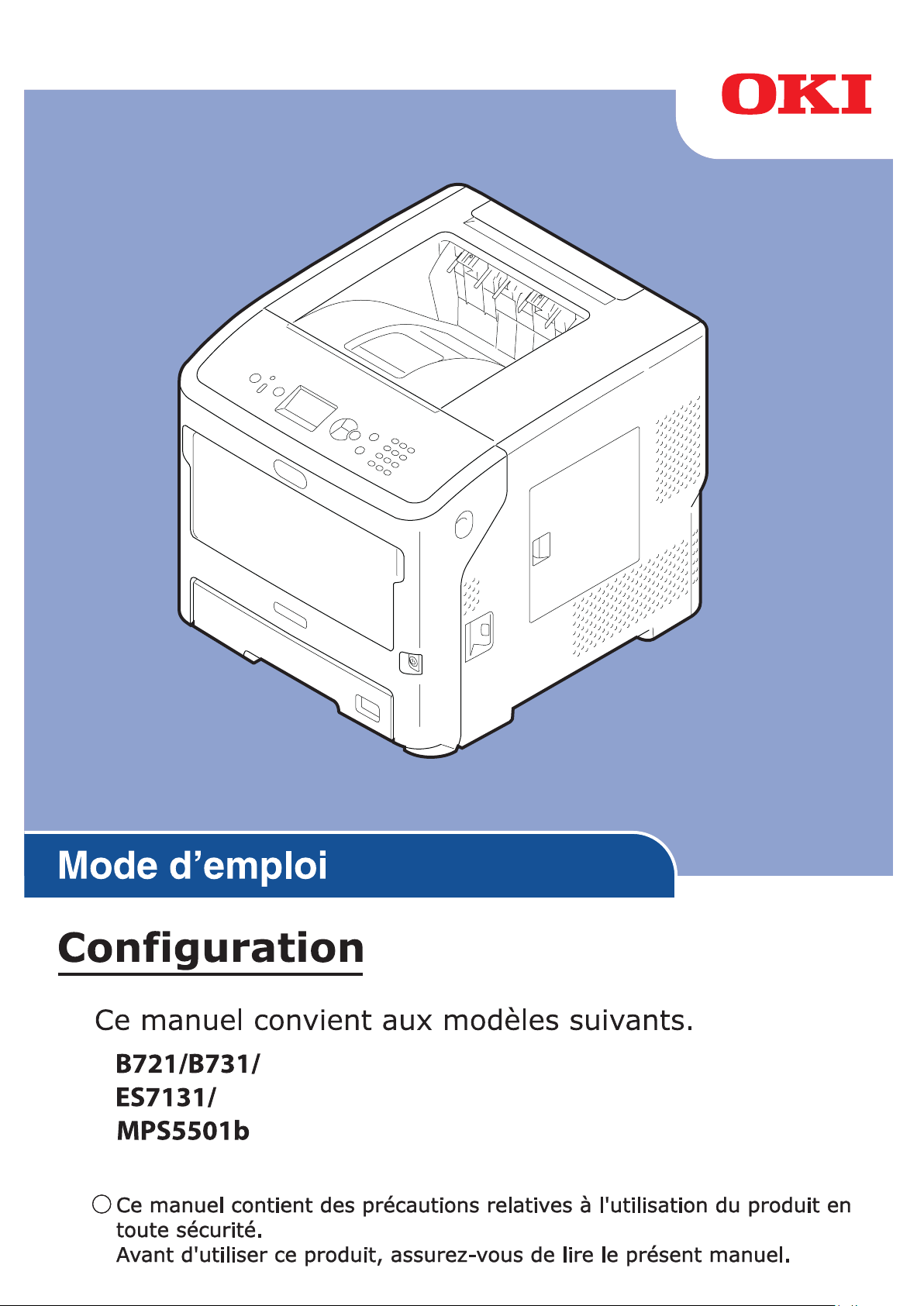
- 1 -
Page 2
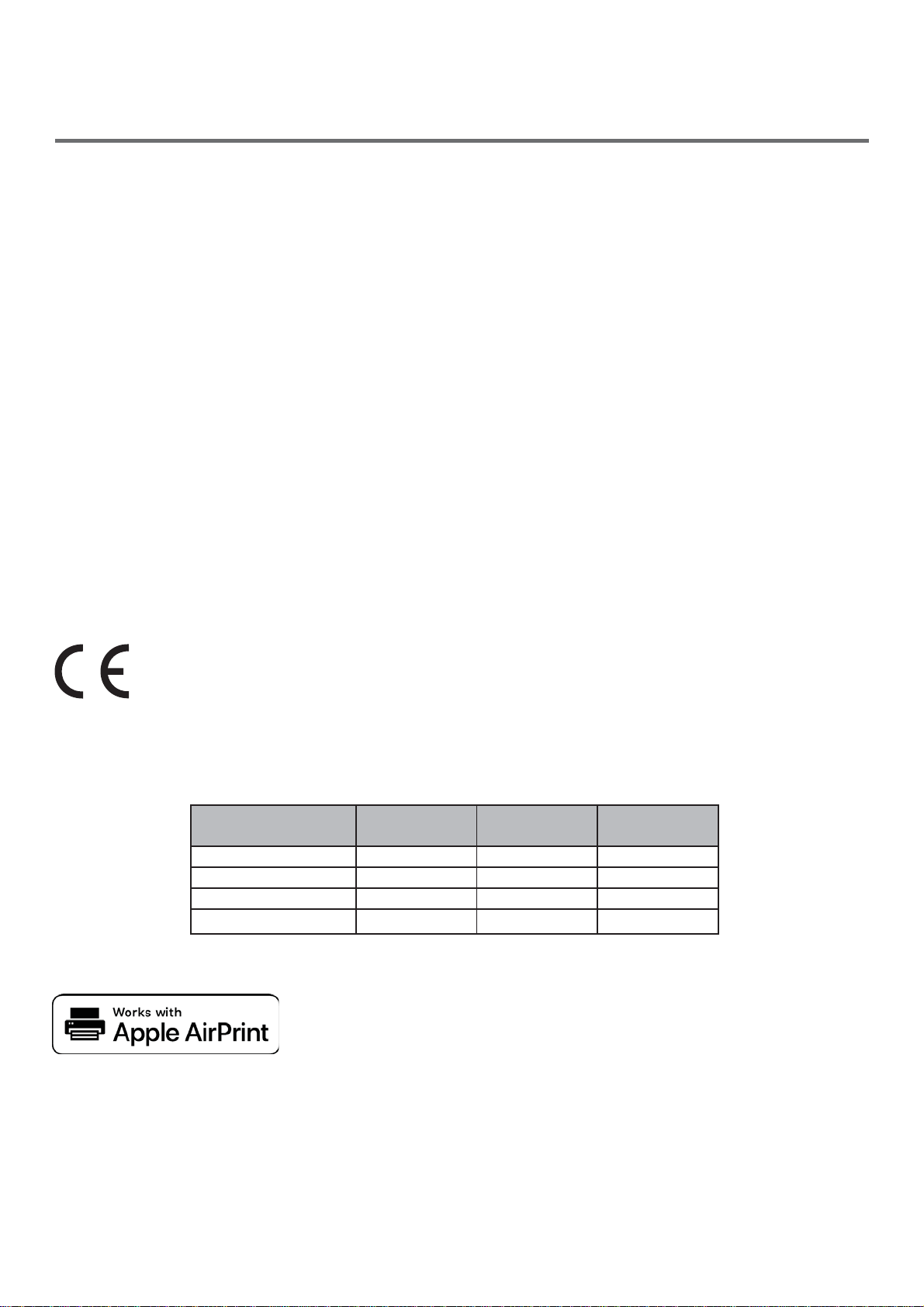
ł À propos de la garantie du produit
Tout a été mis en œuvre pour que les informations contenues dans ce document soient complètes,
précises et à jour. Le fabricant décline toute responsabilité quant aux conséquences d'erreurs
échappant à son contrôle. Le fabricant ne peut en outre garantir que les changements éventuellement
apportés aux logiciels et matériels mentionnés dans ce guide par leurs fabricants respectifs n'affectent
pas la validité de ces informations. Les références faites dans ce document à des logiciels d'autre
provenance ne constituent pas un accord de la part du fabricant.
Toutes les mesures ont été prises pour que ce document vous apporte une aide précieuse, toutefois
nous ne pouvons garantir qu'il traite dans son intégralité toutes les informations contenues.
Tous droits réservés par Oki Data Corporation. Vous n'êtes pas autorisé à copier, transférer, traduire,
etc. le contenu ci-inclus sans autorisation. Vous devez obtenir l'accord écrit d'Oki Data Corporation
avant de réaliser l'une des opérations susmentionnées.
© 2013 Oki Data Corporation
OKI est une marque déposée d'Oki Electric Industry Co., Ltd.
Energy Star est une marque de United States Environmental Protection Agency (Agence de protection
de l'environnement des États-Unis).
Microsoft, Windows, Windows Server et Windows Vista sont des marques déposées de Microsoft
Corporation.
Apple, Macintosh, Rosetta, Mac et Mac OS sont des marques déposées d'Apple Inc.
D'autres noms de produits et noms de fabriques sont des marques déposées ou marques déposées de
leur propriétaire.
Ce produit est conforme aux directives européennes 2014/30/EU (EMC), 2014/35/EU (LVD),
2014/53/EU (RED), 2009/125/EC (ErP) et 2011/65/EU (RoHS), relatives à l'harmonisation des lois
des pays membres de l’Union Européenne en matière de compatibilité électromagnétique, de basse
tension, d'équipement radio et de télécommunication, de produits consommateurs d'énergie, de
de l'utilisation de certaines substances dangereuses dans les équipements électriques et électroniques.
Les câbles suivants ont été utilisés pour évaluer ce produit pour la directive EMC
2014/30/EU et des configurations différentes pourraient affecter cette conformité.
Type de câble
Alimentation 1,8
USB 5,0
LAN (Réseau local) 15,0
Parallèle
Longueur
(mètres)
2,0
Âme Blindage
✘✘
✘✔
✘✘
✘✔
iPad, iPhone, iPod et iPod touch sont des marques de commerce d'Apple Inc., déposées aux États-Unis
et dans d'autres pays. AirPrint et le logo AirPrint sont des marques de commerce d'Apple Inc.
- 2 -
Page 3
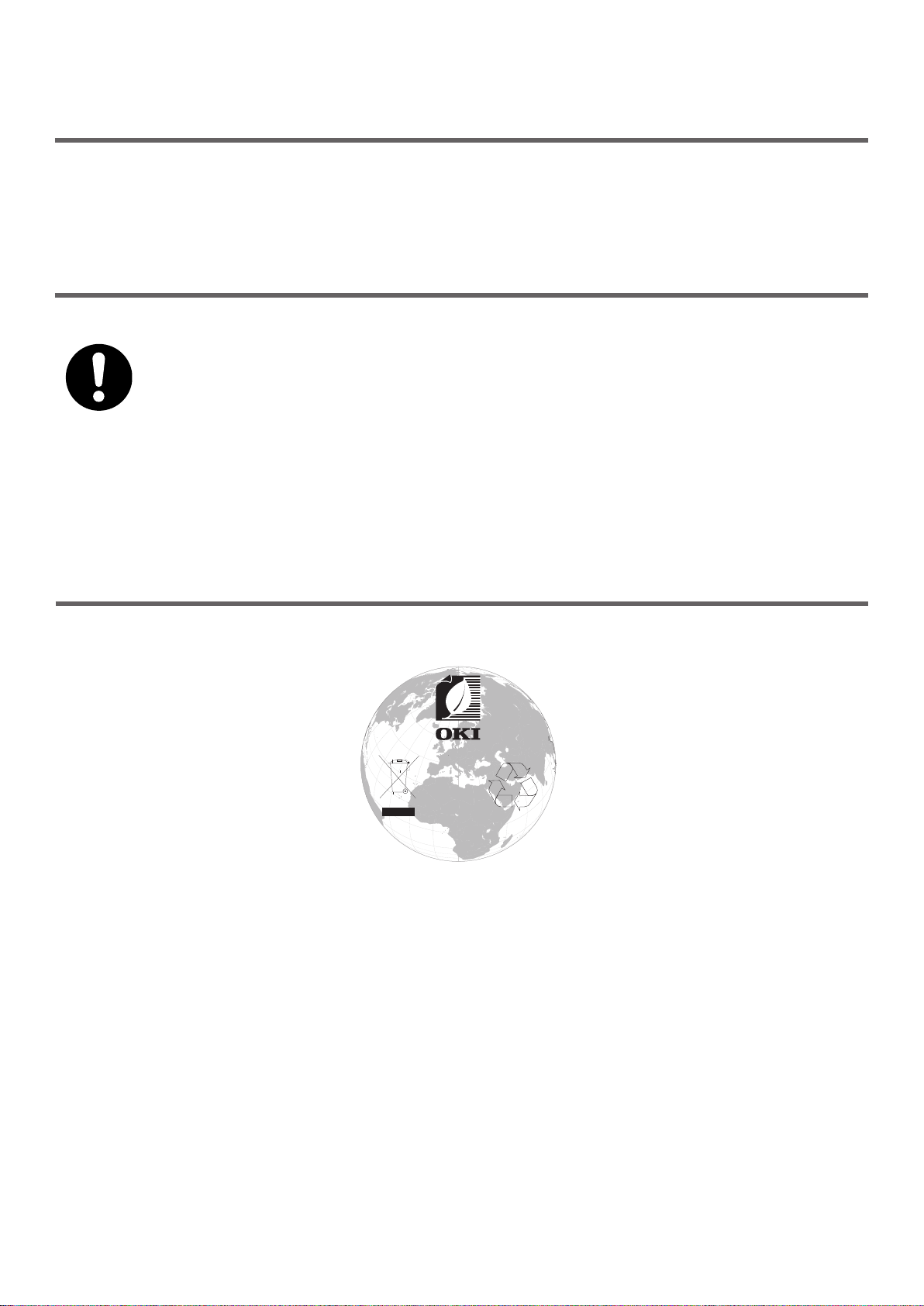
●● (1(5*<67$5
Les pays cibles du programme ENERGY STAR sont les États-Unis, le Canada et le Japon.
Le programme ne s'applique pas aux autres pays.
Ce produit est conforme à ENERGY STAR v2.0 uniquement.
●● Premiers soins d'urgence
Soyez vigilant quant à la poudre de toner :
En cas d'ingestion, administrer de petites quantités d'eau fraîche et faire appel à
un médecin. NE PAS tenter de faire vomir le patient.
En cas d'inhalation, emmener le patient au grand air. Consultez un médecin.
En cas de contact avec les yeux, rincer abondamment les yeux à l'eau froide
pendant au moins 15 minutes, en maintenant les paupières ouvertes avec les
doigts. Consultez un médecin.
Les éclaboussures doivent être traitées avec de l'eau froide et du savon pour
éviter les taches sur la peau ou les vêtements.
●● Informations relatives à l'environnement
m
/
o
c
p
r
i
n
t
i
n
g
/
w
w
w
.
i
k
o
.
- 3 -
Page 4
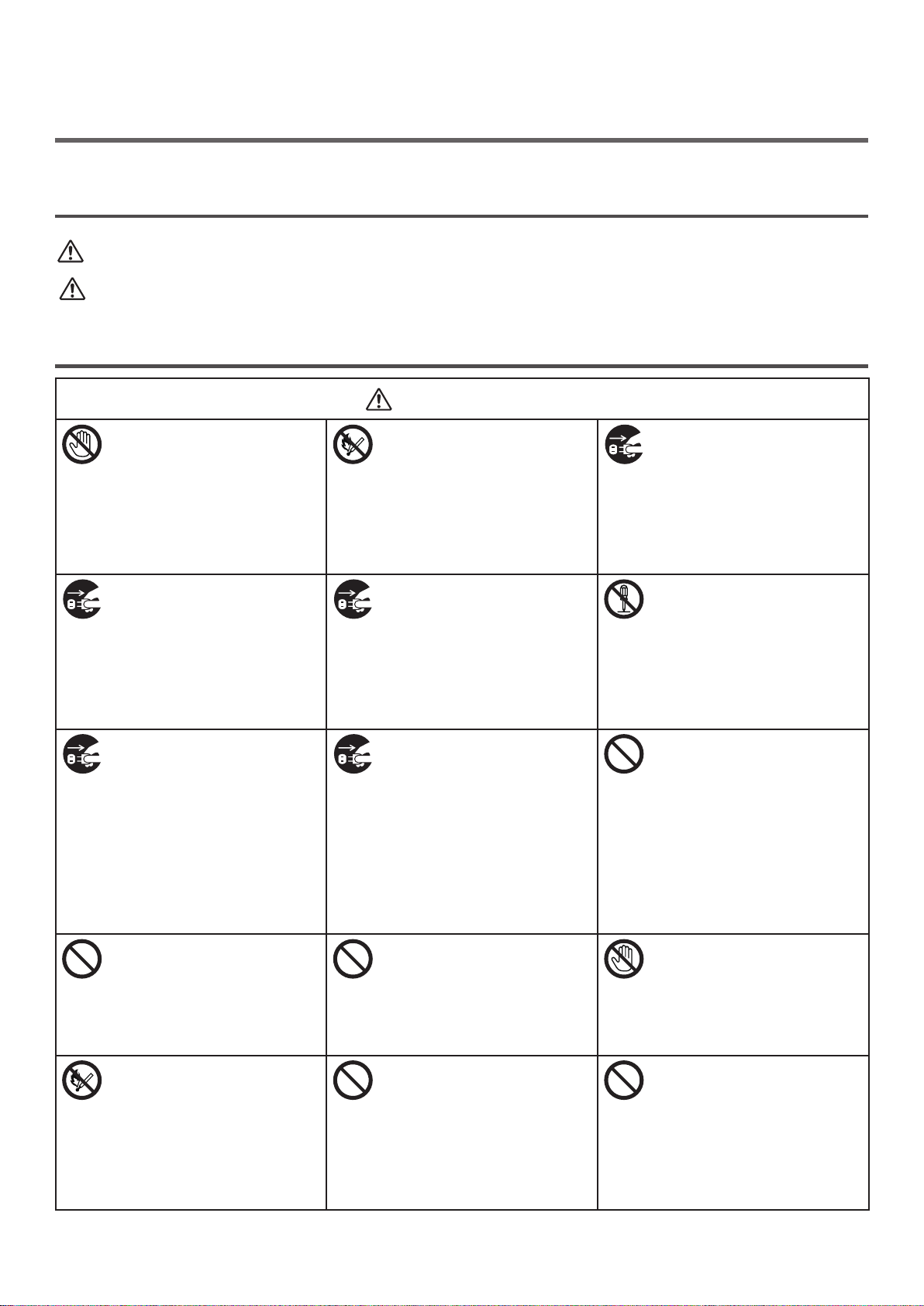
●● A titre d'information
AVERTISSEMENT
ATTENTION
AVERTISSEMENT
Pour votre sécurité, lisez le mode d'emploi avant d'utiliser le produit.
Mesures de sécurité
Cette indication donne des informations supplémentaires à respecter pour éviter tout risque
d'accident corporel.
Cette indication donne des informations supplémentaires à respecter pour éviter des
dysfonctionnements de la machine.
Précautions générales
Ne touchez pas l'interrupteur
de sécurité de l'imprimante.
Cela pourrait provoquer une
secousse électrique en cas
de haute tension. En outre,
les engrenages en rotations
peuvent provoquer des
blessures.
Débranchez le cordon
d'alimentation et contactez
un centre d'assistance à
la clientèle si un liquide
tel que de l'eau pénètre
dans les parties internes de
l'imprimante.
Sinon, cela peut entraîner un
incendie.
Débranchez le cordon
d'alimentation et contactez
un centre d'assistance à
la clientèle si vous laissez
tomber l'imprimante ou si le
capot est endommagé.
Sinon, cela peut provoquer
une secousse électrique et/ou
un incendie, entraînant des
blessures.
N'introduisez pas de
matériaux dans l'orice
d'aération.
Cela pourrait provoquer une
secousse électrique et/ou
un incendie entraînant des
blessures.
Ne jetez pas les cartouches
de toner et de tambour au
feu. Cela pourrait provoquer
une explosion de poussière et
provoquer des brûlures.
N'utilisez pas d'aérosols
hautement inammables à
proximité de l'imprimante.
Cela risque de provoquer un
incendie car les pièces de
l'imprimante sont chaudes.
Débranchez le cordon
d'alimentation et retirez les
corps étrangers tels que
des attaches trombone s'ils
tombent à l'intérieur de
l'imprimante. Sinon, cela
peut provoquer une secousse
électrique et/ou un incendie,
entraînant des blessures.
Débranchez périodiquement
le cordon d'alimentation
pour nettoyer les ches et la
section de base située entre
celles-ci.
Si le cordon d'alimentation
reste branché pendant une
période prolongée, la section
de base devient poussiéreuse
et la che peut être court-
circuitée, ce qui peut
provoquer un incendie.
Ne posez pas de tasses
remplies de liquides tels que
de l'eau sur l'imprimante.
Cela pourrait provoquer une
secousse électrique et/ou
un incendie entraînant des
blessures.
N'utilisez pas de cordon
d'alimentation, de câble
ou de l de mise à la terre
autres que ceux indiqués
dans le mode d'emploi.
Cela pourrait provoquer un
incendie.
Débranchez le cordon
d'alimentation et contactez
un centre d'assistance
à la clientèle si le capot
est anormalement chaud,
fume, produit une odeur
inhabituelle ou émet des
bruits bizarres. Sinon, cela
peut entraîner un incendie.
N'utilisez pas et/ou ne
démontez pas l'imprimante
d'une manière différente
de celle indiquée dans le
mode d'emploi. Cela pourrait
provoquer une secousse
électrique et/ou un incendie
entraînant des blessures.
Ne nettoyez pas du toner
renversé à l'aide d'un
aspirateur.
Si vous nettoyez du toner
renversé à l'aide d'un
aspirateur, il pourrait
s'enammer à cause des
étincelles provenant des
contacts électriques.
Le toner répandu sur le sol
doit être essuyé à l'aide d'un
chiffon humide.
Ne touchez pas l'unité de
fusion et les autres parties
lors de l'ouverture du capot
de l'imprimante.
Vous pourriez vous brûler.
Le fonctionnement à l'aide
d'un onduleur (alimentation
sans coupure) ou d'un
inverseur n'est pas garanti.
N'utilisez pas de système
d'alimentation sans coupure
ni d'inverseur.
Cela pourrait provoquer un
incendie.
- 4 -
Page 5
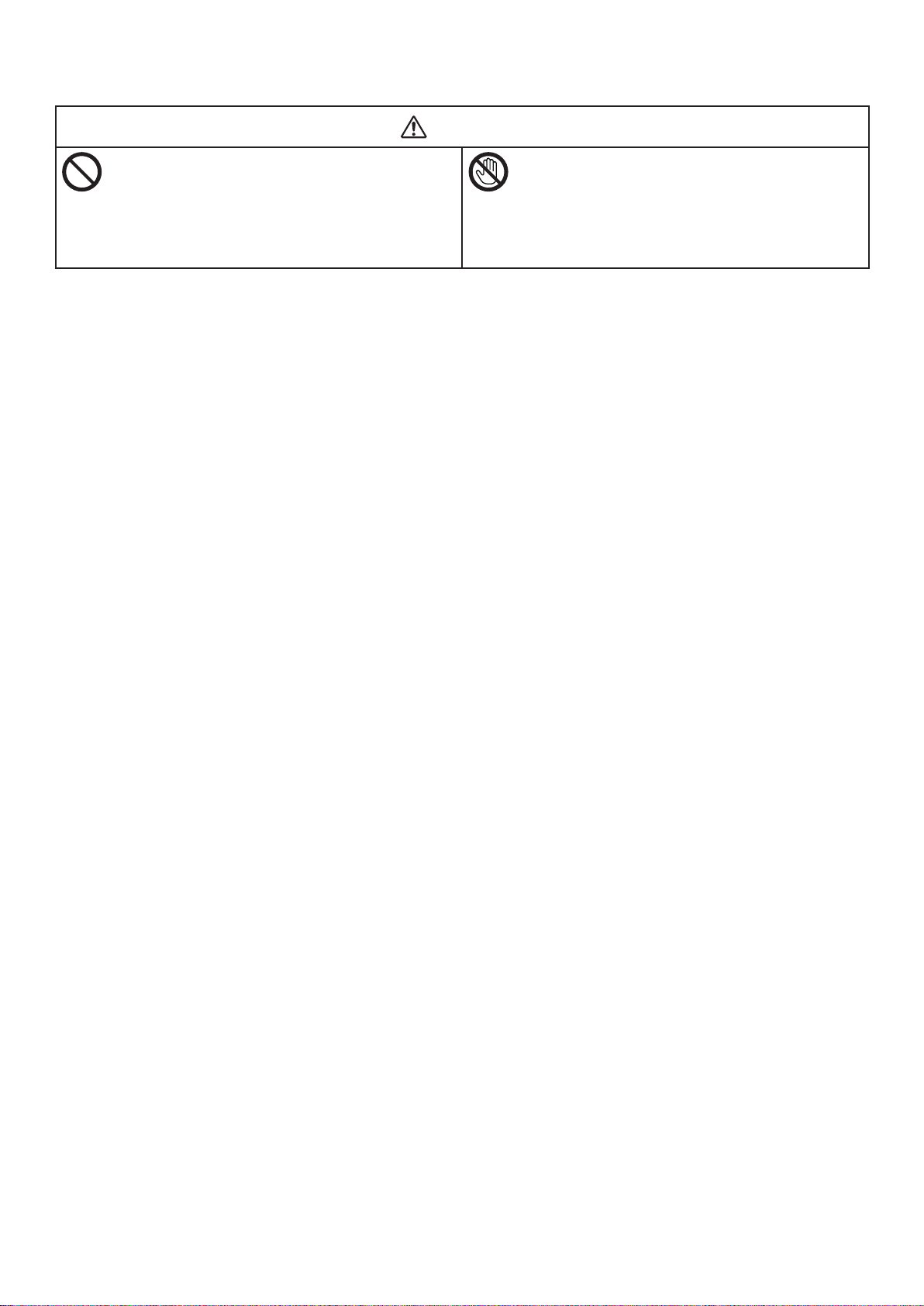
ATTENTION
Ne vous approchez pas de la zone de sortie du
papier lorsque l'imprimante est sous tension,
pendant l'impression.
Vous pourriez vous blesser.
Ne touchez pas l'écran à cristaux liquides s'il est
endommagé.
Si du liquide (cristal liquide) ayant fui de l'écran
à cristaux liquides pénètre dans vos yeux ou
dans votre bouche, rincez à grande eau. Si
nécessaire, conformez-vous aux instructions
d'un médecin.
- 5 -
Page 6
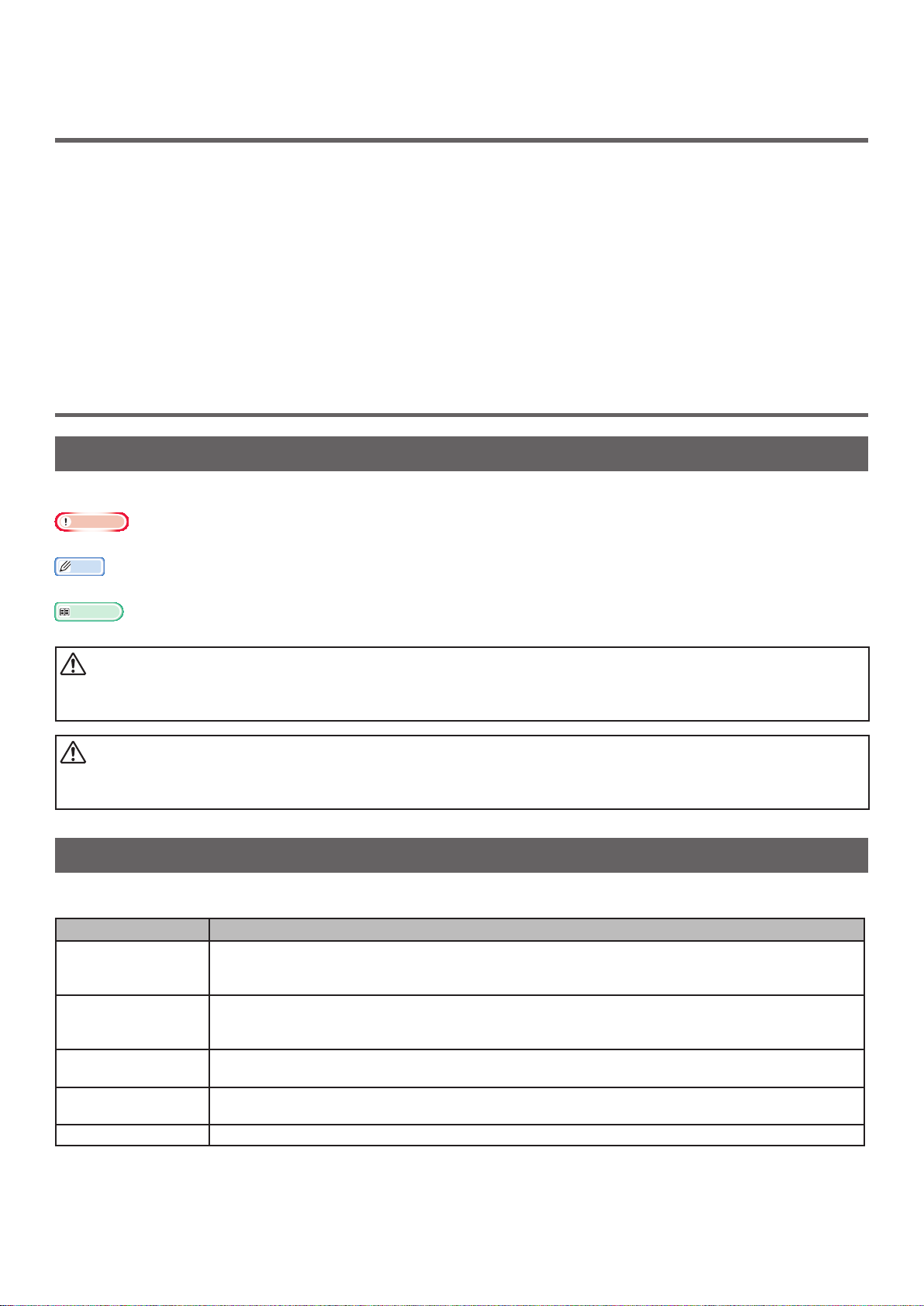
●● Composition du manuel
AVERTISSEMENT
ATTENTION
Les manuels suivants sont fournis avec ce produit.
● Manuel de l'utilisateur (installation) ---- Ce document
Il décrit les opérations de base pour aider à la compréhension de l'imprimante. Les descriptions de
la conguration initiale, y compris le placement de l'imprimante et la conguration initiale du réseau
sont indiquées ainsi que les procédures de dépannage et de maintenance.
● Mode d'emploi (Avancé)
Le manuel avancé décrit les opérations avancées pour chaque fonction. Des informations relatives à
l'utilitaire et aux paramètres réseau sont incluses.
●● À propos de ce manuel
Terminologie utilisée dans le présent document
Les termes suivants sont utilisés dans ce manuel.
Remarque
● Indique des informations importantes relatives aux opérations. Assurez-vous de lire les sections comportant ce symbole.
Mémo
● Indique des informations complémentaires relatives aux opérations. Vous devriez lire les sections comportant ce symbole.
Référence
● Indique l'emplacement que vous devez consulter si vous souhaitez obtenir davantage de détails ou des informations connexes.
● Cette indication donne des informations supplémentaires à respecter pour éviter tout risque
d'accident corporel.
● Cette indication donne des informations supplémentaires à respecter pour éviter des
dysfonctionnements de la machine.
Symboles utilisés dans le présent document
Les symboles suivants sont utilisés dans ce manuel.
Symboles Description
[ ] ● Indique le nom des menus afchés à l'écran.
● Indique le nom des menus, des fenêtres et des boîtes de dialogue afchés sur
l'ordinateur.
« » ● Indique des messages et du texte saisi à l'écran.
● Indique le nom des chiers sur l'ordinateur.
● Indique les titres de référence.
Bouton/touche < > Indique une touche matérielle du panneau de commande ou une touche du clavier de
l'ordinateur.
> Indique comment accéder à l'élément de votre souhait dans le menu de l'imprimante ou de
l'ordinateur.
Votre im primante
Indique l'imprimante que vous souhaitez utiliser ou sélectionner.
- 6 -
Page 7
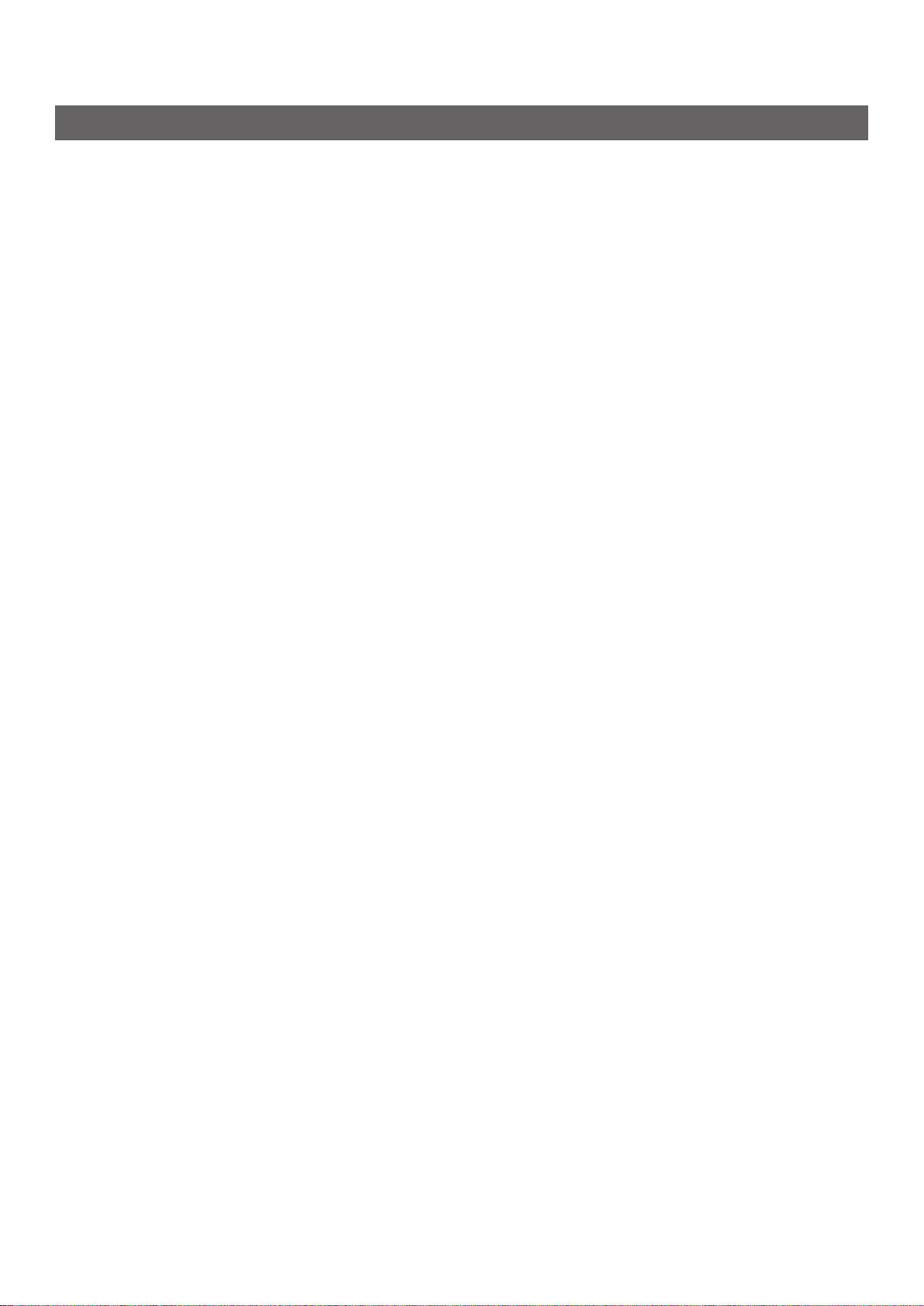
Notation utilisée dans le présent manuel
S'il n'y a pas de description particulière, Windows 7 est utilisé en tant que Windows, Mac OS X 10.8 est utilisé en
tant que Mac OS X et B731 est utilisé en tant qu'imprimante pour les exemples du présent document.
Il est possible que la description diffère selon votre système d'exploitation ou votre modèle.
- 7 -
Page 8
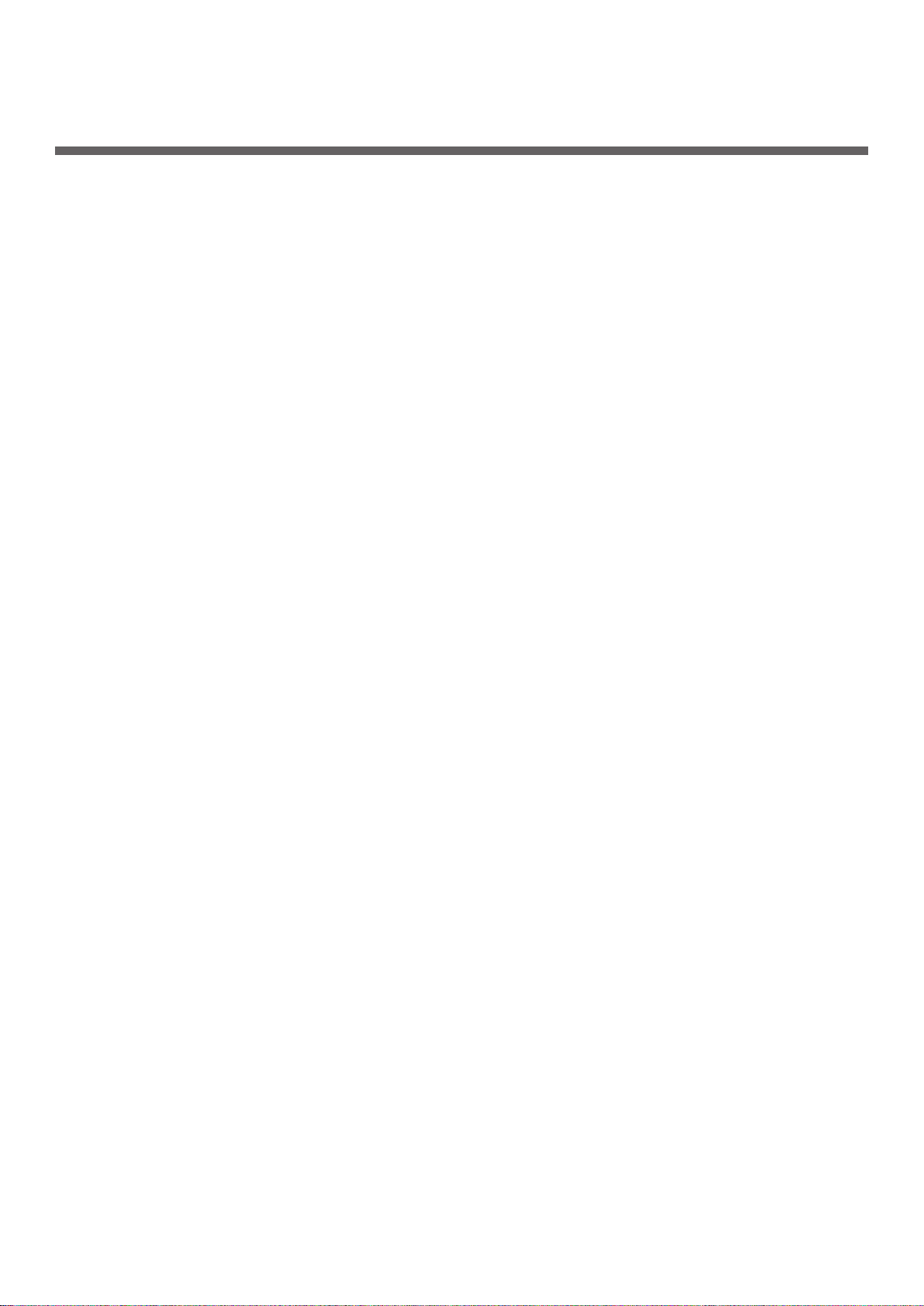
Contenu
À propos de la garantie du produit .............................................................2
ENERGY STAR
........................................................................................3
Premiers soins d'urgence .........................................................................3
Informations relatives à l'environnement
A titre d'information
Composition du manuel
À propos de ce manuel
................................................................................4
...........................................................................6
............................................................................6
....................................................3
1. Conguration ..................................................................... 11
Vérication des produits .........................................................................11
Vérication du contenu de l'emballage ....................................................................... 11
Noms des composants ........................................................................... 12
Panneau de commande ............................................................................................ 14
Conditions d'installation .........................................................................17
Environnement de l'emplacement.............................................................................. 17
Emplacement
Déballage ............................................................................................19
......................................................................................................... 18
À propos des options
Options disponibles ................................................................................................. 21
Fixation d'un support d'imprimante
Installation d'un bac supplémentaire
Installation de RAM supplémentaire
Installation d'un disque dur
.............................................................................21
........................................................................... 21
......................................................................... 25
........................................................................... 27
...................................................................................... 29
2. Opération d'impression de base ......................................... 32
Mise en marche/arrêt de l'imprimante ......................................................32
Critères d'alimentation électrique .............................................................................. 32
Mise en marche de l'imprimante
Arrêt de l'imprimante
Mode d'économie d'énergie et mode veille
.............................................................................................. 33
Charger du papier ................................................................................. 35
Charger du papier dans les bacs 1 à 4 ....................................................................... 35
Chargement du papier dans le bac MF
Enregistrement des formats personnalisés.................................................................. 39
............................................................................... 33
.................................................................. 34
....................................................................... 36
Sortie du papier .................................................................................... 42
- 8 -
Page 9
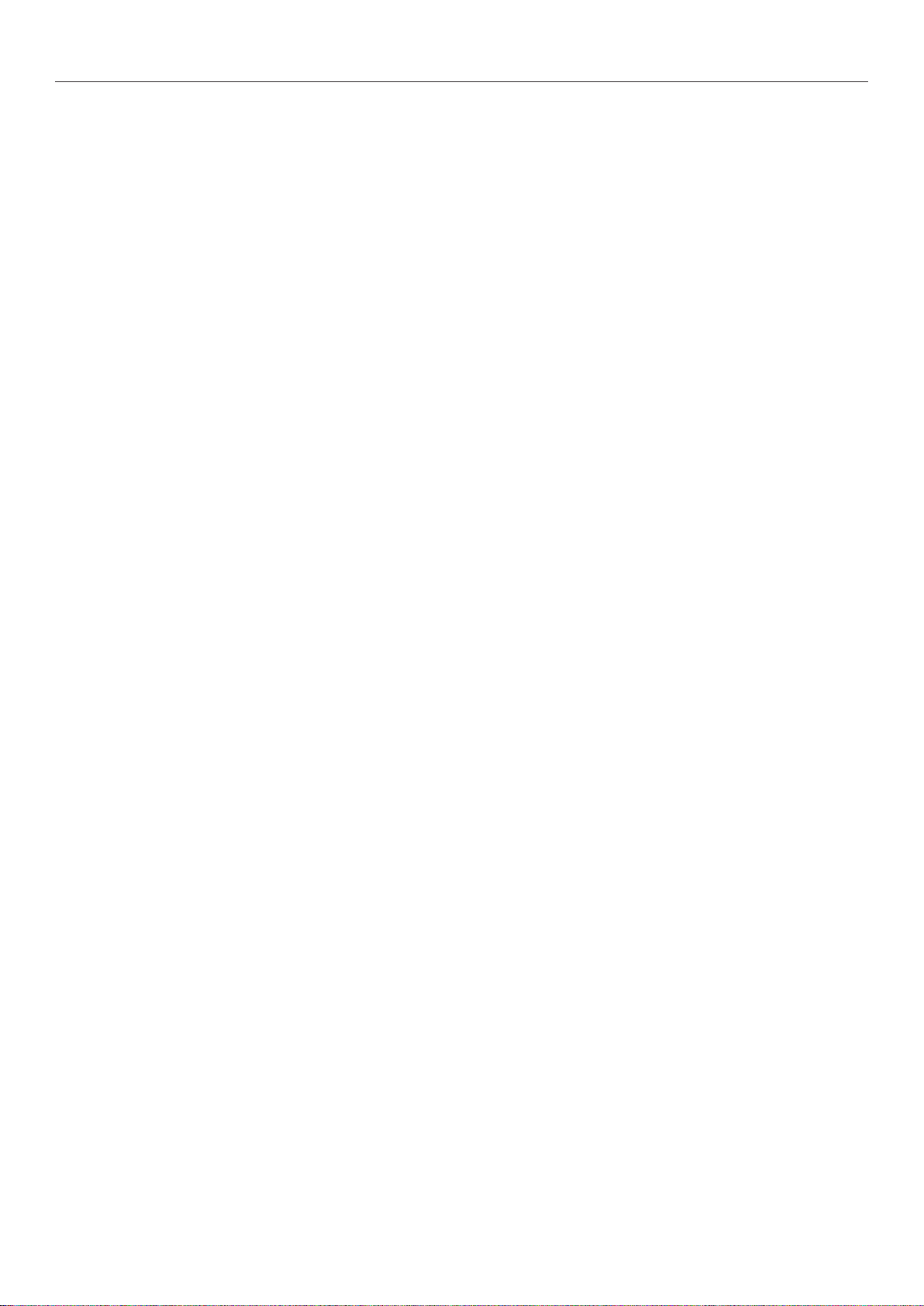
Contenu
Papier pris en charge ............................................................................. 43
Types de papier pris en charge ................................................................................. 43
Papier chargé dans le bac
Stockage du papier
................................................................................................. 47
........................................................................................ 45
Test d'impression depuis l'imprimante ...................................................... 48
Conguration de la durée avant d'entrer en mode d'économie d'énergie
Conguration de la durée avant d'entrer en mode veille
Contraintes en mode veille ....................................................................................... 51
.............................50
.......49
Conguration du délai de mise hors tension automatique ...........................53
Paramètres pour la mise hors tension automatique ...................................................... 53
Conguration de la durée avant d'entrer en mode de mise hors tension automatique
....... 54
Régler l'avertisseur sonore .....................................................................56
Vérication du statut de l'imprimante
Ajout d'une imprimante avec le protocole LPD (TCP/IP)
Préparations ........................................................................................................... 59
Procédures pour l'ajout d'une imprimante
......................................................58
.............................. 59
.................................................................. 59
3. Impression ........................................................................ 61
Étapes de l'installation du pilote d'imprimante sur un ordinateur ..................61
Conguration minimale requise
Conguration minimale requise pour Windows ............................................................ 63
Conguration minimale requise pour Macintosh
............................................................... 63
........................................................... 63
Connexion à un ordinateur .....................................................................64
Connexion à l'aide d'un réseau local câblé .................................................................. 64
Connexion à l'aide d'un réseau local sans l (modèle sans l uniquement)
Connexion d'un câble USB
Connexion d'un câble parallèle
........................................................................................ 74
.................................................................................. 75
...................... 64
Installation d'un pilote d'imprimante (pour Windows) ................................. 76
Préparations pour la connexion réseau ....................................................................... 76
Installer un pilote d'imprimante
Lorsque des options sont ajoutées............................................................................. 80
................................................................................ 78
Installation d'un pilote d'imprimante (pour Macintosh) ...............................82
Conguration via un réseau ...................................................................................... 82
Conguration via USB
Lorsque des options sont ajoutées............................................................................. 84
.............................................................................................. 83
Imprimer depuis un ordinateur ...............................................................85
Impression ............................................................................................................ 85
Impression des données sur un périphérique mémoire USB ........................88
Impression ............................................................................................................ 88
Conguration de l'impression
.................................................................................... 88
- 9 -
Page 10
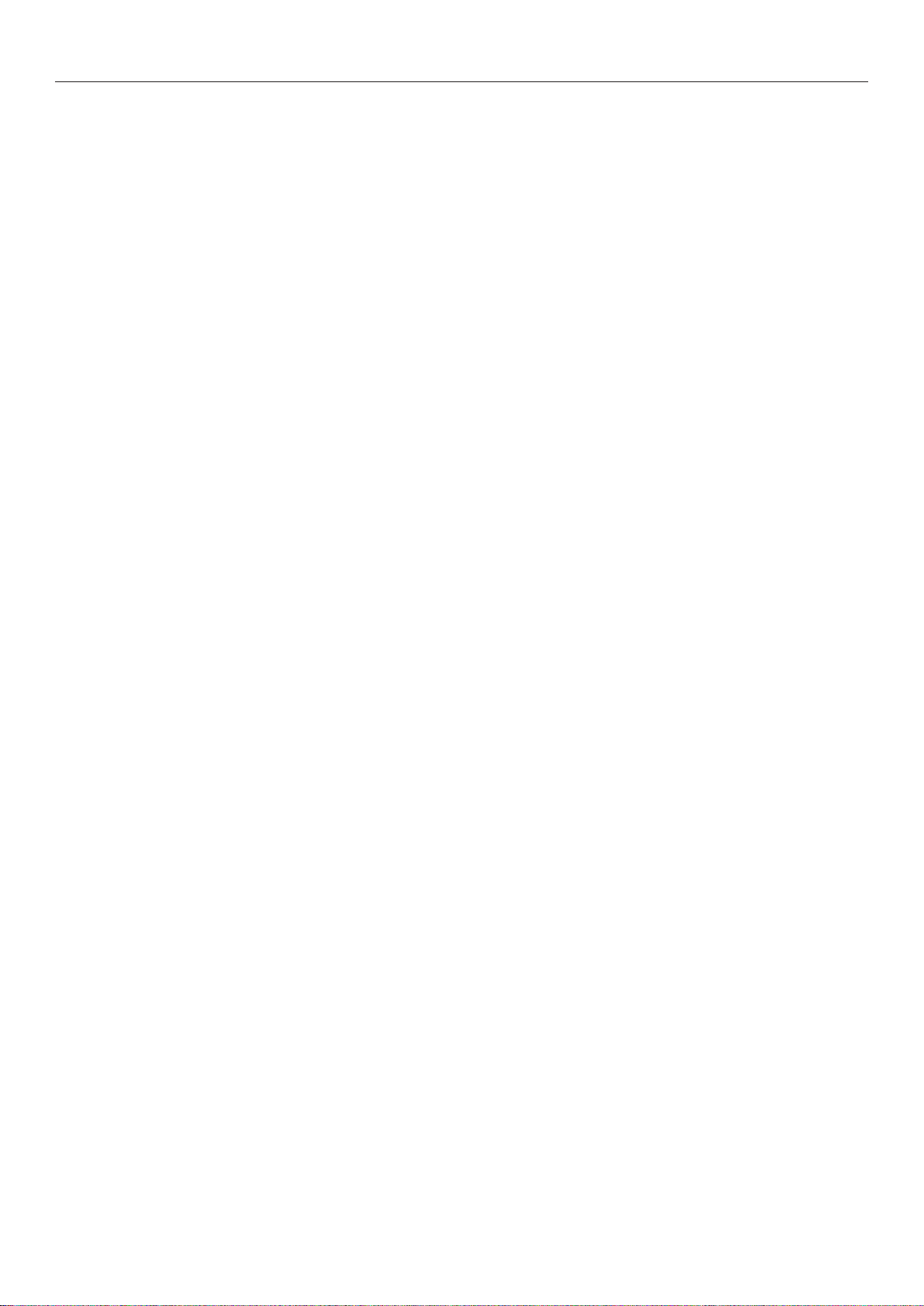
Contenu
Annulation de l'impression ......................................................................91
Fonctions d'impression pratiques
............................................................. 92
4. Résolution des problèmes .................................................. 93
Lorsqu'un message d'erreur s'afche sur l'écran d'afchage ........................ 93
Bourrage papier ...................................................................................................... 93
Lorsqu'un message de remplacement des consommables ou de
maintenance de l'appareil s'afche
Lorsqu'un message de remplacement de papier ou d'erreur de format
de papier s'afche
Autres messages d'erreur
............................................................................... 112
..................................................................... 114
Lorsque l'impression est impossible
Si vous ne pouvez pas imprimer depuis le bac MF ......................................................119
Impossible d'imprimer depuis l'ordinateur
Impossible d'installer un pilote d'imprimante avec succès
Contraintes propres au système d'exploitation
Problèmes relatifs à la qualité d'image ................................................... 126
........................................................ 107
....................................................... 119
.................................................................120
............................................123
...........................................................124
Problèmes d'alimentation
Problèmes liés à la machine
..................................................................... 130
.................................................................. 132
5. Maintenance .................................................................... 135
Remplacement des cartouches d'impression ........................................... 136
Si vous utilisez le modèle B721/B731 .......................................................................136
Remplacement de la cartouche toner ou du tambour ................................ 138
Si vous utilisez le modèle ES7131/MPS5501b ............................................................138
Remplacement de l'unité de fusion et du rouleau de transfert .................... 145
Nettoyage
Nettoyage de la surface de l'imprimante ...................................................................149
Nettoyage des têtes DEL
Nettoyage des rouleaux d'alimentation en papier
.......................................................................................... 149
.........................................................................................149
.......................................................151
Déplacement ou transport de l'imprimante ............................................. 155
Annexe .................................................................................. 158
Liste des menus ....................................................................................................158
Étapes de base sous Windows ............................................................... 163
Caractéristiques
.................................................................................. 164
Index .................................................................................... 168
Contact Us
............................................................................. 170
- 10 -
Page 11
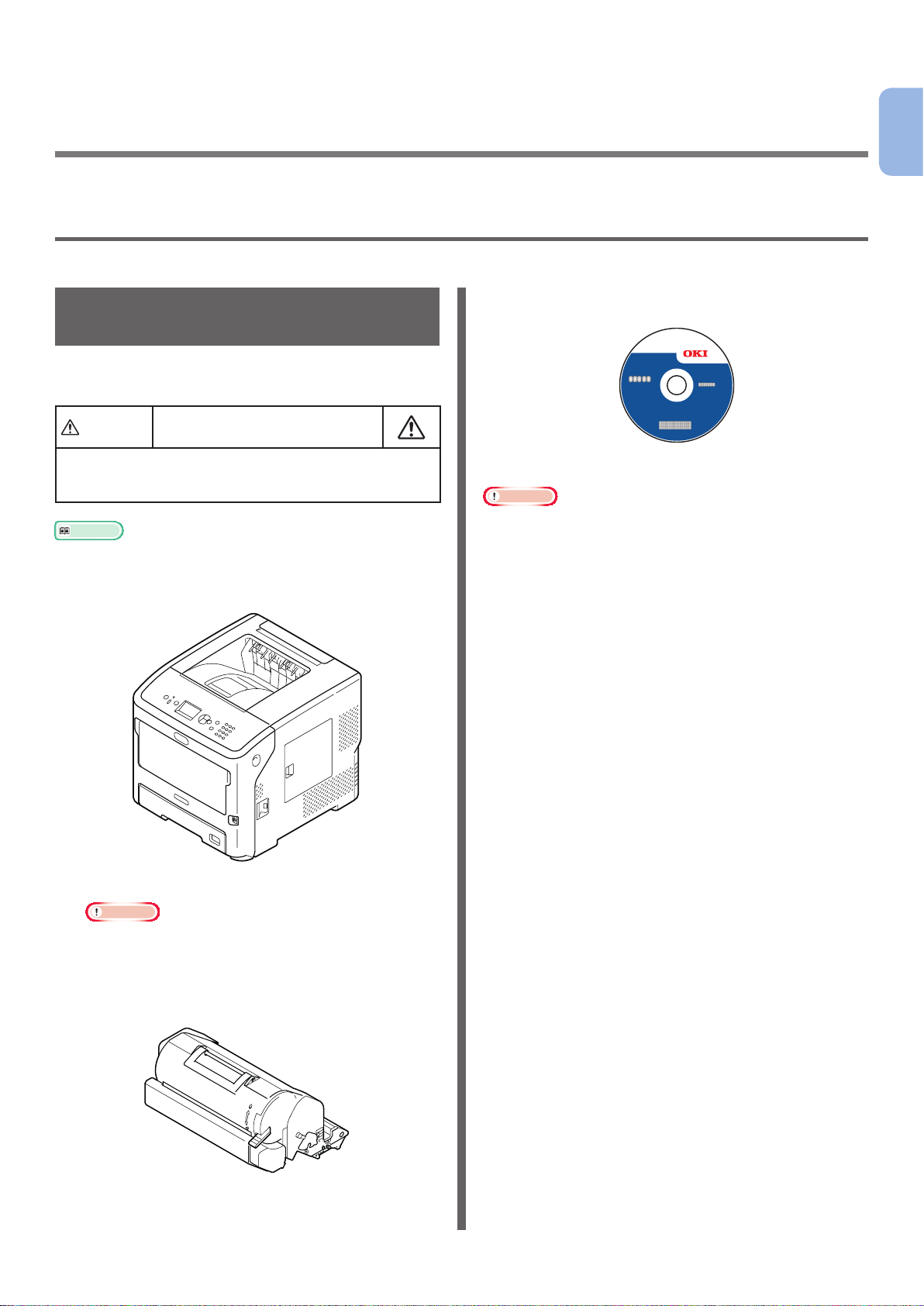
1. Conguration
●● Vérication des produits
Cette section vous offre un aperçu de l'imprimante.
1
Conguration
Vérication du contenu de
l'emballage
Vériez que vous disposez de tous les éléments
indiqués ci-dessous.
ATTENTION
● Au moins deux personnes sont nécessaires pour
soulever l'imprimante en toute sécurité, car son
poids est d'environ 27 kg.
Référence
● Pour plus de détails sur la méthode d'ouverture de
l'emballage, reportez-vous à « Déballage » P.19.
● Imprimante
Risque de blessures !
● Software DVD-ROM
● Cordon d'alimentation
Remarque
● Les câbles connectés à l'interface ne sont pas fournis
avec votre imprimante. Vous devez vous les procurer
séparément.
● Les matériaux et les garnitures d'emballage sont
nécessaires lorsque vous transportez l'imprimante. Ne les
jetez pas.
● Cartouche d'impression
Remarque
● La cartouche d'impression est installée dans
l'imprimante avant expédition.
● La cartouche d'impression des modèles ES7131/
MPS5501b se compose d'un tambour et d'une
cartouche de toner.
- 11 -
Page 12
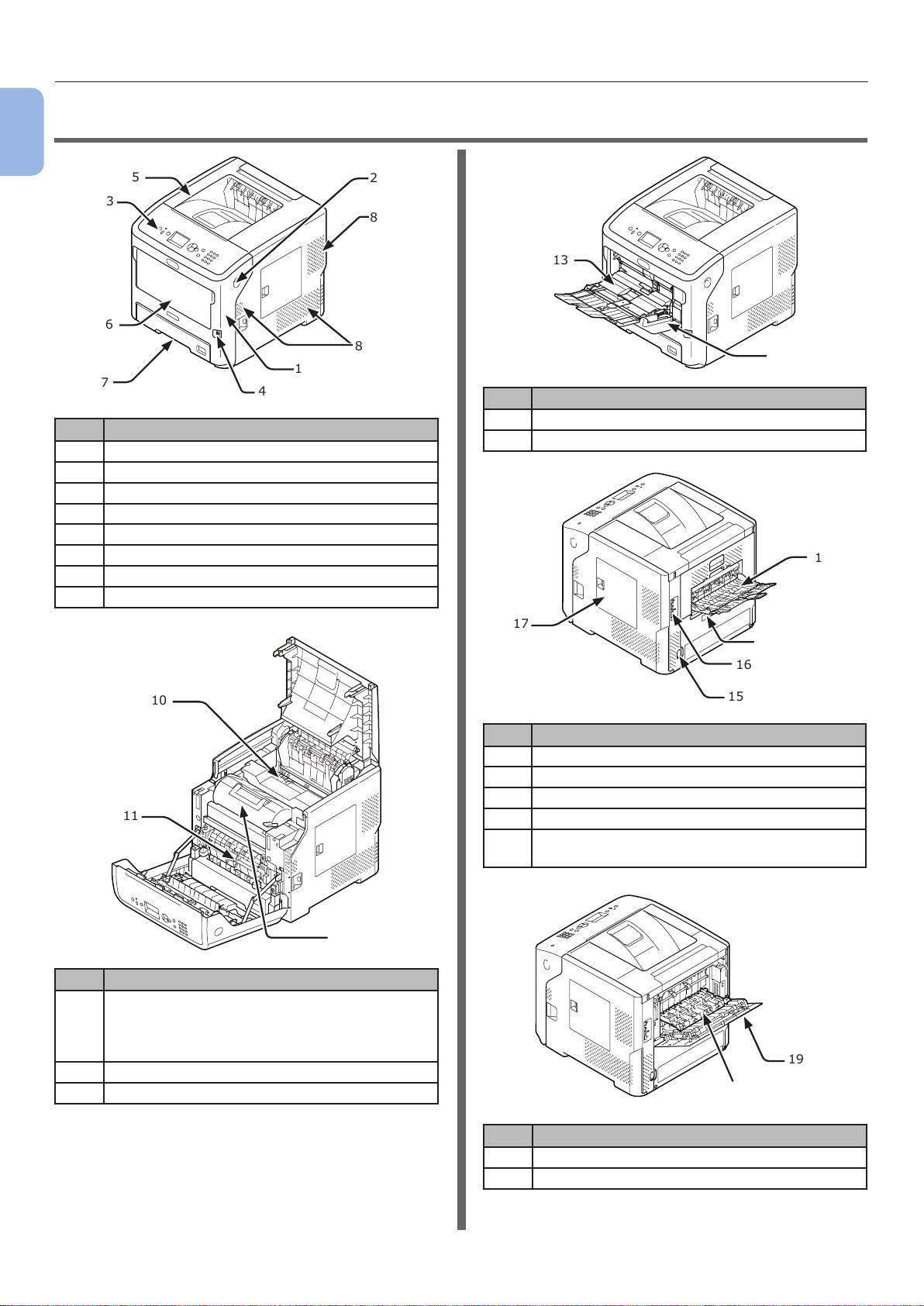
Noms des composants
1
Conguration
●● Noms des composants
5
3
6
7
N° Nom
1 Capot avant
2 Levier d'ouverture du capot avant
3 Panneau de commande
4 Interrupteur d'alimentation
5 Capot supérieur
6 Bac MF (Multipurpose tray)
7
8 Orices d'aération
Bac 1
2
8
13
8
1
4
N° Nom
12 Bac MF (Multipurpose tray)
13 Capot du papier
17
12
14
18
16
10
11
N° Nom
9 Cartouche d'impression
(B721/B731)/
Tambour et cartouche de toner
(ES7131/MPS5501b)
10 Unité de fusion
11 Unité Recto-Verso
15
N° Nom
14 Bac face en haut
15 Prise secteur
16 Interface
17 Capot d'accès
18 Interface parallèle (modèle avec interface
parallèle installée uniquement)
9
19
20
N° Nom
19 Capot arrière
20 Guide arrière
- 12 -
Page 13
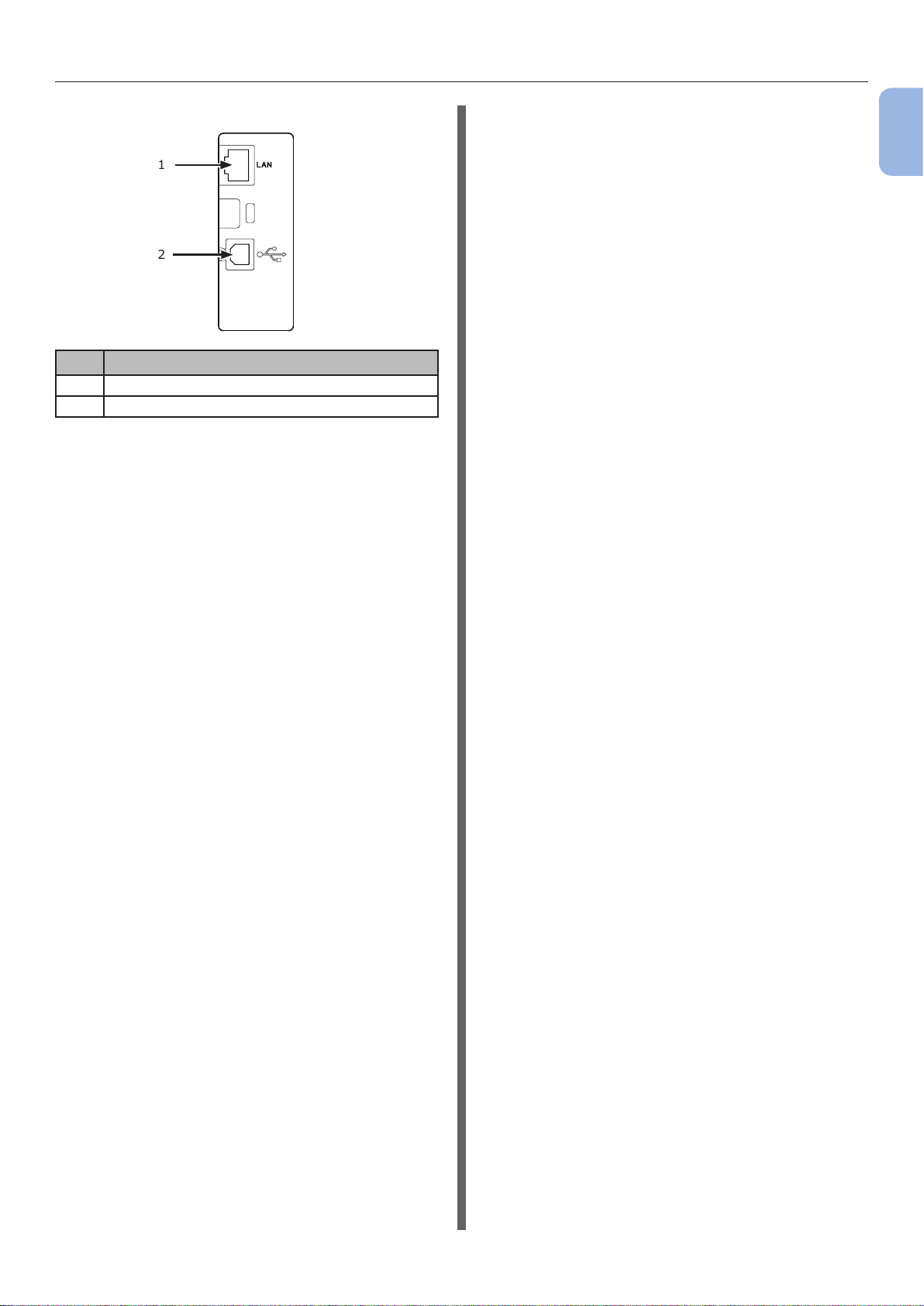
● Interface
Noms des composants
1
21
22
N° Nom
21 Connexion de l'interface réseau
22 Connexion de l'interface USB
Conguration
- 13 -
Page 14
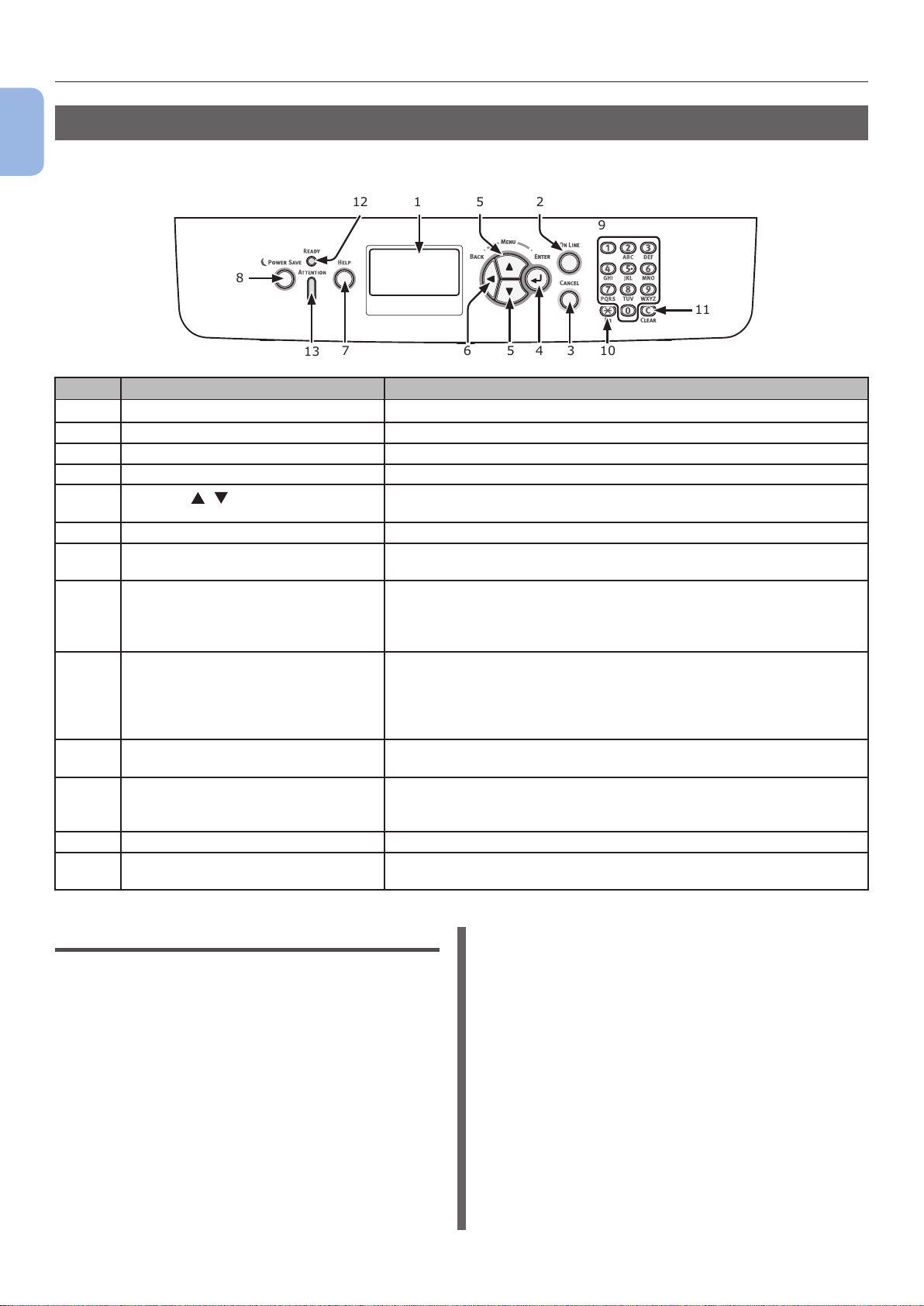
Noms des composants
Panneau de commande
1
Cette section indique les noms et les fonctions des composants du panneau de commande et la
Conguration
méthode de saisie de texte.
12
8
1
5
2
9
11
13
7
56
34
10
N° Nom Fonction
1 Écran d'afchage Afche les instructions d'utilisation et le statut de l'imprimante.
2 Bouton <ON LINE (EN LIGNE)> Commute entre les modes en ligne et hors ligne.
3 Bouton <CANCEL (ANNULER)> Annule immédiatement l'impression en cours.
4 Bouton <ENTER (ENTRÉE)> Conrme l'élément en surbrillance.
5
6 Bouton <BACK (RETOUR)> Revient à l'écran précédent.
7 Bouton <HELP (AIDE)> Afche l'écran d'aide. Pour fermer, appuyez sur le bouton <HELP
8 Bouton <POWER SAVE
9 Clavier à dix touches
10 Bouton <Fn> Afche l'écran du menu de conguration de l'appareil à l'aide d'une
11 Bouton <CLEAR (EFFACER)>
12 Témoin <READY (PRÊT)> S'allume en vert en mode en ligne et s'éteint en mode hors ligne.
13 Témoin <ATTENTION> S'allume ou clignote en orange lorsqu'une erreur survient au
Bouton <
(ÉCONOMIE D'ÉNERGIE)>
/ >
● Afche l'écran du menu.
● Sélectionne le menu ou fait déler l'écran.
(AIDE)>, <BACK (RETOUR)> ou <CANCEL (ANNULER)>.
● Accède au mode d'économie d'énergie ou le quitte.
● Quitte le mode veille.
S'allume en vert en mode d'économie d'énergie et clignote en vert
en mode veille.
● Permet de saisir des nombres.
● Permet de saisir des caractères alphanumériques et des
symboles.
Un mot de passe ne peut être saisi qu'à l'aide du clavier à dix
touches.
fonction de raccourci.
● Supprime un caractère lors de la saisie de caractères.
● Non disponible lors de la saisie d'une adresse IP. Récupère les
paramètres précédents dans les autres cas.
niveau de l'appareil.
Utilisation du clavier à dix touches
Utilisez le clavier pour saisir des nombres et des
caractères.
À chaque pression sur une touche numérique,
les nombres ou les caractères saisis changent de
manière cyclique dans l'ordre suivant :
<1> 1
<2> a ➞ b ➞ c ➞ 2 ➞ a
<3> d ➞ e ➞ f ➞ 3 ➞ d
<4> g ➞ h ➞ i ➞ 4 ➞ g
<5> j ➞ k ➞ l ➞ 5 ➞ j
<6> m ➞ n ➞ o ➞ 6 ➞ m
<7> p ➞ q ➞ r ➞ s ➞ 7 ➞ p
<8> t ➞ u ➞ v ➞ 8 ➞ t
<9> w ➞ x ➞ y ➞ z ➞ 9 ➞ w
<0> 0
Les fonctions des touches <Fn> et <CLEAR
(EFFACER)> sont les suivantes :
Touche <Fn>
Afche l'écran du menu de conguration de
l'appareil à l'aide d'une fonction de raccourci.
(Disponible uniquement lorsque l'écran de veille
est afché.)
Touche <CLEAR (EFFACER)>
Supprime un caractère lors de la saisie d'un mot
de passe.
- 14 -
Page 15
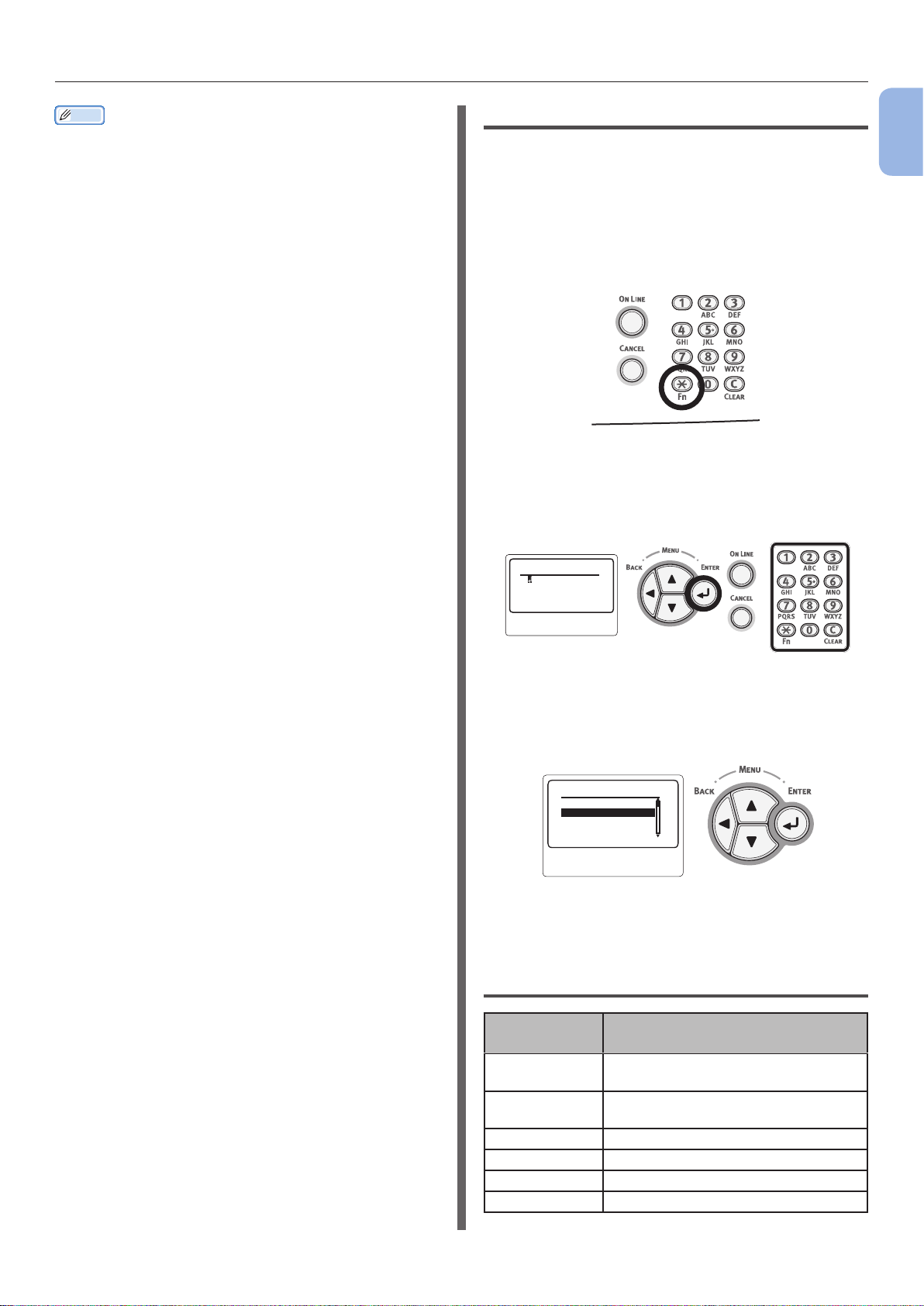
Noms des composants
Mémo
● Pour saisir « abc » par exemple
appuyez sur <2> ➞ bouton <ENTER (ENTRÉE)> ➞ <2>
➞ <2> ➞ bouton <ENTER (ENTRÉE)> ➞ <2> ➞ <2> ➞
<2> ➞ bouton <ENTER (ENTRÉE)>.
Utilisation de la touche <Fn>
Appuyez sur les touches numériques après
avoir appuyé sur la touche <Fn> pendant que
le message « Prêt à imprimer » est afché à
l'écran. Le menu de fonction correspondant au
numéro saisi s'afche.
1 Appuyez sur le bouton <Fn>.
2 Appuyez sur les touches numériques (0-
9) pour afcher la fonction souhaitée,
puis sur le bouton <ENTER (ENTRÉE)>.
1
Conguration
䣈䣷䣰䣥䣶䣫䣱䣰䢢䣐䣷䣯䣤䣧䣴
䣇䣰䣶䣧䣴䢢䢳䢯䢵䣦䣫䣩䣫䣶䢢䣐䣷䣯䣤䣧䣴
3 L'écran de conguration de la fonction
sélectionnée s'afche. Vériez ou
modiez les paramètres.
䣒䣣䣲䣧䣴䢢䣕䣫䣼䣧䢢䢢䢢䢢䢳䢱䢸
䣃䢶
䢬
䢢䣃䢷
䣃䢸
䣄䢷
Pour les éléments de menu pour lesquels aucun
numéro de fonction n'est attribué, reportez-vous
à la section « Liste des menus » P.158.
Liste du menu de fonction
- 15 -
Numéro de
la fonction
1 Imprim. travail sécurisé (Travail
2 Imprim. travail sécurisé (Travail
10 Format de papier (Bac 1)
11 Dimension X (Bac 1)
12 Dimension Y (Bac 1)
13 Type de supports (Bac 1)
Menu de la fonction
encrypté)
mémorisé)
Page 16
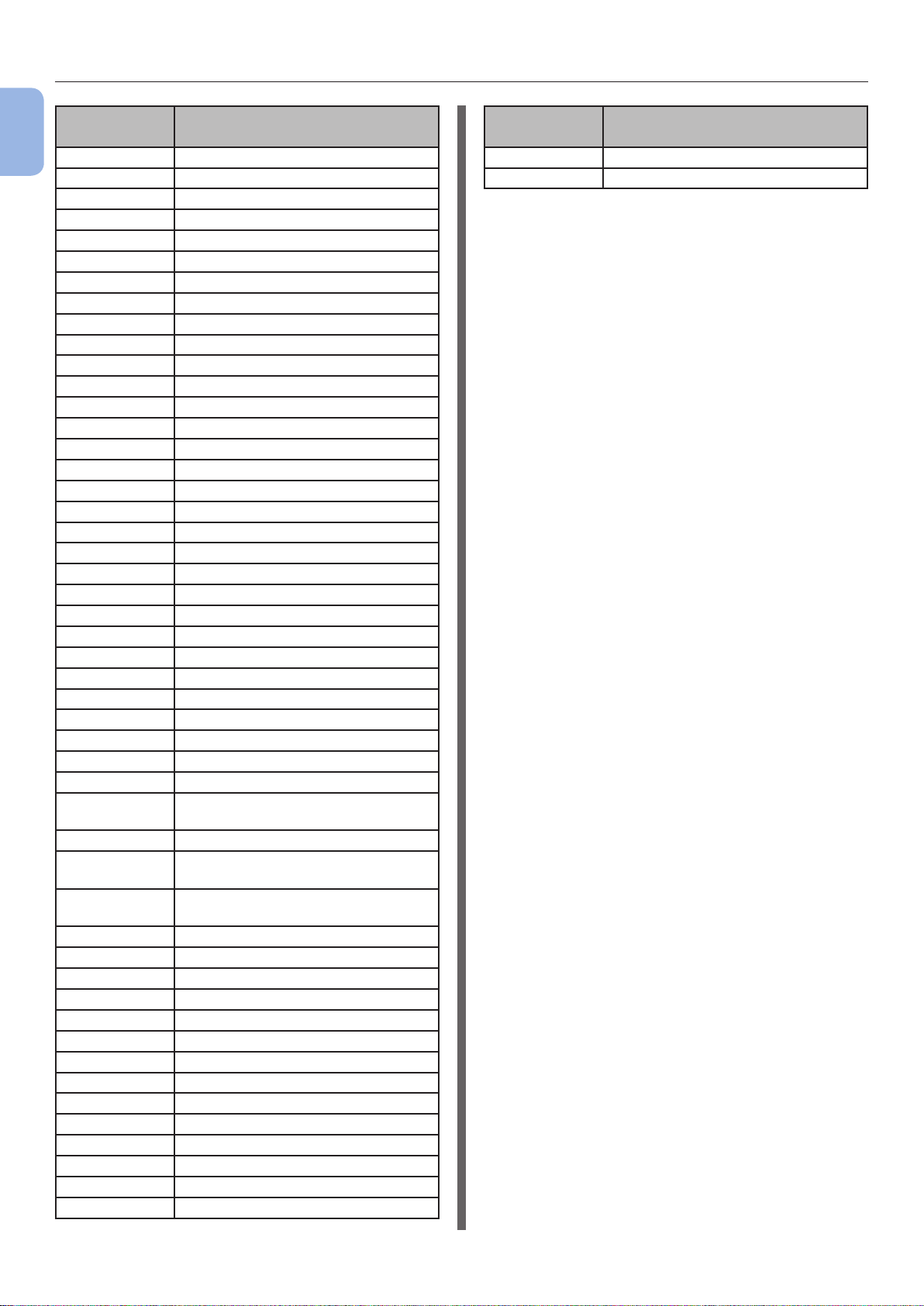
Noms des composants
Numéro de
1
Conguration
la fonction
14 Grammage Papier (Bac 1)
15 Papier Legal (Bac 1)
16 Autres formats (Bac 1)
20 Format de papier (Bac 2)
21 Dimension X (Bac 2)
22 Dimension Y (Bac 2)
23 Type de supports (Bac 2)
24 Grammage Papier (Bac 2)
25 Papier Legal (Bac 2)
26 Autres formats (Bac 2)
30 Format de papier (Bac 3)
31 Dimension X (Bac 3)
32 Dimension Y (Bac 3)
33 Type de supports (Bac 3)
34 Grammage Papier (Bac 3)
35 Papier Legal (Bac 3)
36 Autres formats (Bac 3)
40 Format de papier (Bac 4)
41 Dimension X (Bac 4)
42 Dimension Y (Bac 4)
43 Type de supports (Bac 4)
44 Grammage Papier (Bac 4)
45 Papier Legal (Bac 4)
46 Autres formats (Bac 4)
80 Alimentation Papier
90 Format de papier (Bac MF)
91 Dimension X (Bac MF)
92 Dimension Y (Bac MF)
93 Type de supports (Bac MF)
94 Grammage Papier (Bac MF)
95 Utilisation bac MF (Bac MF)
100 Imprimer informations
101 Imprimer informations (Réseau)
102 Imprimer informations (Rapport
103 Imprimer informations (Journal des
200 Delai de mise en veille
201 Délai de veille profonde
202 Délai hors tension auto.
210 Journal des erreurs
220 Position de l'impression (Bac MF)
221 Position de l'impression (Bac 1)
222 Position de l'impression (Bac 2)
223 Position de l'impression (Bac 3)
224 Position de l'impression (Bac 4)
230 Réglage noir papier
231 Réglage noir trans.
232 Opacité
233 Réglage SMR
234 Réglage BG
Menu de la fonction
(Conguration)
d'utilisation)
erreurs)
Numéro de
la fonction
235 Nettoyage tambour
237 Hex Dump
Menu de la fonction
- 16 -
Page 17
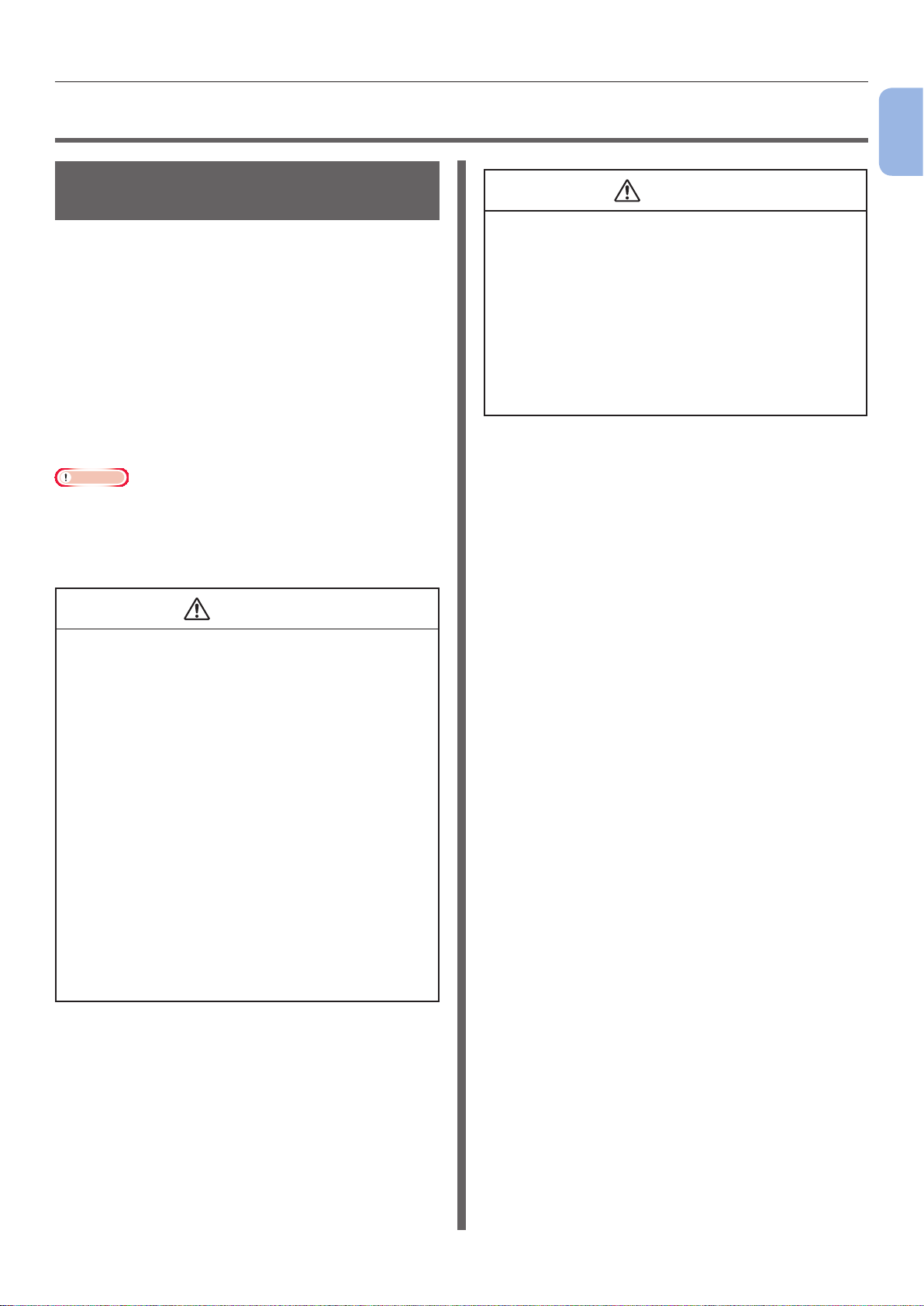
Conditions d'installation
AVERTISSEMENT
●● Conditions d'installation
Environnement de l'emplacement
L'imprimante doit être placée dans
l'environnement suivant :
Température : 10 °C–32 °C
Humidité : 20 %–80 % HR (humidité relative)
Température
maximale à
thermomètre
mouillé :
Environnement
recommandé :
Remarque
● Soyez vigilant quant à la condensation. Elle pourrait
provoquer un dysfonctionnement.
● Si vous placez l'imprimante dans un endroit où l'humidité
de l'air est inférieure à 30 % HR, utilisez un humidicateur
ou un tapis antistatique.
25 °C
Température 17 °C à 27 °C,
Humidité 50 % à 70 % HR
1
Conguration
ATTENTION
● Ne l'installez pas sur une couverture ou un tapis à
poils longs.
● Ne l'installez pas dans une pièce fermée où
la ventilation et la circulation de l'air sont
mauvaises.
● Si vous utilisez l'imprimante dans une petite pièce
pendant une période prolongée, assurez-vous de
l'aérer.
● Installez-la à l'écart des champs magnétiques et
des sources de bruit intenses.
● Installez-la à l'écart des moniteurs ou des
téléviseurs.
● Ne l'installez pas à proximité d'une source de
chaleur élevée ou de feu.
● Ne l'installez pas dans un endroit où ont lieu des
réactions chimiques (laboratoires, etc.).
● Ne l'installez pas à proximité de solutions
inammables, telles que de l'alcool ou des
diluants.
● N'installez pas l'imprimante à portée de petits
enfants.
● Ne l'installez pas dans des endroits instables
(support soumis à des vibrations, endroits en
pente, etc.).
● N'installez pas l'imprimante dans un endroit
où elle est en présence d'humidité élevée, de
poussières ou exposée à la lumière directe du
soleil.
● Ne l'installez pas à dans un environnement à
atmosphère saline ou à gaz corrosifs.
● Ne l'installez pas dans un endroit soumis à
d'importantes vibrations.
● Ne l'installez pas dans un endroit où l'orice
d'aération de l'imprimante est bloqué.
- 17 -
Page 18
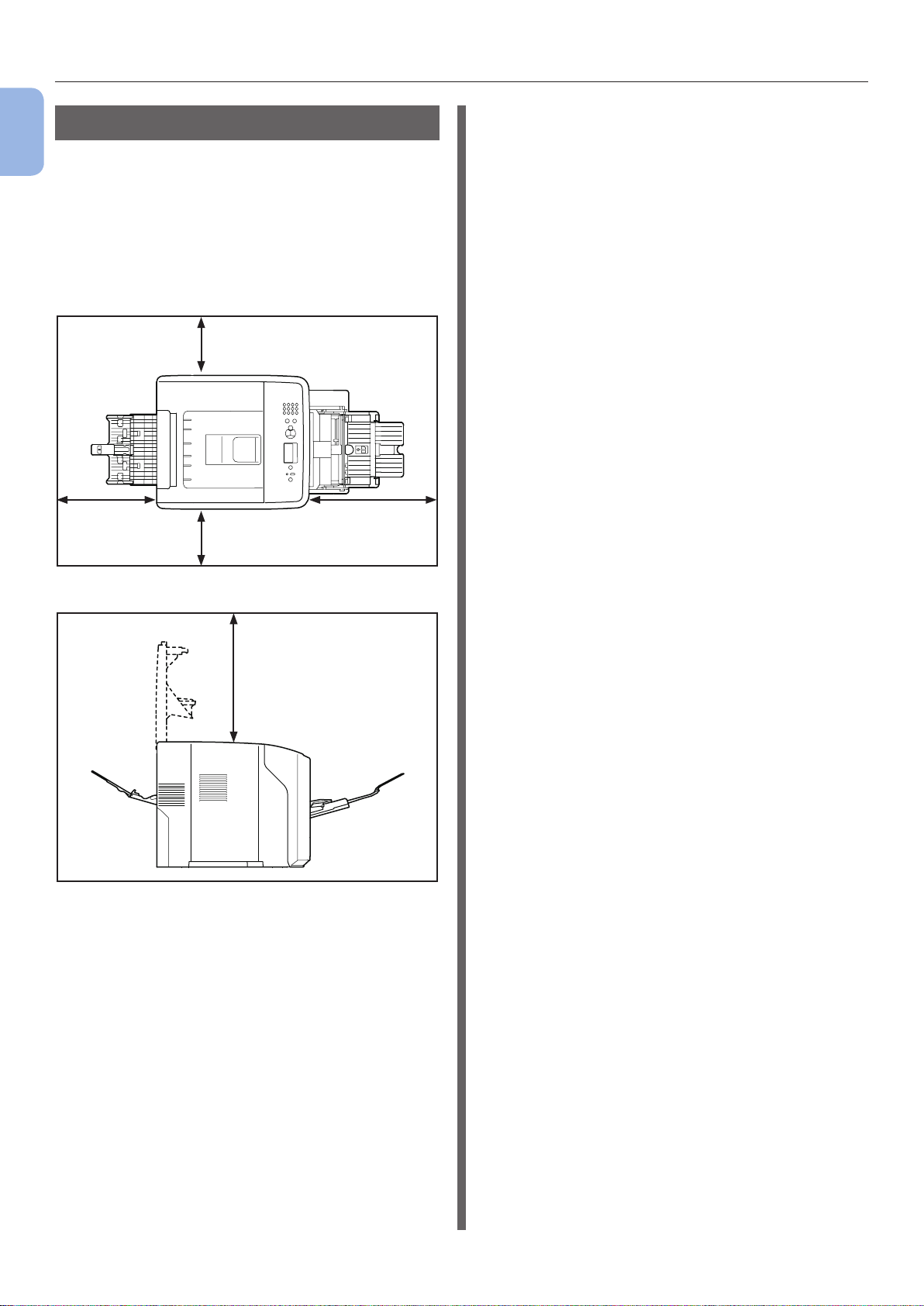
Conditions d'installation
Emplacement
1
Placez l'imprimante sur une surface plate
Conguration
sufsamment large pour supporter tous les pieds
de l'imprimante.
Laissez sufsamment d'espace autour de
l'imprimante, comme indiqué sur les images cidessous.
● Vue supérieure
20 cm
100 cm60 cm
● Vue latérale
20 cm
70 cm
- 18 -
Page 19
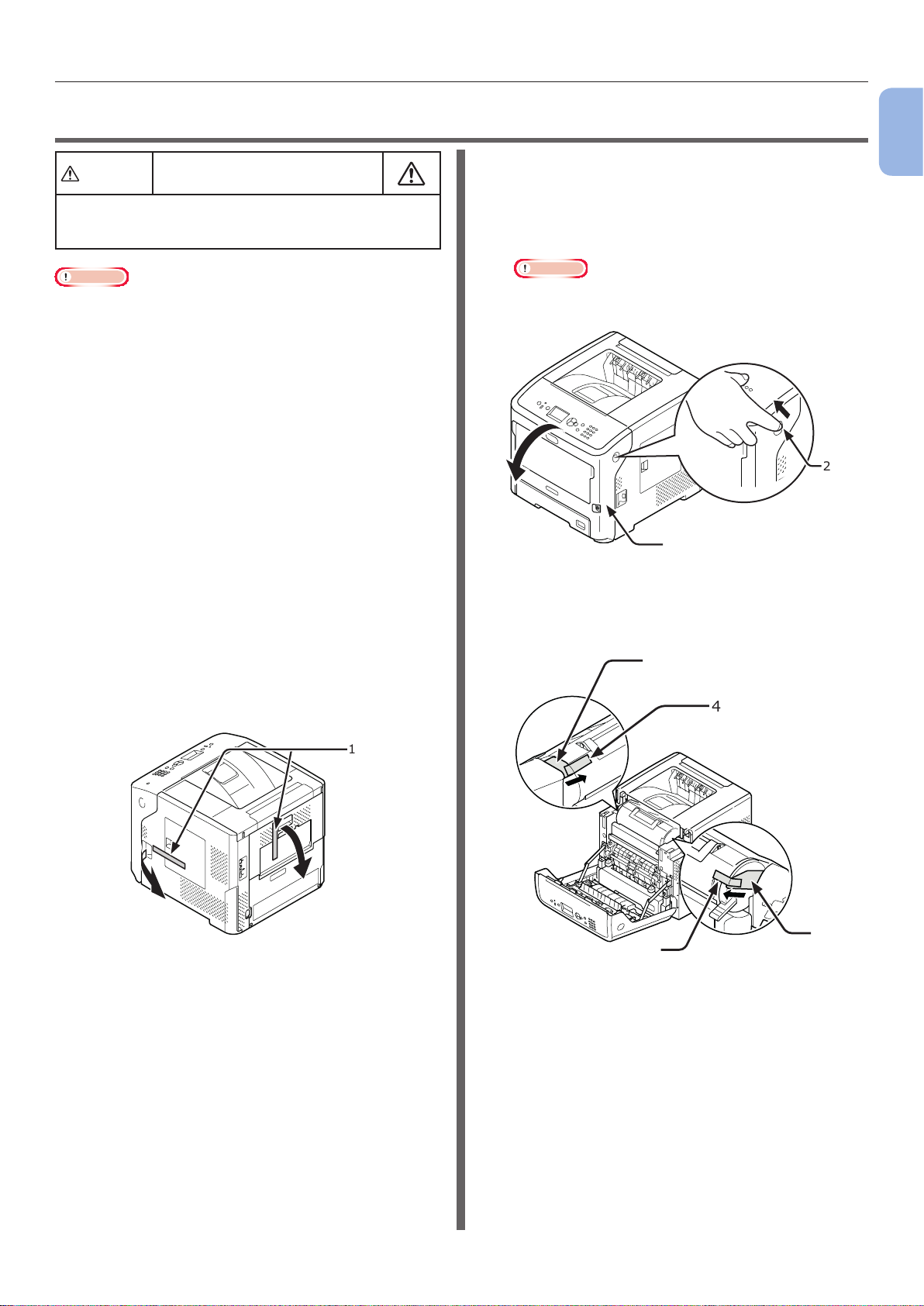
Déballage
●● Déballage
ATTENTION
● Au moins deux personnes sont nécessaires pour
soulever l'imprimante en toute sécurité, car son
poids est d'environ 27 kg.
Remarque
● Veillez à utiliser de préférence des consommables ou des
unités de maintenance fournis avec cette imprimante.
Sinon, la durée de vie des consommables ou des unités
de maintenance pourrait ne pas s'afcher correctement ou
vous pourriez ne pas être en mesure de les utiliser par la
suite.
● La cartouche d'impression (tube vert) est très délicate.
Manipulez-le avec précaution.
● N'exposez pas la cartouche d'impression à la lumière
directe du soleil ou à des sources de lumière intérieure
très intenses (supérieures à 1500 lux environ). Même
dans des conditions d'éclairage intérieur normales, ne la
laissez pas exposé plus de 5 minutes.
● Les matériaux et les garnitures d'emballage sont
nécessaires lorsque vous transportez l'imprimante. Ne les
jetez pas.
Risque de blessures !
3 Introduisez le doigt dans le creux situé
du côté droit de l'imprimante et tirez
le levier d'ouverture du capot avant
(2) pour ouvrir le capot avant (3) vers
l'avant.
Remarque
● Ouvrez-le en douceur. Si vous l'ouvrez rapidement, il
est possible que le bac MF s'ouvre.
2
3
1
Conguration
1 Retirez l'imprimante de la boîte ainsi que
toutes les garnitures d'emballage et le
sac en plastique de l'imprimante.
2 Retirez les deux bandes adhésives de
protection (1) situées sur le côté droit et
à l'arrière de l'imprimante.
1
4 Pour les modèles ES7131/MPS5501b,
retirez la bande adhésive de protection
(4) et la butée orange (5).
5
4
5
4
- 19 -
Page 20
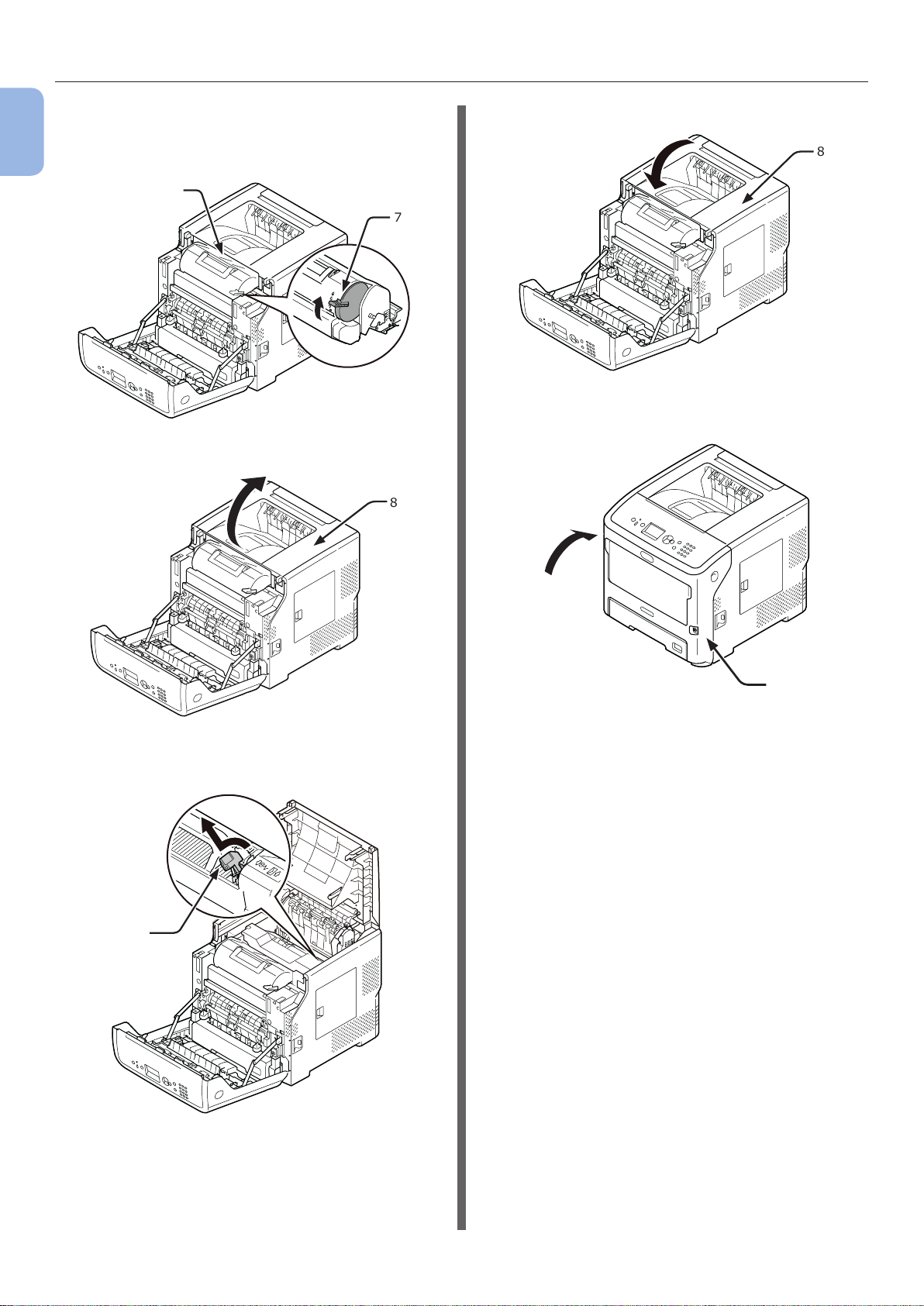
Déballage
5 Faites complètement pivoter le levier
1
Conguration
bleu (7) de la cartouche d'impression (6)
dans la direction indiquée par la èche.
6
6 Ouvrez le capot supérieur (8).
8 Fermez le capot supérieur (8).
8
7
9 Fermez le capot avant (3).
8
7 Retirez la butée orange (9) de l'unité de
fusion.
9
3
- 20 -
Page 21
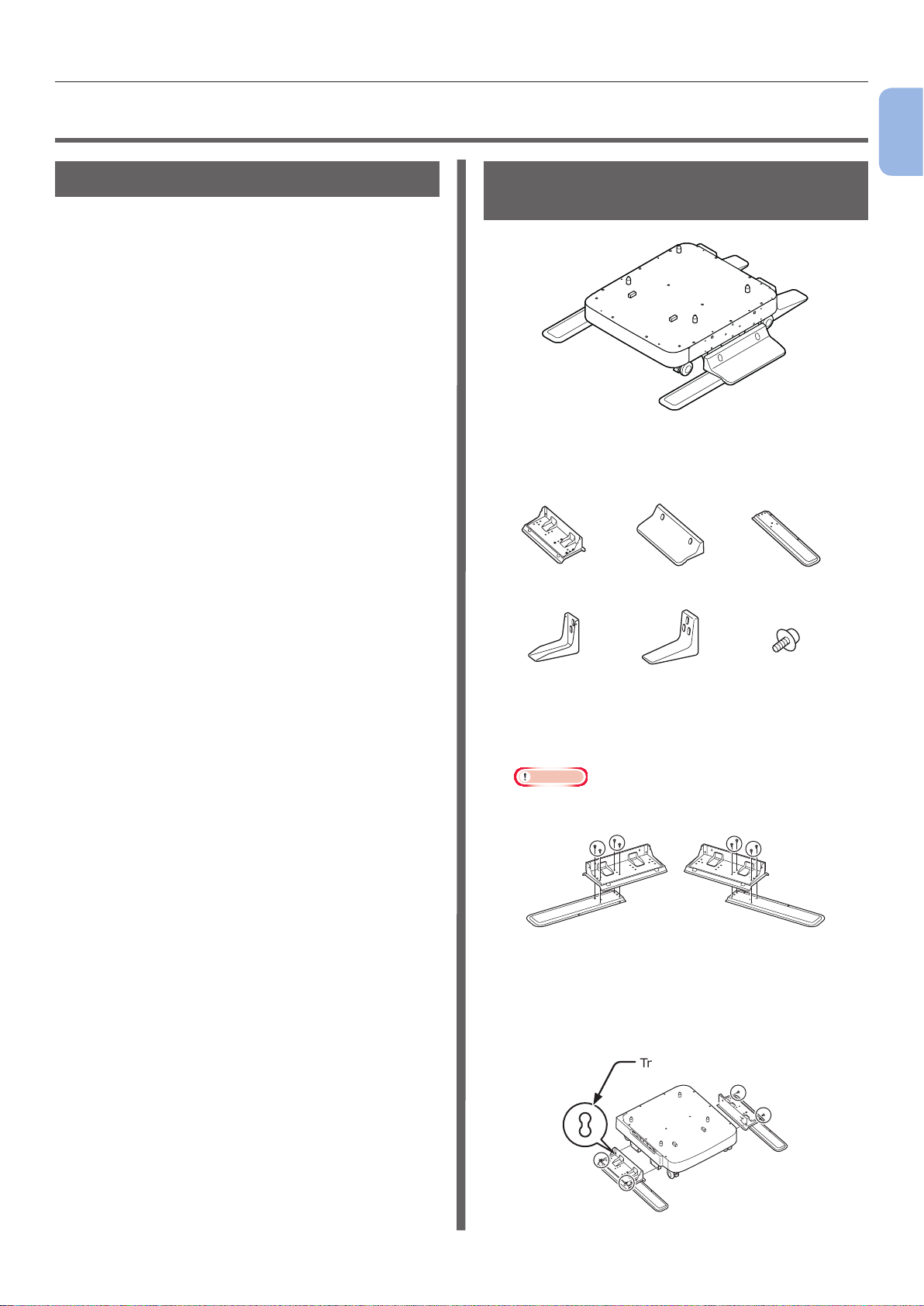
À propos des options
●● À propos des options
Options disponibles
Les options suivantes sont disponibles pour
l'imprimante :
● Bac supplémentaire (bac 2/3/4)
● Support d'imprimante
● Mémoire RAM supplémentaire (512 Mo)
● Disque dur de 160 Go
● Bac à grande capacité (LCF) (Pour plus de
détails sur la manière de le xer, reportezvous au manuel d'instructions fourni avec le
LCF.)
● Pied antibasculement de support d'imprimante
(1 jeu)
Fixation d'un support d'imprimante
Pour xer un jeu de pieds
antibasculement
1
Conguration
Pied antibasculement
latéral (2)
Pied antibasculement
arrière (2)
Cache de pied
antibasculement (2)
antibasculement (2)
Pied antibasculement
(2)
Vis (22)Cache de pied
1 Fixez les pieds antibasculement (sur les
deux côtés et l'avant) avec quatre vis.
Remarque
● Les directions de xation sont différentes pour le côté
gauche et le côté droit.
2 Placez les parties inférieures des pieds
antibasculement (des deux côtés) sur
le sol, alignez les côtés sur le boîtier et
serrez-les chacun avec deux vis.
- 21 -
Trou de vis
Page 22
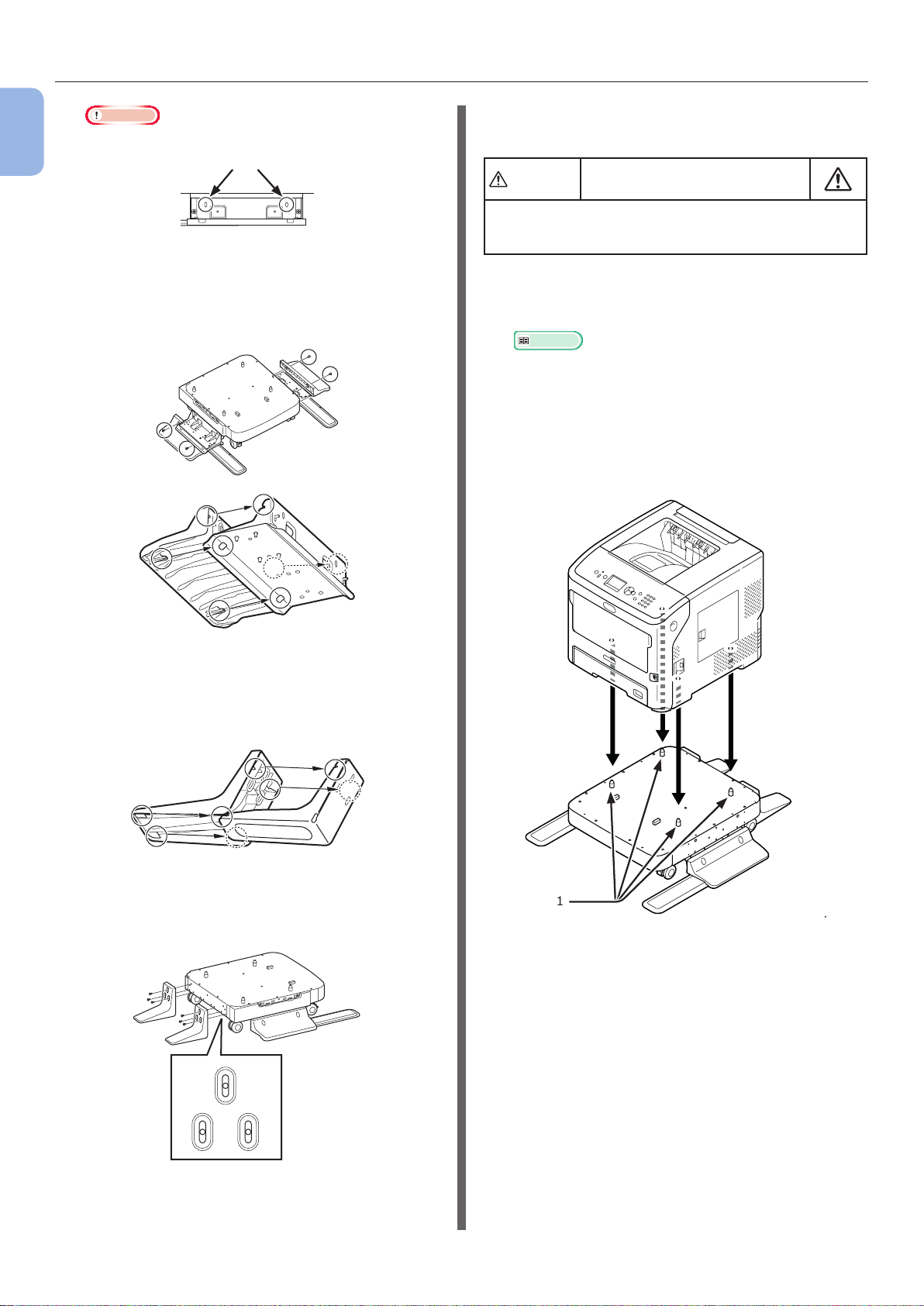
À propos des options
Remarque
1
Conguration
● Ne serrez pas les vis supérieures.
Trou de vis
3 Serrez les caches des pieds
antibasculement (des deux côtés) et les
pieds antibasculement chacun avec deux
vis.
Pour xer un support
d'imprimante sur l'imprimante
ATTENTION
● Au moins deux personnes sont nécessaires pour
soulever l'imprimante en toute sécurité, car son
poids est d'environ 27 kg.
Risque de blessures !
1 Éteignez l'imprimante, puis débranchez
tous les câbles de l'imprimante.
Référence
● « Arrêt de l'imprimante » P.33
2 Placez délicatement l'imprimante sur le
support d'imprimante, en insérant les
projections (1) du support d'imprimante
dans les trous situés au bas de
l'imprimante.
4 Alignez le cache du pied antibasculement
(arrière) sur le côté arrière du pied
antibasculement.
5 Placez les parties inférieures des pieds
antibasculement sur le sol et serrez-les
avec trois vis.
1
3 Branchez le cordon d'alimentation et
les câbles qui avaient été retirés sur
l'imprimante, puis mettez l'interrupteur
d'alimentation en marche.
Fixez la vis au milieu de la découpe
ovale et serrez la vis.
- 22 -
Page 23
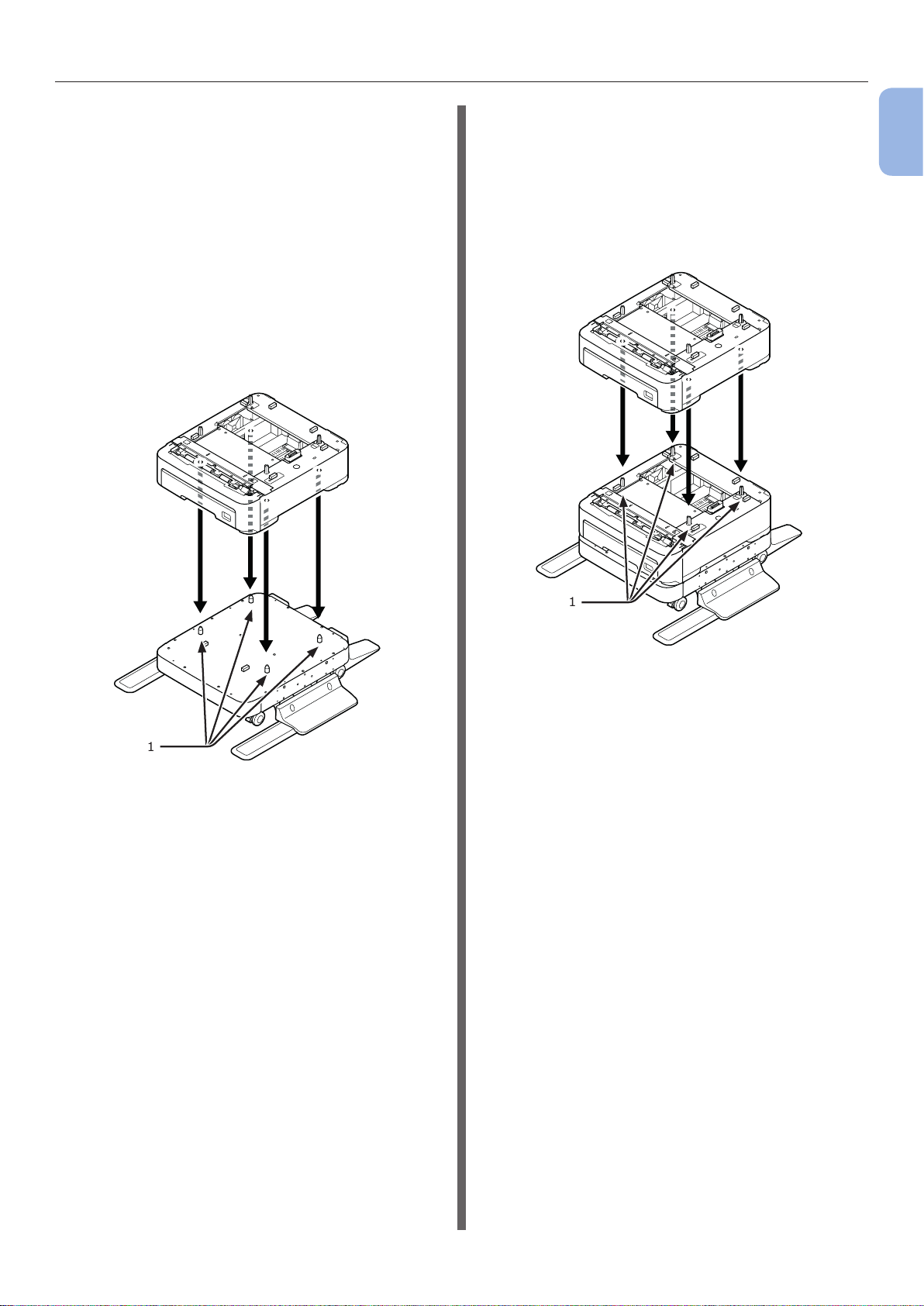
À propos des options
Pour xer un support
d'imprimante sur un bac
supplémentaire (bacs 2/3/4)
Empilez les bacs supplémentaires un par
un sur le support d'imprimante, puis placez
l'imprimante dessus.
1 Placez délicatement le bac
supplémentaire sur le support
d'imprimante, en insérant les quatre
projections (1) du support d'imprimante
dans les trous situés au bas du bac
supplémentaire.
2 Pour ajouter d'autres bacs
supplémentaires, placez-les délicatement
un par un sur le bac supplémentaire,
en insérant les projections (1) du bac
supplémentaire inférieur dans les trous
situés au bas du bac supplémentaire
supérieur.
1
Conguration
1
1
- 23 -
Page 24
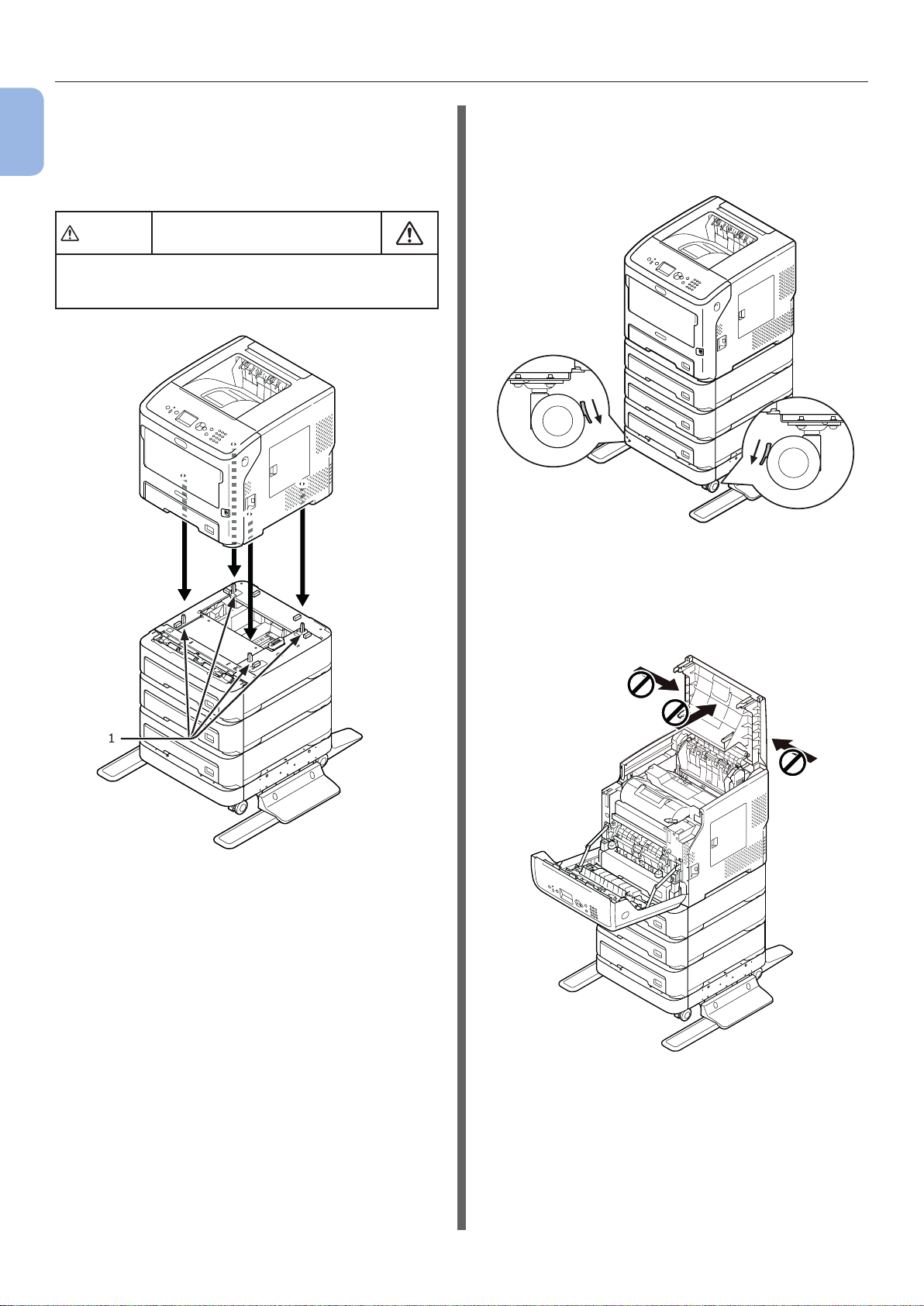
À propos des options
3 Placez délicatement l'imprimante sur les
1
Conguration
bacs supplémentaires, en insérant les
projections (1) du bac supplémentaire
dans les trous situés au bas de
l'imprimante.
ATTENTION
● Au moins deux personnes sont nécessaires pour
soulever l'imprimante en toute sécurité, car son
poids est d'environ 27 kg.
Risque de blessures !
4 Bloquez les deux roulettes sur le côté
avant des bacs supplémentaires, en
poussant leurs leviers de verrouillage
vers le bas.
Pour éviter de renverser l'imprimante pendant
le transport ou la maintenance, veillez à ne pas
effectuer les actions suivantes :
● Ne jamais pousser capot supérieur de
l'imprimante lorsqu'il est ouvert.
1
- 24 -
Page 25
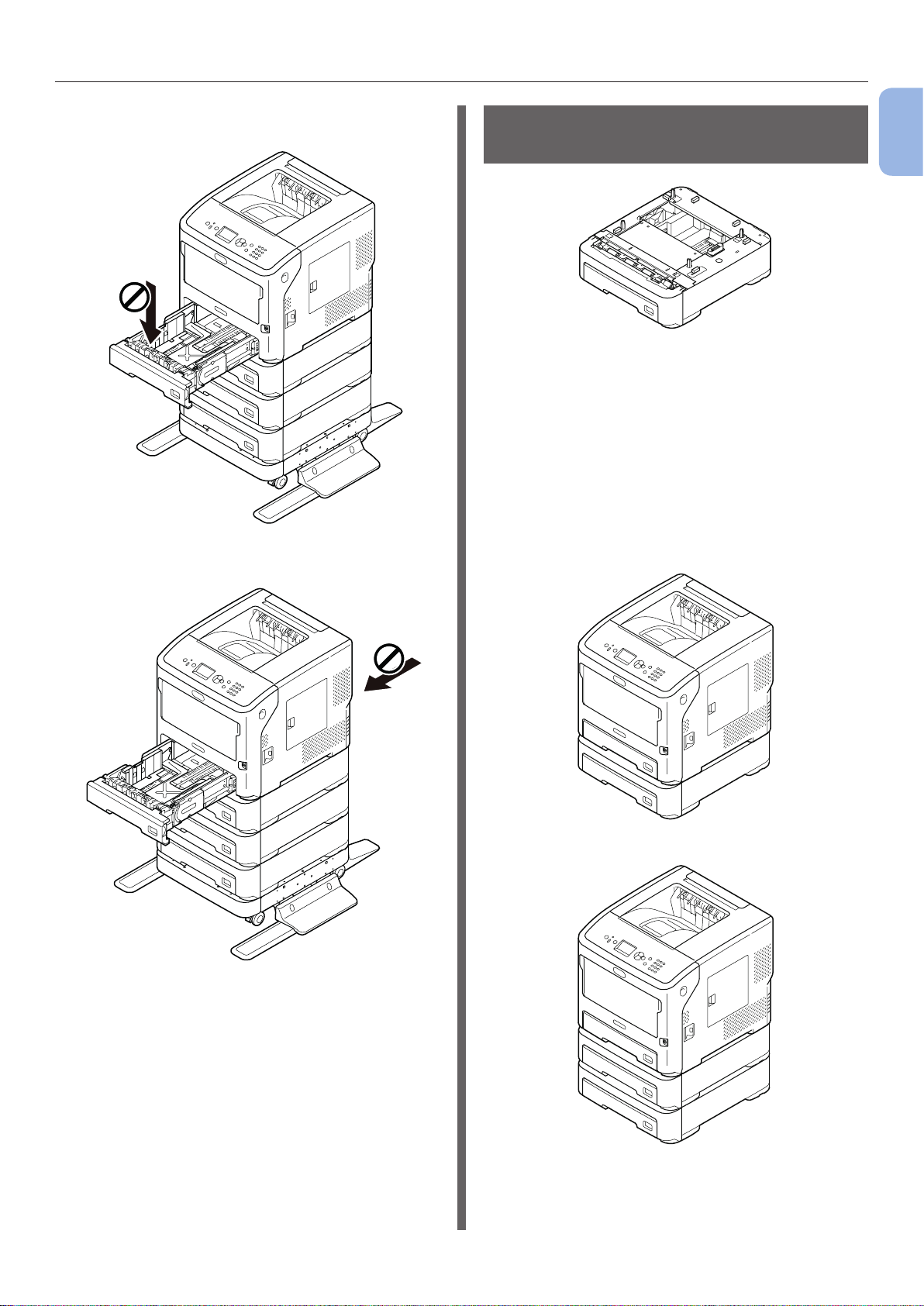
À propos des options
● Ne jamais pousser la cassette vers le bas
lorsqu'elle est ouverte.
● Ne jamais pousser l'imprimante par l'arrière
alors que la cassette est ouverte.
Installation d'un bac supplémentaire
Nom du modèle : N22305A
Installez des bacs supplémentaires optionnels
lorsque vous souhaitez augmenter la capacité
en papier de l'imprimante. Les combinaisons de
bacs supplémentaires qu'il est possible d'installer
sont indiquées ci-dessous.
Après l'installation, vous devez congurer les
paramètres du pilote de l'imprimante.
des options sont ajoutées » P.80
● Imprimante et un bac supplémentaire
« Lorsque
1
Conguration
- 25 -
● Imprimante et deux bac supplémentaires
Page 26
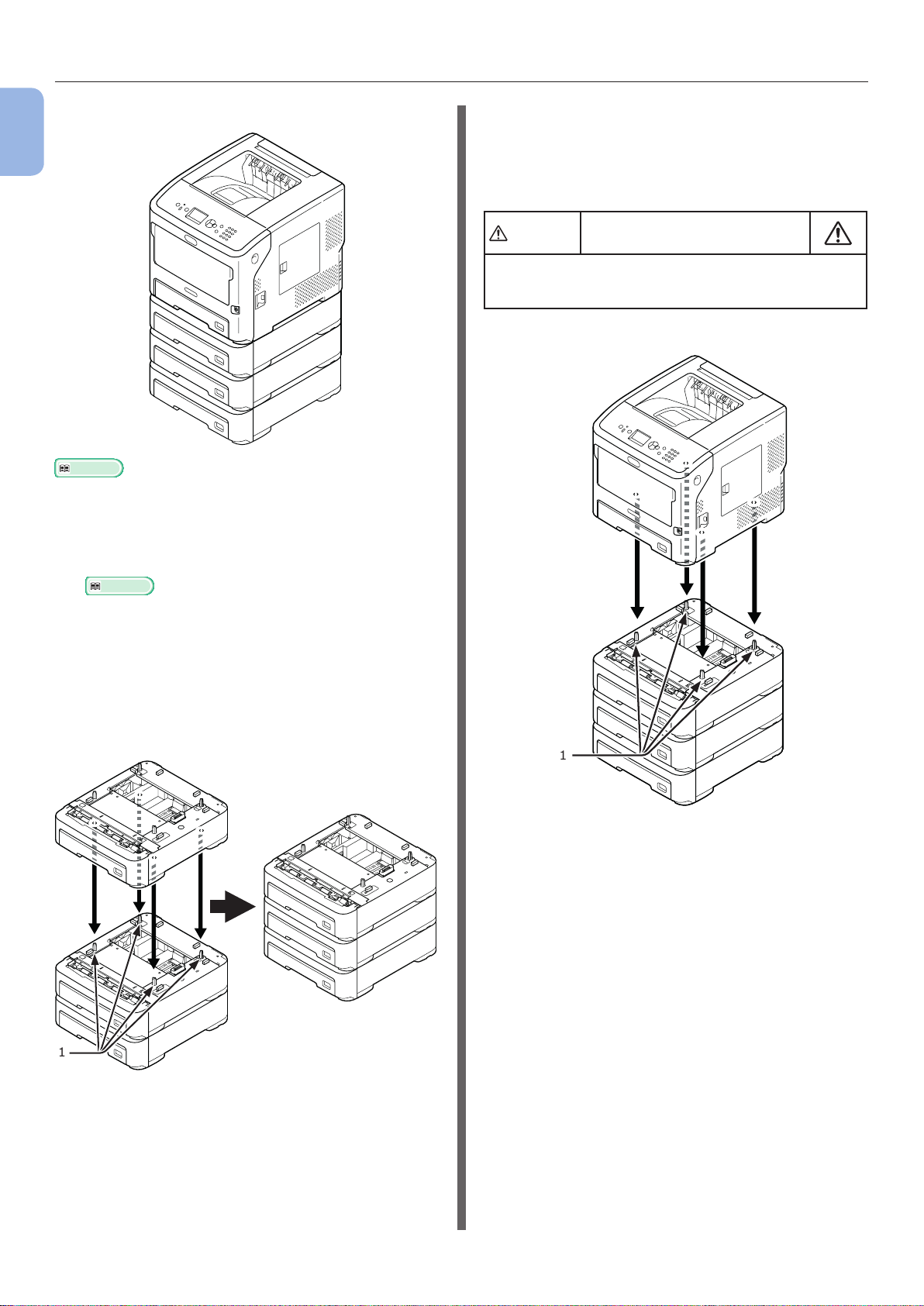
À propos des options
● Imprimante et trois deux bac supplémentaires
1
Conguration
Référence
● Pour les spécications du bac supplémentaire, reportez-
1 Éteignez l'imprimante, puis débranchez
« Types de papier pris en charge » P.43.
vous à
tous les câbles de l'imprimante.
Référence
● « Arrêt de l'imprimante » P.33
3 Placez délicatement l'imprimante sur les
bacs supplémentaires, en insérant les
projections (1) du bac supplémentaire
dans les trous situés au bas de
l'imprimante.
ATTENTION
● Au moins deux personnes sont nécessaires pour
soulever l'imprimante en toute sécurité, car son
poids est d'environ 27 kg.
Risque de blessures !
2 Empilez les bacs supplémentaires un
par un, en insérant les projections
(1) du bac supplémentaire inférieur
dans les trous situés au bas du bac
supplémentaire supérieur.
1
1
4 Branchez le cordon d'alimentation et
les câbles qui avaient été retirés sur
l'imprimante, puis mettez l'interrupteur
d'alimentation en marche.
- 26 -
Page 27
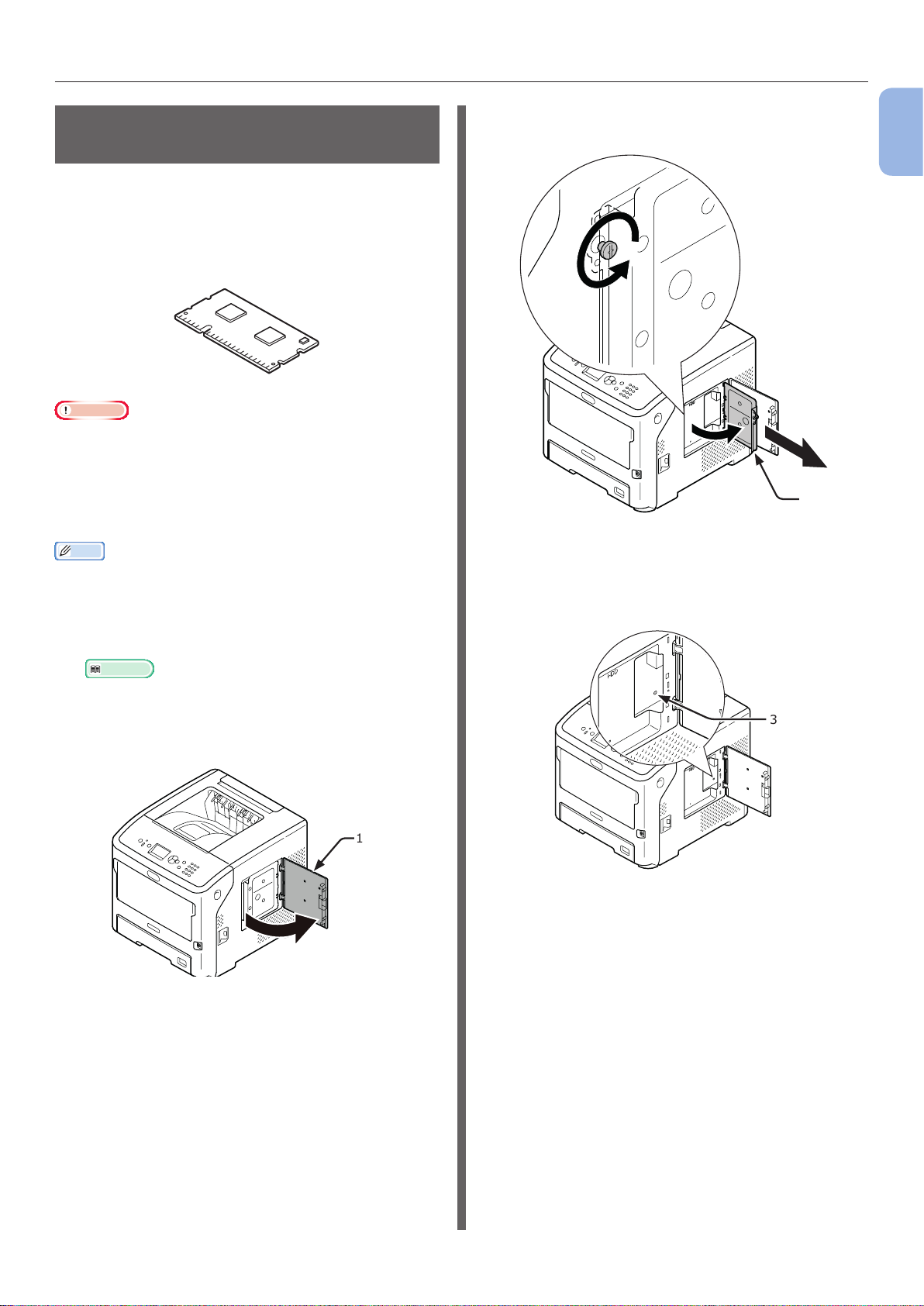
À propos des options
Installation de RAM supplémentaire
Installez la RAM supplémentaire pour augmenter
la capacité mémoire de l'imprimante si par
exemple des erreurs de saturation mémoire
ou d'impression assemblée surviennent.
L'imprimante prend en charge 512 Mo de RAM.
Remarque
● Utilisez uniquement des produits pour données de marque
Oki Data. Les performances ne sont pas garanties en cas
d'utilisation d'autres produits.
● L'électricité statique peut endommager des pièces.
Déchargez votre corps de son électricité statique en
touchant des parties métalliques mises à la terre, etc.,
avant de travailler.
Mémo
● L'installation de mémoire supplémentaire est
recommandée pour l'impression de bannières.
1 Éteignez l'imprimante, puis débranchez
tous les câbles de l'imprimante.
Référence
● « Arrêt de l'imprimante » P.33
3 Desserrez la vis pour enlever la plaque
métallique (2).
2
4 Assurez-vous que la DEL (3) indiquée
par la èche n'est pas allumée.
Si elle est allumée, attendez qu'elle
s'éteigne.
1
Conguration
2 Ouvrez le capot d'accès (1) situé sur le
côté droit de l'imprimante.
1
3
- 27 -
Page 28
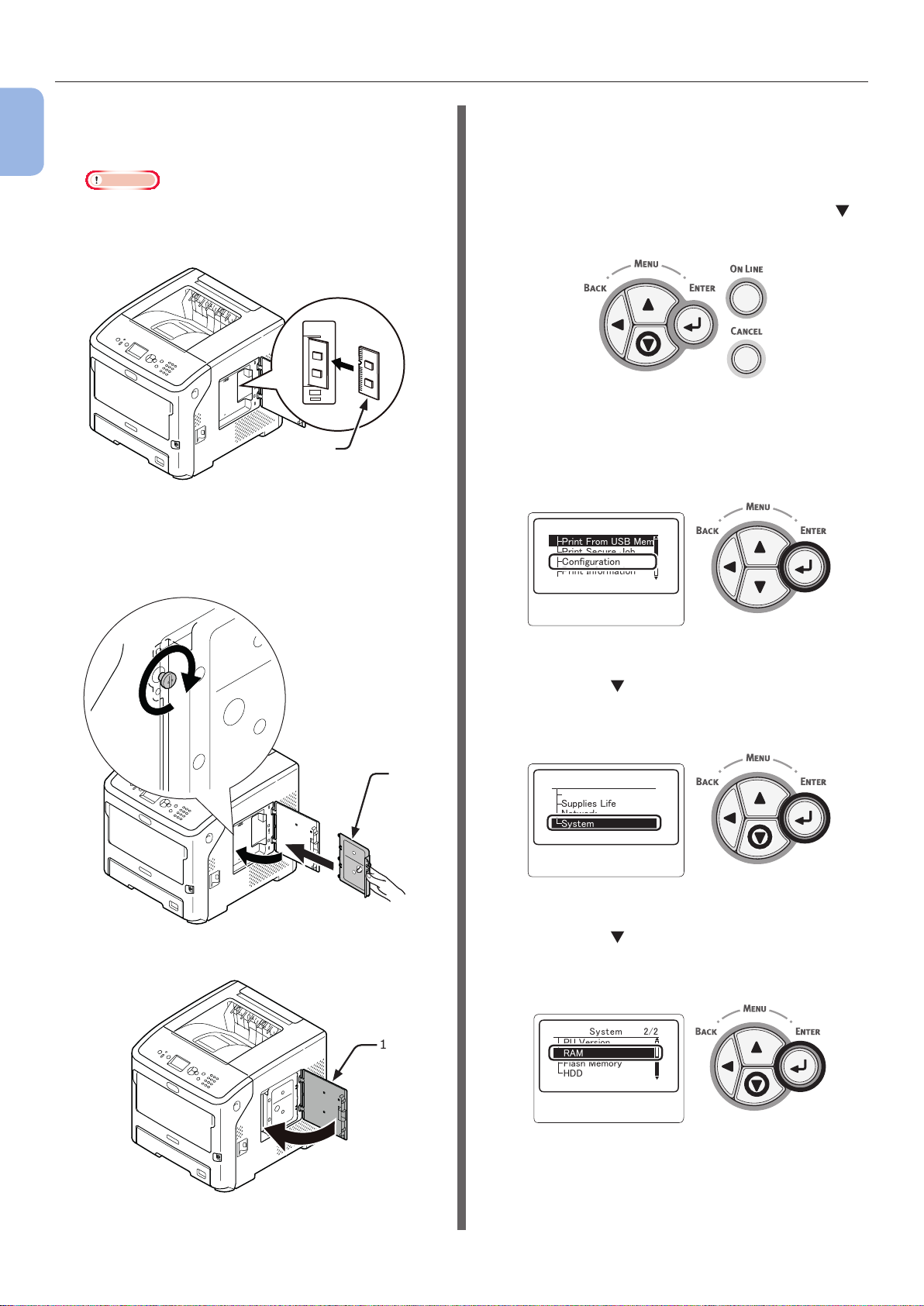
À propos des options
5 Insérez la RAM supplémentaire (4) dans
1
Conguration
l'emplacement et xez-la en la poussant
vers l'imprimante.
Remarque
● Faites attention à l'orientation de la RAM
supplémentaire. La RAM supplémentaire possède
de petites encoches sur son connecteur qui
correspondent au connecteur de l'emplacement.
4
6 Insérez le bon côté de la plaque
métallique (2) dans l'imprimante,
fermez-la, puis xez-la en la serrant
avec la vis.
8 Branchez le cordon d'alimentation et
les câbles qui avaient été retirés sur
l'imprimante, puis mettez l'interrupteur
d'alimentation en marche.
9 Appuyez sur le bouton de délement
du panneau de commande.
10 Vériez que [Conguration
(Conguration)] est sélectionné,
puis appuyez sur le bouton <ENTER
(ENTRÉE)>.
䣈䣷䣰䣥䣶䣫䣱䣰䣵䢢䢢䢢䢢䢢䢢䢳䢱䢴
䣒䣴䣫䣰䣶䢢䣈䣴䣱䣯䢢䣗䣕䣄䢢䣏䣧䣯䣱䣴䣻
䣒䣴䣫䣰䣶䢢䣕䣧䣥䣷䣴䣧䢢䣌䣱䣤
䣅䣱䣰䣨䣫䣩䣷䣴䣣䣶䣫䣱䣰
䣒䣴䣫䣰䣶䢢䣋䣰䣨䣱䣴䣯䣣䣶䣫䣱䣰
7 Fermez le capot d'accès (1).
11 Appuyez plusieurs fois sur le bouton de
délement pour sélectionner [System
(System)], puis sur le bouton <ENTER
(ENTRÉE)>.
2
䣅䣱䣰䣨䣫䣩䣷䣴䣣䣶䣫䣱䣰䢢䢢䢢䢳䢱䢳
䣖䣴䣣䣻䢢䣅䣱䣷䣰䣶
䣕䣷䣲䣲䣮䣫䣧䣵䢢䣎䣫䣨䣧
䣐䣧䣶䣹䣱䣴䣭
䣕䣻䣵䣶䣧䣯
12 Appuyez plusieurs fois sur le bouton de
délement pour sélectionner [RAM
(RAM)], puis sur le bouton <ENTER
(ENTRÉE)>.
䣕䣻䣵䣶䣧䣯䢢䢢䢢䢢䢢䢢䢢䢴䢱䢴
1
䣒䣗䢢䣘䣧䣴䣵䣫䣱䣰
䣔䣃䣏
䣈䣮䣣䣵䣪䢢䣏䣧䣯䣱䣴䣻
䣊䣆䣆
- 28 -
Page 29
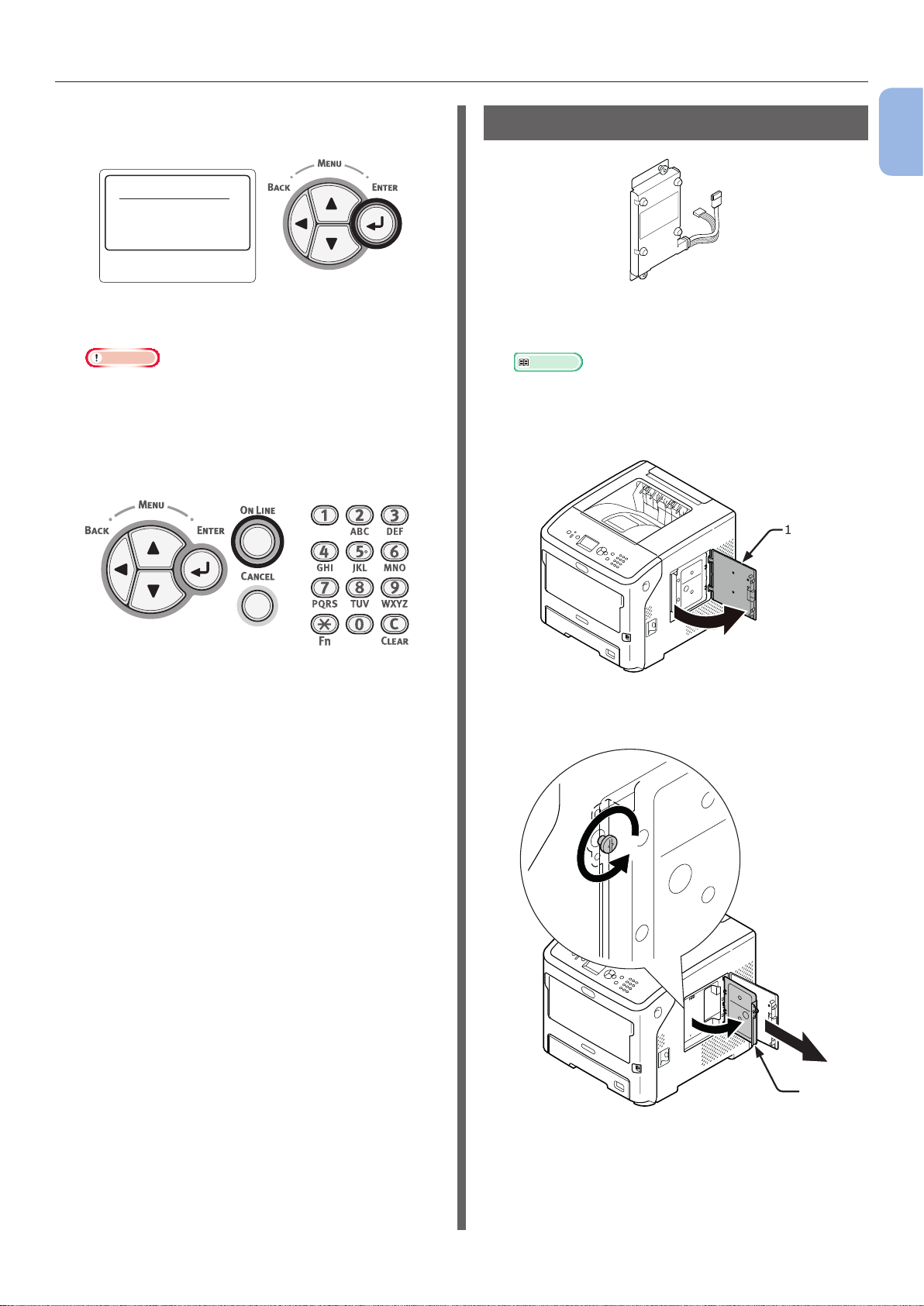
À propos des options
13 Vériez que la valeur de [RAM (RAM)] a
augmenté.
䣔䣃䣏䢢䢢䢢䢢䢢傍䢢䢳䢱䢳
䢹䢸䢺䣏䣄
- Pour une mémoire étendue de 512 Mo,
elle vaut [768 MB (768 MB)].
Remarque
● Si la valeur de [RAM] n'a pas augmenté, éteignez
l'imprimante et débranchez le cordon d'alimentation
ainsi que le câble Ethernet et USB, puis réinstallez la
RAM supplémentaire.
14 Appuyez sur le bouton <ON LINE (EN
LIGNE)>.
Installation d'un disque dur
1 Éteignez l'imprimante, puis débranchez
tous les câbles de l'imprimante.
Référence
● « Arrêt de l'imprimante » P.33
2 Ouvrez le capot d'accès (1) situé sur le
côté droit de l'imprimante.
1
1
Conguration
3 Desserrez la vis pour enlever la plaque
métallique (2).
2
- 29 -
Page 30
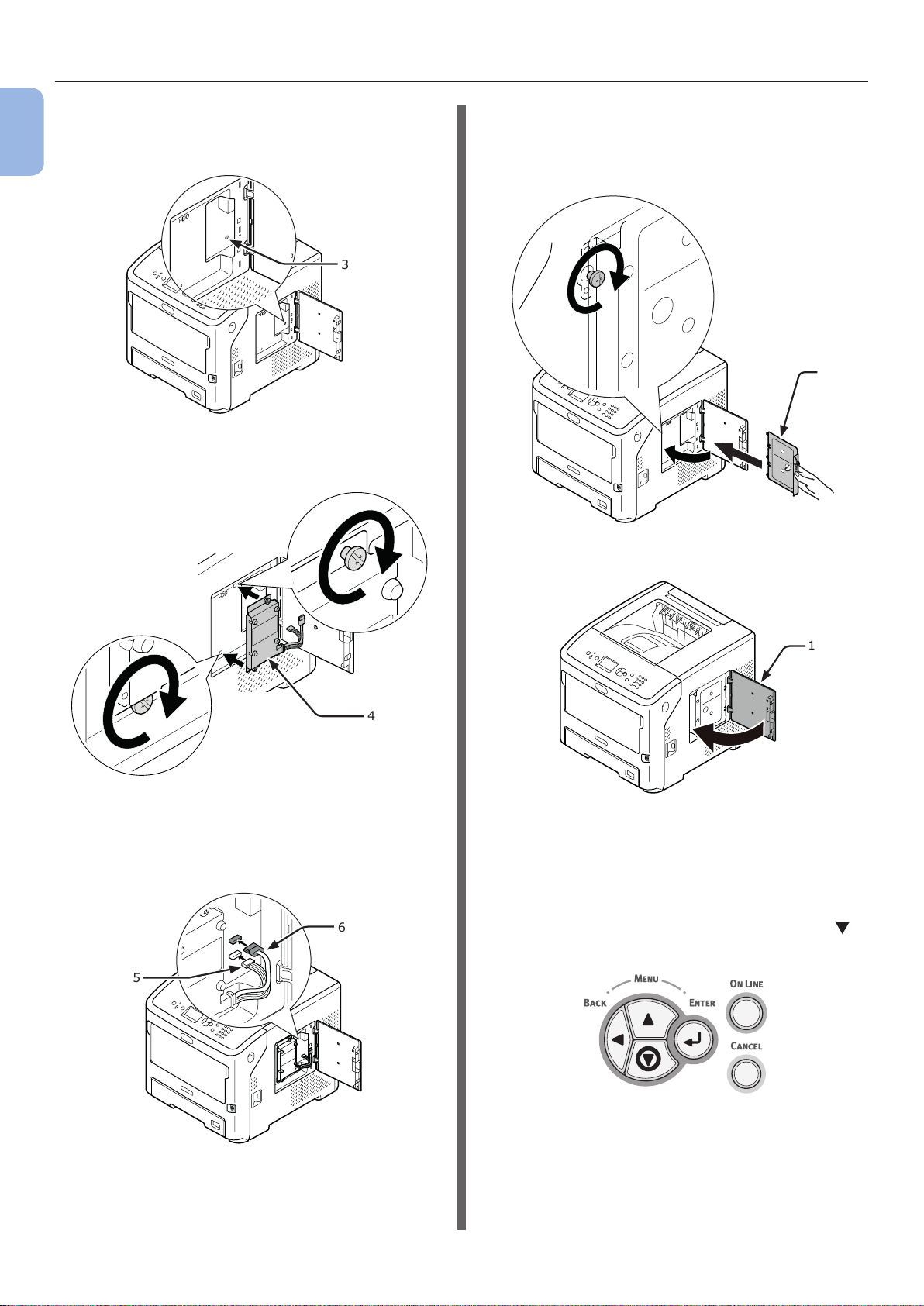
À propos des options
4 Assurez-vous que la DEL (3) indiquée
1
Conguration
par la èche n'est pas allumée. Si elle
est allumée, attendez qu'elle s'éteigne.
3
5 Fixez un disque dur (4), et serrez deux
vis pour le bloquer.
7 Insérez le bon côté de la plaque
métallique (2) dans l'imprimante,
fermez-la, puis xez-la en la serrant
avec la vis.
2
8 Fermez le capot d'accès (1).
4
6 Branchez le connecteur blanc (5) du
disque dur en premier sur l'imprimante,
puis branchez l'autre connecteur (6) sur
l'imprimante.
6
5
1
9 Branchez le cordon d'alimentation et
les câbles qui avaient été retirés sur
l'imprimante, puis mettez l'interrupteur
d'alimentation en marche.
10 Appuyez sur le bouton de délement
du panneau de commande.
- 30 -
Page 31

À propos des options
11 Vériez que [Conguration
(Conguration)] est sélectionné,
puis appuyez sur le bouton <ENTER
(ENTRÉE)>.
䣈䣷䣰䣥䣶䣫䣱䣰䣵䢢䢢䢢䢢䢢䢢䢳䢱䢴
䣒䣴䣫䣰䣶䢢䣈䣴䣱䣯䢢䣗䣕䣄䢢䣏䣧䣯䣱䣴䣻
䣒䣴䣫䣰䣶䢢䣕䣧䣥䣷䣴䣧䢢䣌䣱䣤
䣅䣱䣰䣨䣫䣩䣷䣴䣣䣶䣫䣱䣰
䣒䣴䣫䣰䣶䢢䣋䣰䣨䣱䣴䣯䣣䣶䣫䣱䣰
12 Appuyez plusieurs fois sur le bouton de
délement pour sélectionner [System
(System)], puis sur le bouton <ENTER
(ENTRÉE)>.
䣅䣱䣰䣨䣫䣩䣷䣴䣣䣶䣫䣱䣰䢢䢢䢢䢳䢱䢳
䣖䣴䣣䣻䢢䣅䣱䣷䣰䣶
䣕䣷䣲䣲䣮䣫䣧䣵䢢䣎䣫䣨䣧
䣐䣧䣶䣹䣱䣴䣭
䣕䣻䣵䣶䣧䣯
15 Appuyez sur le bouton <ON LINE (EN
LIGNE)>.
1
Conguration
13 Appuyez plusieurs fois sur le bouton de
délement pour sélectionner [HDD
(HDD)], puis sur le bouton <ENTER
(ENTRÉE)>.
䣕䣻䣵䣶䣧䣯䢢䢢䢢䢢䢢䢢䢢䢴䢱䢴
䣒䣗䢢䣘䣧䣴䣵䣫䣱䣰
䣔䣃䣏
䣈䣮䣣䣵䣪䢢䣏䣧䣯䣱䣴䣻
䣊䣆䣆
14 Vériez que la valeur de [HDD (HDD)]a
augmenté.
䣊䣆䣆䢢䢢䢢䢢䢢傍䢢䢳䢱䢳
䢳䢸䢲䢰䢲䢶䣉䣄䣝䣈䢸䢶䣟
Remarque
● Si [Non Installé] s'afche, éteignez l'imprimante et
débranchez le cordon d'alimentation ainsi que tous
les câbles, puis réinstallez le disque dur.
- 31 -
Page 32

2. Opération d'impression de base
●● Mise en marche/arrêt de l'imprimante
2
Critères d'alimentation
Opération d'impression de base
électrique
L'alimentation électrique doit répondre aux
critères suivants :
Courant : 110–127 V CA
(Plage 99–140 V CA)
220-240 V CA
(Plage 198-264 V CA)
Fréquence :
Remarque
● Si l'alimentation électrique est instable, utilisez un
régulateur de tension.
● La consommation électrique maximale de cette
imprimante est de 1 400 W. Assurez-vous que
l'alimentation est sufsante pour l'utiliser.
● Le fonctionnement n'est pas garanti dans le cas de
l'utilisation d'un système d'alimentation sans coupure
(onduleur) ou d'un inverseur. N'utilisez pas de système
d'alimentation sans coupure (onduleur) ni d'inverseur.
50/60 Hz ± 2 %
AVERTISSEMENT
● Veuillez à couper l'interrupteur d'alimentation
lorsque vous xez ou retirez le cordon
d'alimentation.
● Veillez à brancher et à débrancher le cordon
d'alimentation tout en tenant la che
d'alimentation.
● Insérez la che d'alimentation complètement dans
la prise secteur.
● Ne touchez pas le cordon d'alimentation ou
l'imprimante si vous avez les mains humides.
● Installez le cordon d'alimentation dans un endroit
où l'on ne risque pas de marcher dessus et ne
posez rien dessus.
● Ne regroupez pas les cordons en faisceaux.
● N'utilisez pas de cordon d'alimentation
endommagé.
● N'utilisez pas d'adaptateurs à prises multiples.
● Ne branchez pas l'imprimante avec d'autres
appareils électriques sur la même prise secteur.
Si l'imprimante est branchée simultanément avec
un climatiseur, une photocopieuse, un broyeur,
etc., elle risque ne pas fonctionner correctement
en raison des interférences électriques. S'il est
inévitable de procéder à un branchement sur la
même prise secteur, veuillez utiliser un ltre ou
un transformateur antiparasites disponibles dans
le commerce.
● Utilisez le cordon fourni pour l'imprimante et
branchez-le directement sur une prise secteur.
N'utilisez pas le cordon d'alimentation d'un autre
appareil pour l'imprimante.
● N'utilisez pas de rallonge électrique. S'il est
inévitable d'en utiliser, faites en sorte qu'elle soit
d'une intensité nominale supérieure à 15 A.
● Si vous utilisez une rallonge, il est possible que
l'imprimante ne fonctionne pas normalement suite
à une chute de tension.
● Lors de l'impression, ne coupez pas l'alimentation
et ne débranchez pas le câble d'alimentation.
● Débranchez le cordon d'alimentation si vous
n'utilisez pas l'imprimante pendant une période
prolongée telle que des vacances ou un voyage.
● N'utilisez pas le cordon d'alimentation fourni avec
d'autres appareils.
Vous risqueriez de
subir une secousse
électrique et/ou
de provoquer un
incendie.
- 32 -
Page 33

Mise en marche/arrêt de l'imprimante
Mise en marche de l'imprimante
1 Branchez le cordon d'alimentation
(1) sur la prise d'alimentation de
l'imprimante.
1
Arrêt de l'imprimante
1 Maintenez l'interrupteur d'alimentation
(1) enfoncé pendant 1 seconde.
Le message « Arrêt/Veuillez patienter.
L'imprimante va s'éteindre automatiquement »
s'afche sur le panneau de commande et
le témoin de l'interrupteur d'alimentation
clignote 1 fois par seconde. Puis, l'imprimante
s'éteint automatiquement ainsi que le témoin
d'alimentation.
Remarque
● Cela peut prendre environ 5 minutes pour que
l'imprimante s'éteigne toute seul. Veuillez patienter
jusqu'à ce qu'elle s'éteigne.
● Maintenir l'interrupteur d'alimentation enfoncé
pendant plus de 5 secondes force l'extinction de
l'imprimante. N'utilisez cette procédure qu'en cas de
problème.
Pour les problèmes d'imprimante, reportez-vous à
« Problèmes liés à la machine » P.132.
2
Opération d'impression de base
2 Branchez le câble d'alimentation à la
prise secteur.
3 Maintenez l'interrupteur d'alimentation
(2) enfoncé pendant 1 seconde pour
allumer l'imprimante.
2
Le témoin DEL de l'interrupteur d'alimentation
s'allume lorsque l'imprimante est sous tension.
Le message « Prêt à imprimer » s'afche sur le
panneau de commande une fois l'imprimante
prête à imprimer.
1
Si vous n'utilisez pas l'imprimante
pendant une période prolongée
Si vous n'utilisez pas l'imprimante pendant une
période prolongée pour cause de jours fériés
ou de vacances, ou lorsque que vous changez
ou montez des pièces suite à des réparations
ou une maintenance, débranchez le cordon
d'alimentation (1).
Mémo
● L'imprimante ne subit pas de dysfonctionnement, même si
elle est laissée débranchée pendant une période prolongée
(plus de 4 semaines).
- 33 -
Page 34

Mise en marche/arrêt de l'imprimante
Mode d'économie d'énergie et mode veille
Un système d'économie d'énergie à deux phases
vous permet de réduire la consommation
électrique de l'imprimante.
2
Opération d'impression de base
Mode Économie d'énergie
Si l'imprimante n'est pas utilisée pendant un
certain temps, elle entre automatiquement en
mode économie d'énergie an de réduire la
consommation électrique.
Vous pouvez entrer manuellement en mode
d'économie d'énergie en appuyant sur le bouton
<POWER SAVE (ÉCONOMIE D'ÉNERGIE)> du
panneau de commande.
Le bouton <POWER SAVE (ÉCONOMIE
D'ÉNERGIE)> est allumé en vert dans ce mode.
Mémo
● L'intervalle avant d'entrer en mode d'économie d'énergie
est conguré sur 1 minute dans les paramètres d'usine.
Pour la méthode de modication de la durée avant
que l'imprimante n'entre en mode économie d'énergie,
reportez-vous à « Conguration de la durée avant d'entrer
en mode d'économie d'énergie » P.49.
Sortie de l'imprimante du mode
d'économie d'énergie
Pour faire sortir l'imprimante du mode
d'économie d'énergie ou du mode veille,
appuyez sur le bouton <POWER SAVE
(ÉCONOMIE D'ÉNERGIE)> du panneau de
commande.
Mémo
● Lorsque l'imprimante reçoit un travail d'impression
d'un ordinateur ou d'autres périphériques, elle sort
automatiquement du mode
Fonction de mise hors tension
autom.
L'imprimante s'éteint automatiquement une fois
une certaine durée écoulée après l'impression.
Mémo
● La durée avant l'extinction automatique de l'imprimante
est réglée sur 4 heures dans les paramètres d'usine.
● Pour la méthode de modication de la durée avant que
l'imprimante ne s'éteigne automatiquement, reportez-
« Conguration du délai de mise hors tension
vous à
automatique » P.53.
Remarque
● Dans le réglage d'usine par défaut, le mode d'extinction
automatique est désactivé pendant la connexion au
réseau. Pour activer le mode d'extinction automatique
pendant la connexion au réseau, reportez-vous
à « Conguration du délai de mise hors tension
automatique » P.53.
Mode veille
L'imprimante passe du mode économie d'énergie
au mode veille après une durée déterminée. En
mode veille, l'état de l'imprimante est presque
identique à celui lorsqu'elle est éteinte.
Le bouton <POWER SAVE (ÉCONOMIE
D'ÉNERGIE)> clignote en mode veille.
Remarque
● L'imprimante n'entre pas en mode veille si une erreur
survient.
Mémo
● L'intervalle avant d'entrer en mode veille est conguré sur
15 minutes dans les paramètres d'usine. Pour la méthode
de modication de la durée avant que l'imprimante
n'entre en mode veille, reportez-vous à « Conguration de
la durée avant d'entrer en mode veille » P.50.
Référence
● Pour plus d'informations sur le mode veille, veuillez vous
reporter au mode d'emploi (avancé).
- 34 -
Page 35

●● Charger du papier
Charger du papier
Charger du papier dans les bacs 1 à 4
La procédure suivante explique la méthode de
chargement du papier dans le bac 1 ou dans les
bacs 2/3/4 en option.
Mémo
● Cette procédure explique la méthode de chargement du
papier dans le bac 1. La même procédure s'applique aux
bacs 2/3/4.
1 Tirez le bac à papier (1).
3 Faites glisser le guide papier (2) et la
butée du papier (3) en fonction de la
taille du papier à charger.
3
2
4 Courbez le papier en avant et en arrière,
puis aérez-le. Alignez les bords de la pile
de papier sur une surface égale.
2
Opération d'impression de base
1
2 Afchez la taille du papier à charger sur
le témoin, puis insérez le témoin.
5 Chargez le papier, face à imprimer
dirigée vers le bas, et appuyez dessus.
Remarque
● Ne chargez pas de papier au-delà du repère [ ] (4)
du guide papier.
4
6 Remettez le bac à papier dans
l'imprimante.
Mémo
● Si vous chargez un papier dont il n'est pas possible de
sélectionner le format avec les options d'indicateur de
format du papier, dénissez le format du papier sur le
panneau de commande.
- 35 -
Page 36

Charger du papier
Chargement du papier dans le bac MF
Cette procédure explique la méthode de
chargement du papier dans le bac MF.
2
Opération d'impression de base
Remarque
● Ne chargez pas de papier de différents formats, types ou
grammages en même temps.
● Lorsque vous ajoutez du papier, retirez le papier du bac
MF et redressez les bords des deux piles de papier, puis
chargez-les à nouveau.
● Ne mettez rien d'autre que du papier d'impression dans le
bac MF.
Préparation avant le chargement
d'enveloppes dans le bac MF
Avant de charger des enveloppes dans le bac MF,
effectuez la procédure suivante :
1 Introduisez le doigt dans le creux situé
du côté droit de l'imprimante et tirez
le levier d'ouverture du capot avant
(1) pour ouvrir le capot avant (2) vers
l'avant.
Remarque
● Ouvrez-le en douceur. Si vous l'ouvrez rapidement, il
est possible que le bac MF s'ouvre.
3 Inclinez le levier de libération de
bourrage de papier (4) de l'unité de
fusion vers l'arrière sur la position
enveloppe.
ATTENTION
● Comme l'unité de fusion devient très chaude,
soyez prudent lors de l'opération, et, lorsque vous
la soulevez, vous devez la tenir par la poignée.
N'essayez pas de la tenir lorsqu'elle est chaude.
Attendez qu'elle ait refroidi, puis procédez à
l'opération.
Risque de brûlure.
4 Fermez le capot supérieur (3).
4
2
2 Ouvrez le capot supérieur (3).
3
1
3
5 Fermez le capot avant (2).
- 36 -
2
Page 37

Charger du papier
Mémo
● Lors du chargement d'enveloppes dans le bac MF,
chargez-les la face dirigée vers le haut, selon l'orientation
indiquée ci-dessous.
- Les enveloppes au format C5, C6, DL, Com-9, Com010 et Monarch sont chargées avec le rabat plié, selon
l'orientation indiquée dans la gure ci-dessous.
Chargement du papier
1 Ouvrez le bac MF (2) en insérant les
doigts dans les creux frontaux (1).
3 Dépliez le support secondaire (4).
4
2
Opération d'impression de base
4 Ouvrez le capot du papier (5).
5
1
2
1
2 Retirez le support du papier (3) en le
tenant par la partie centrale.
5 Réglez le guide papier d'alimentation
manuelle (6) en fonction de la largeur
du papier à charger.
6
3
- 37 -
Page 38

Charger du papier
6 Insérez le papier, la face à imprimer
dirigée vers le haut.
Remarque
● Ne chargez pas de papier au-delà du repère [ ] (7).
2
Opération d'impression de base
7
Chargez le papier, selon l'orientation
indiquée dans la gure ci-dessous.
ABC
seule fois, passez à la section
« 3. Impression »
page 61.
Remarque
● Lorsque l'imprimante est en mode d'économie d'énergie,
appuyez sur le bouton <POWER SAVE (ÉCONOMIE
D'ÉNERGIE)> pour sortir du mode.
● Assurez-vous que le message « Prêt à imprimer » est
afché en sur le panneau de commande. Si le message
n'est pas afché, appuyez sur le bouton <ON LINE (EN
LIGNE)>.
8 Appuyez sur le bouton <Fn>.
9 Saisissez « 90 » à l'aide du clavier à
dix touches et appuyez sur le bouton
<ENTER (ENTRÉE)>.
Remarque
● Il est possible que le papier soit bombé ou ondulé après
l'impression.
● Utilisez un papier qui a été stocké à la température et
dans des conditions d'humidité appropriées. N'utilisez pas
de papier ondulé à cause de l'humidité.
● N'imprimez pas sur le verso de papier sur lequel une autre
imprimante a procédé à l'impression.
● Des ondulations sur une enveloppe peuvent provoquer un
problème de toner. Utilisez une enveloppe non ondulée.
Rectiez l'ondulation d'une enveloppe à moins de 2 mm.
● L'impression sur une enveloppe dont le volet adhésif est
courbé peut provoquer un problème de toner. Rectiez la
courbure du rabat avant d'utiliser une telle enveloppe.
7 Fermez le capot du papier (5).
5
䣈䣷䣰䣥䣶䣫䣱䣰䢢䣐䣷䣯䣤䣧䣴
䣇䣰䣶䣧䣴䢢䢳䢯䢵䣦䣫䣩䣫䣶䢢䣐䣷䣯䣤䣧䣴
10 Lorsque [Format de papier (Paper
Size)] s'afche, sélectionnez le format
du papier chargé, puis appuyez sur le
bouton <ENTER (ENTRÉE)>.
䣒䣣䣲䣧䣴䢢䣕䣫䣼䣧䢢䢢䢢䢢䢳䢱䢸
䣃䢶
䢬
䢢䣃䢷
䣃䢸
䣄䢷
Référence
● Si [Personnaliser] est sélectionné pour [Format
de papier], vous devez enregistrer le format
personnalisé. Pour la méthode d'enregistrement
du format personnalisé, reportez-vous à
« Enregistrement des formats personnalisés »
P.39.
Si vous imprimez toujours sur du papier de
même format ou de même type depuis le bac
MF, enregistrez le papier depuis le panneau
de commande (« Enregistrement des formats
personnalisés » P.39.) Si vous imprimez une
- 38 -
Page 39

Charger du papier
11 Appuyez sur le bouton <BACK
(RETOUR)> jusqu'à ce que
[Conguration Bac MF (MPTray
Cong)] s'afche.
䣏䣒䣖䣴䣣䣻䢢
䣅䣱䣰䣨䣫䣩
䣒䣣䣲䣧䣴䢢䣕䣫䣼䣧
䣏䣧䣦䣫䣣䢢䣖䣻䣲䣧
䣏䣧䣦䣫䣣䢢䣙䣧䣫䣩䣪䣶
䣖䣴䣣䣻䢢䣗䣵䣣䣩䣧
䢢䢢䢢䢳䢱䢳
12 Appuyez plusieurs fois sur le bouton de
délement pour sélectionner [Type
de supports (Media Type)], puis sur le
bouton <ENTER (ENTRÉE)>.
䣏䣒
䣖䣴䣣䣻䢢
䣅䣱䣰䣨䣫䣩
䣒䣣䣲䣧䣴䢢䣕䣫䣼䣧
䣏䣧䣦䣫䣣䢢䣖䣻䣲䣧
䣏䣧䣦䣫䣣䢢䢢䣙䣧䣫䣩䣪䣶
䣖䣴䣣䣻䢢䣗䣵䣣䣩䣧
傍䢢䢳䢱䢳
15 Appuyez plusieurs fois sur le bouton
de délement pour sélectionner
[Grammage Papier (Media Weight)],
puis sur le bouton <ENTER (ENTRÉE)>.
䣏䣒䣖䣴䣣䣻䢢
䣅䣱䣰䣨䣫䣩
䣒䣣䣲䣧䣴䢢䣕䣫䣼䣧
䣏䣧䣦䣫䣣䢢䣖䣻䣲䣧
䣏䣧䣦䣫䣣䢢䣙䣧䣫䣩䣪䣶
䣖䣴䣣䣻䢢䣗䣵䣣䣩䣧
傍䢢䢳䢱䢳
16 Appuyez sur le bouton pour
sélectionner le poids du papier chargé,
puis sur le bouton <ENTER (ENTRÉE)>.
䣏䣧䣦䣫䣣䢢䣙䣧䣫䣩䣪䣶
䢬䢢䣎䣫䣩䣪䣶
䣏䣧䣦䣫䣷䣯䢢䣎䣫䣩䣪䣶
䣏䣧䣦䣫䣷䣯
䣏䣧䣦䣫䣷䣯䢢䣊䣧䣣䣸䣻
傍䢢䢳䢱䢴
2
Opération d'impression de base
13 Appuyez sur le bouton pour
sélectionner le type de papier chargé,
puis sur le bouton <ENTER (ENTRÉE)>.
傍傍傍傍傍䣏䣧䣦䣫䣣䢢䣖䣻䣲䣧
䢬䢢䣒䣮䣣䣫䣰
䣎䣧䣶䣶䣧䣴䣪䣧䣣䣦
䣖䣴䣣䣰䣵䣲䣣䣴䣧䣰䣥䣻
䣎䣣䣤䣧䣮䣵
䢢䢢
䢢
䢢䢢
䢳䢱䢴
14 Appuyez sur le bouton <BACK
(RETOUR)> jusqu'à ce que
[Conguration Bac MF (MPTray
Cong)] s'afche.
䣏䣒
䣖䣴䣣䣻䢢
䣅䣱䣰䣨䣫䣩
䣒䣣䣲䣧䣴䢢䣕䣫䣼䣧
䣏䣧䣦䣫䣣䢢䣖䣻䣲䣧
䣏䣧䣦䣫䣣䢢䢢䣙䣧䣫䣩䣪䣶
䣖䣴䣣䣻䢢䣗䣵䣣䣩䣧
傍䢢䢳䢱䢳
17 Appuyez sur le bouton <ON LINE (EN
LIGNE)> pour quitter le mode menu.
Enregistrement des formats personnalisés
Pour charger un papier au format personnalisé,
vous devez enregistrer la largeur et la longueur
du papier avant l'impression. Les formats
proposés varient en fonction du bac à papier.
Bac Formats proposés
Bac 1
Bacs 2 à 4
(en option)
Bac MF Largeur :
Largeur :
148 à 216 mm (5,8 à 8,5 pouces)
Longueur :
210 à 356 mm (8,3 à 14,0 pouces)
76,2 à 216 mm (3,0 à 8,5 pouces)
Longueur :
127 à 1 321 mm (5,0 à 52,0 pouces)
- 39 -
Remarque
● [Dimension X/Y] s'afche uniquement lorsque [Format
de papier] est réglé sur [Personnaliser].
Page 40

Charger du papier
1 Appuyez sur le bouton de délement
du panneau de commande.
2
Opération d'impression de base
2 Appuyez plusieurs fois sur le bouton de
délement
(Menus)], puis sur le bouton <ENTER
(ENTRÉE)>.
䣏䣧䣰䣷䣵
䣃䣦䣯䣫䣰䢢䣕䣧䣶䣷䣲
䣒䣴䣫䣰䣶䢢䣕䣶䣣䣶䣫䣵䣶䣫䣥䣵
pour sélectionner [Menus
䣈䣷䣰䣥䣶䣫䣱䣰䣵䢢䢢䢢䢢䢢䢢䢴䢱䢴
5 Vériez que [Format de papier (Paper
Size)] est sélectionné, puis appuyez sur
le bouton <ENTER (ENTRÉE)>.
䣏䣒䣖䣴䣣䣻䢢䣅䣱䣰䣨䣫䣩䢢䢢䢢䢳䢱䢳
䣒䣣䣲䣧䣴䢢䣕䣫䣼䣧
䣏䣧䣦䣫䣣䢢䣖䣻䣲䣧
䣏䣧䣦䣫䣣䢢䣙䣧䣫䣩䣪䣶
䣖䣴䣣䣻䢢䣗䣵䣣䣩䣧
6 Appuyez plusieurs fois sur le bouton
de délement
[Personnaliser (Custom)], puis sur le
bouton <ENTER (ENTRÉE)>.
䣒䣣䣲䣧䣴䢢䣕䣫䣼䣧
䢳䢸䣍䢪䢳䢻䢹䣺䢴䢹䢵䣯䣯䢫
䣕䣶䣣䣶䣧䣯䣧䣰䣶
䣅䣷䣵䣶䣱䣯
䣅䣱䣯䢯䢻䢢䣇䣰䣸䣧䣮䣱䣲䣧
pour sélectionner
䢢䢢䢢傍
䢶䢱䢸
3 Vériez que [Conguration des bacs
(Tray Conguration)] est sélectionné,
puis appuyez sur le bouton <ENTER
(ENTRÉE)>.
䣏䣧䣰䣷䣵
䣖䣴䣣䣻䢢䣅䣱䣰䣨䣫䣩䣷䣴䣣䣶䣫䣱䣰
䣕䣻䣵䣶䣧䣯䢢䣃䣦䣬䣷䣵䣶
䣒䣴䣫䣰䣶䢢䣃䣦䣬䣷䣵䣶
䢢䢢䢢䢢䢢䢢䢢傍䢳䢱䢳
4 Appuyez à plusieurs reprises sur le
bouton pour sélectionner [(Tray)
Cong ((Tray) Cong)] du bac à papier
dans lequel vous avez chargé du papier,
puis appuyez sur le bouton <ENTER
(ENTRÉE)>.
䣖䣴䣣䣻䢢
䣅䣱䣰䣨䣫䣩䣷䣴䣣䣶䣫䣱䣰
䣏䣒䣖䣴䣣䣻䢢䣅䣱䣰䣨䣫䣩
䣖䣴䣣䣻䢳䢢䣅䣱䣰䣨䣫䣩
䣖䣴䣣䣻䢴䢢䣅䣱䣰䣨䣫䣩
䣖䣴䣣䣻䢵
䢢䣅䣱䣰䣨䣫䣩
䢳䢱䢵
7 Appuyez sur le bouton <BACK
(RETOUR)>.
8 Appuyez plusieurs fois sur le bouton
de délement pour sélectionner
[Dimension X (X Dimension)], puis sur
le bouton <ENTER (ENTRÉE)>.
䣏䣒䣖䣴䣣䣻䢢䣅䣱䣰䣨䣫䣩䢢䢢䢢䢳䢱䢴
䣒䣣䣲䣧䣴䢢䣕䣫䣼䣧
䣚䢢䣆䣫䣯䣧䣰䣵䣫䣱䣰
䣛䢢䣆䣫䣯䣧䣰䣵䣫䣱䣰
䣏䣧䣦䣫䣣䢢䣖䣻䣲䣧
- 40 -
Page 41

Charger du papier
9 Saisissez la valeur de la largeur du
papier à l'aide du clavier à dix touches,
puis appuyez sur le bouton <ENTER
(ENTRÉE)>.
䣚䢢䣆䣫䣯䣧䣰䣵䣫䣱䣰
䢳䢲䢷䢢䣯䣫䣮䣮䣫䣯䣧䣶䣧䣴
䢬
䢪䢹䢸䢯䢴䢳䢸䢫
10 Appuyez sur le bouton <BACK
(RETOUR)>.
13 Appuyez sur le bouton <ON LINE (EN
LIGNE)> pour quitter le mode menu.
2
Opération d'impression de base
11 Appuyez plusieurs fois sur le bouton
de délement
[Dimension Y (Y Dimension)], puis sur
le bouton <ENTER (ENTRÉE)>.
䣏䣒䣖䣴䣣䣻䢢䣅䣱䣰䣨䣫䣩䢢䢢䢢䢳䢱䢴
䣒䣣䣲䣧䣴䢢䣕䣫䣼䣧
䣚䢢䣆䣫䣯䣧䣰䣵䣫䣱䣰
䣛䢢䣆䣫䣯䣧䣰䣵䣫䣱䣰
䣏䣧䣦䣫䣣䢢䣖䣻䣲䣧
pour sélectionner
12 Saisissez la valeur de la longueur du
papier à l'aide du clavier à dix touches,
puis appuyez sur le bouton <ENTER
(ENTRÉE)>.
䢢
䣛䢢䣆䣫䣯䣧䣰䣵䣫䣱䣰
䢳䢶䢺䢢䣯䣫䣮䣮䣫䣯䣧䣶䣧䣴
䢬
䢪䢳䢴䢹䢯䢳䢵䢴䢳䢫
- 41 -
Page 42

Sortie du papier
●● Sortie du papier
L'imprimante procède à la sortie dans le bac face en bas ou dans le bac face en haut. Les types de
papiers qui peuvent être sortis dans chacun des bacs de réception sont les suivants :
2
Bac de
sortie
Opération d'impression de base
Bac
face en
bas
Bac
face en
haut
Remarque
● Ne pas ouvrir ou fermer le bac face en haut durant
l'impression, car cela entraînerait un bourrage de papier.
Types de
papiers pris
en charge
● Papier
ordinaire
● Papier
recyclé
● Papier
ordinaire
● Papier
recyclé
● Enveloppe
● Carte index
● Étiquette
Capacité de sortie
du papier
● 500 feuilles (lorsque
le poids du papier est
inférieur à 80 g/m2)
● 100 feuilles (dans le
cas de papier de poids
inférieur à 80 g/m2)
● 20 feuilles (papier
extra lourd et
enveloppes)
Utilisation du bac face en bas
Le papier est sorti face imprimée vers le bas,
empilé dans l'ordre d'impression.
Remarque
● Vériez que le bac face en haut (1) situé à l'arrière de
l'imprimante est fermé. S'il est ouvert, le papier est
toujours sorti dans le bac face en haut.
Utilisation du bac face en bas
Le papier est sorti face imprimée vers le haut,
empilé dans l'ordre inverse d'impression.
1 Tirez le bac face en haut (1) situé à
l'arrière de l'imprimante et ouvrez-le.
Insérez votre doigt dans le creux au
centre du bac face en haut puis ouvrezle obliquement vers le bas.
1
2 Dépliez le support à papier (2).
1
Mémo
● Ouvrez le support de papier (2) an que les feuilles
imprimées ne tombent pas du capot supérieur.
2
2
3 Retirez le support secondaire (3).
3
- 42 -
Page 43

●● Papier pris en charge
Types de papier pris en charge
Papier pris en charge
Pour une impression de qualité élevée, veillez à utiliser des types de papier qui répondent aux
exigences telles que la qualité, le grammage et la nition de surface des matériaux. Veuillez utiliser du
papier d'impression pour photo numérique.
Type de
papier
Papier
ordinaire
Enveloppe Com-10 104,8 x 241,3 ppp (4,125 x
Carte index Carte index 76,2 x 127 ppp (3 x 5)
Format
photo
Étiquette — — 0,1 à -0,2 mm
Papier à
impression
partielle
Papier
couleur
A4 210 x 297
A5 148 x 210
A6 105 x 148
B5 182 x 257
B6 128 x 182
Letter
Legal (13 pouces) 215,9 x 330,2 ppp (8,5 x 13)
Legal (13,5 pouces) 215,9 x 342,9 ppp (8,5 x 13,5)
Legal (14 pouces) 215,9 x 355,6 ppp (8,5 x 14)
Executive 184,2 x 266,7 ppp (7,25 x
Statement (5,5 x 8,5)
16K (184 x 260 mm) 184 x 260
16K (195 x 270 mm) 195 x 270
16K (197 x 273 mm) 197 x 273
Bannière (210 x 900 mm) 210 x 900
Bannière (215 x 900 mm) 215 x 900
Bannière (215 x 1200
mm)
Personnalisé
Com-9 98,4 x 255,4 ppp (3,875 x
Monarch
DL
C6 114 x 162 ppp (4,49 x 6,38)
C5 162 x 229 ppp (6,4 x 9)
Format photo (4 x 6)
Sujet pour le papier standard*1
Sujet pour le papier standard*2
Format du papier mm (pouce) Grammage papier
Avec le bac MF : 64 à 253 g/m2 ;
Avec le 1er jusqu'au 4e bac :
64 à 220 g/m2 ;
Pour l'impression recto-verso : Format
du papier 148 à 216 mm × 210 à
215,9 x 279,4 ppp (8,5 x 11)
10,5)
215 x 1200
Largeur : 76,2-216
Longueur : 127-1321
9,5)
8,875)
98,4 x 190,5 ppp (3,875 x
7,50)
110 x 220 ppp (4,33 x 8,66)
(5 x 7)
355,6 mm, grammage du papier : 64 à
220 g/m
● La vitesse d'impression peut devenir plus
64 à 253 g/m
Les enveloppes doivent être en papier
24 lb et le rabat doit être replié.
64 à 253 g/m
64 à 253 g/m
2
Remarque
lente avec les formats et grammages de
papier indiqués ci-dessous.
Format de papier : A6, A5 ; Largeur du
papier :
Inférieure à 216 mm (largeur A5)
2
2
2
2
Opération d'impression de base
*1 Utilisez un papier conforme aux conditions suivantes :
● Papier conforme aux critères de papier ordinaire.
- 43 -
Page 44

Papier pris en charge
● L'encre utilisée pour l'impression partielle est résistante à la chaleur (230 °C).
Remarque
● Lors de la spécication de la zone d'impression, veuillez tenir compte des différences suivantes de position d'impression :
Position d'impression de départ : ±2 mm, obliquité du papier : ±1 mm/100 mm, étirement de l'image : ±1 mm/100 mm
(quand le poids de la rame de papier est
de 80 g/m2 (20 lb))
● L'imprimante ne peut pas imprimer sur de l'encre.
2
Opération d'impression de base
*2 Utilisez un papier conforme aux conditions suivantes :
● Le pigment ou l'encre utilisé sur du papier couleur est résistant à la chaleur (210°C).
● Papier ayant les mêmes caractéristiques avec un papier standard et utilisé pour une imprimante
photo électronique.
- 44 -
Page 45

Papier pris en charge
Papier chargé dans le bac
L'imprimante possède deux bacs intégrés (bac 1 et bac MF) et peut utiliser des bacs en option (bacs
2/3/4). Reportez-vous à la liste ci-dessous pour vérier le papier pris en charge et les capacités de
chaque bac.
Remarque
● L'impression recto-verso n'est pas réalisable sur le papier comportant un astérisque (*).
● Le format Com-10 n'est pas pris en charge par les bacs 3 et 4.
2
Opération d'impression de base
Bac
Bac 1 ● A4
Bacs 2/3/4
(en option)
Format de papier
● A5
● B5
● Letter
● Legal 13
● Legal 13,5
● Legal 14
● Executive
● 16K (184 x 260 mm)
● 16K (195 x 270 mm)
● 16K (197 x 273 mm)
● Statement
● Com-10*
● Com-9*
● Personnalisé
● A4
● A5
● B5
● Letter
● Legal 13
● Legal 13,5
● Legal 14
● Executive
● 16K (184 x 260 mm)
● 16K (195 x 270 mm)
● 16K (197 x 273 mm)
● Statement
● Com-10*
● Personnalisé
pris en charge
Capacité en papier Grammage papier
530 feuilles
(lorsque le poids du
papier est inférieur à
80 g/m2)
530 feuilles
(lorsque le poids du
papier est inférieur à
80 g/m2)
● Léger (64 g/m2)
● Moyen léger (65 à 74 g/m2)
● Moyen (75 à 87 g/m2)
● Moyen lourd (88 à 104 g/m2)
● Lourd (105 à 120 g/m2)
● Extra lourd1 (121 à 163 g/m2)
● Extra lourd2 (164 à 220 g/m2)
● Léger (64 g/m2)
● Moyen léger (65 à 74 g/m2)
● Moyen (75 à 87 g/m2)
● Moyen lourd (88 à 104 g/m2)
● Lourd (105 à 120 g/m2)
● Extra lourd1 (121 à 163 g/m2)
● Extra lourd2 (164 à 220 g/m2)
- 45 -
Page 46

Papier pris en charge
Remarque
● L'impression recto-verso n'est pas réalisable sur le papier comportant un astérisque (*).
● Le format Com-10 n'est pas pris en charge par les bacs 3 et 4.
Bac
2
Bac MF ● A4
Opération d'impression de base
Format de papier
pris en charge
● A5
● B5
● B6*
● A6*
● Letter
● Legal 13
● Legal 13,5
● Legal 14
● Executive
● Statement
● 16K (184 x 260 mm)
● 16K (195 x 270 mm)
● 16K (197 x 273 mm)
● Personnalisé
● Com-10*
● Com-9*
● Monarch*
● DL*
● C5*
● C6*
● Carte index*
● Format photo*
● Bannière
(210 x 900 mm)*
● Bannière
(215 x 900 mm)*
● Bannière
(215 x 1200 mm)*
Capacité en papier Grammage papier
● 100 feuilles
(dans le cas de papier
de poids inférieur à
80 g/m2)
● 20 enveloppes
● Léger (64 g/m2)
● Moyen léger (65 à 74 g/m2)
● Moyen (75 à 87 g/m2)
● Moyen lourd (88 à 104 g/m2)
● Lourd (105 à 120 g/m2)
● Extra lourd1 (121 à 163 g/m2)
● Extra lourd2 (164 à 220 g/m2)
● Extra lourd2 (221 à 253 g/m2)
- 46 -
Page 47

Stockage du papier
Stockez le papier dans les conditions suivantes
pour en préserver la qualité.
Papier pris en charge
● À l'intérieur d'une armoire ou dans un autre
endroit sec et sombre
● Sur une surface plane
● Température : 20 °C
● Humidité : 50 % HR (humidité relative)
Ne le stockez pas dans les emplacements
suivants :
● Directement sur le sol
● Exposé à la lumière directe du soleil
● À proximité de l'intérieur d'une paroi
extérieure
● Sur une surface inégale
● Dans un endroit où de l'électricité statique est
susceptible d'être générée
● Dans des endroits excessivement chauds
ou soumis à des variations rapides de
température
● À proximité d'un photocopieur, d'un
climatiseur, d'un chauffage ou d'un conduit
Remarque
● Ne déballez pas le papier tant que vous n'êtes pas prêt à
l'utiliser.
● Ne laissez pas le papier déballé pendant une période
prolongée. Cela pourrait entraîner des problèmes de
manipulation et de qualité d'impression du papier.
● Selon le support que vous utilisez, les conditions
d'utilisation et de stockage, une diminution de la qualité
du papier et ou des ondulations du papier peuvent se
produire.
2
Opération d'impression de base
- 47 -
Page 48

Test d'impression depuis l'imprimante
●● Test d'impression depuis l'imprimante
Vériez que vous pouvez imprimer avec l'imprimante. Vériez les paramètres détaillés et l'état de
l'imprimante en imprimant le contenu des paramètres (plan des menus).
Remarque
2
● Lorsque l'imprimante est en mode d'économie d'énergie, appuyez sur le bouton <POWER SAVE (ÉCONOMIE D'ÉNERGIE)>
pour sortir du mode.
Opération d'impression de base
1 Appuyez sur le bouton <Fn> du
panneau de commande.
2 Saisissez « 100 » à l'aide du clavier à
dix touches, puis appuyez sur le bouton
<ENTER (ENTRÉE)>.
䣈䣷䣰䣥䣶䣫䣱䣰䢢䣐䣷䣯䣤䣧䣴
䣇䣰䣶䣧䣴䢢䢳䢯䢵䣦䣫䣩䣫䣶䢢䣐䣷䣯䣤䣧䣴
3 Appuyez sur le bouton <ENTER
(ENTRÉE)> lorsque [Exécuter
(Execute)] est sélectionné.
䣅䣱䣰䣨䣫䣩䣷䣴䣣䣶䣫䣱䣰䢢䢢䢢䢳䢱䢳
䣇䣺䣧䣥䣷䣶䣧
4 Après avoir terminé une impression
des paramètres d'impression, vériez
que les options ajoutées sont indiquées
correctement.
La conguration de l'impression d'une
imprimante est terminée si toutes les
options ont été ajoutées correctement.
- 48 -
Page 49

Conguration de la durée avant d'entrer en mode d'économie d'énergie
●● Conguration de la durée avant d'entrer en mode
d'économie d'énergie
Remarque
● Lorsque l'imprimante est en mode d'économie d'énergie, appuyez sur le bouton <POWER SAVE (ÉCONOMIE D'ÉNERGIE)>
pour sortir du mode.
● Assurez-vous que le message « Prêt à imprimer » est afché en sur le panneau de commande. Si le message n'est pas afché,
appuyez sur le bouton <ON LINE (EN LIGNE)>.
2
Opération d'impression de base
1 Appuyez sur le bouton <Fn> du
panneau de commande.
2 Saisissez « 200 » à l'aide du clavier à
dix touches, puis appuyez sur le bouton
<ENTER (ENTRÉE)>.
䣈䣷䣰䣥䣶䣫䣱䣰䢢䣐䣷䣯䣤䣧䣴
䢴䢲䢲
䣇䣰䣶䣧䣴䢢䢳䢯䢵䣦䣫䣩䣫䣶䢢䣐䣷䣯䣤䣧䣴
Mémo
● Vous pouvez sélectionner la durée avant économie
d'énergie parmi les options indiquées ci-dessous.
Cette durée est dénie par défaut sur 1 minutes.
- [1 minute]
- [2 minutes]
- [3 minutes]
- [4 minutes]
- [5 minutes]
- [10 minutes]
- [15 minutes]
- [30 minutes]
- [60 minutes]
3 Appuyez sur le bouton de délement
ou pour spécier la durée, puis
appuyez sur la touche <ENTER
(ENTRÉE)>.
䣒䣱䣹䣧䣴䢢䣕䣣䣸䣧䢢䣖䣫䣯䣧
䢬䢢䢳䢢䣯䣫䣰䣷䣶䣧
䢴䢢䣯䣫䣰䣷䣶䣧䣵
䢵䢢䣯䣫䣰䣷䣶䣧䣵
䢶䢢䣯䣫䣰䣷䣶䣧䣵
䢰䢰䢰䢢
䢳䢱䢵
4 Appuyez sur le bouton <ON LINE (EN
LIGNE)>.
- 49 -
Page 50

Conguration de la durée avant d'entrer en mode veille
●● Conguration de la durée avant d'entrer en mode
veille
Remarque
● Lorsque l'imprimante est en mode d'économie d'énergie, appuyez sur le bouton <POWER SAVE (ÉCONOMIE D'ÉNERGIE)>
2
Opération d'impression de base
pour sortir du mode.
● Assurez-vous que le message « Prêt à imprimer » est afché en sur le panneau de commande. Si le message n'est pas afché,
appuyez sur le bouton <ON LINE (EN LIGNE)>.
1 Appuyez sur le bouton <Fn> du
panneau de commande.
2 Saisissez « 201 » à l'aide du clavier à
dix touches, puis appuyez sur le bouton
<ENTER (ENTRÉE)>.
䣈䣷䣰䣥䣶䣫䣱䣰䢢䣐䣷䣯䣤䣧䣴
䢴䢲䢳
䣇䣰䣶䣧䣴䢢䢳䢯䢵䣦䣫䣩䣫䣶䢢䣐䣷䣯䣤䣧䣴
Mémo
● Vous pouvez sélectionner la durée avant économie
d'énergie parmi les options indiquées ci-dessous.
Cette durée est dénie par défaut sur 15 minutes.
- [1 minute]
- [2 minutes]
- [3 minutes]
- [4 minutes]
- [5 minutes]
- [10 minutes]
- [15 minutes]
- [30 minutes]
- [60 minutes]
3 Appuyez sur le bouton de délement
ou pour spécier la durée, puis
appuyez sur la touche <ENTER
(ENTRÉE)>.
䢢䢢䢢䢢䢢䢢䢢䢢䢢䢢䣕䣮䣧䣧䣲䣖䣫䣯䣧
䢬䢢䢳䢢䣯䣫䣰䣷䣶䣧
䢴䢢䣯䣫䣰䣷䣶䣧䣵
䢵䢢䣯䣫䣰䣷䣶䣧䣵
䢶䢢䣯䣫䣰䣷䣶䣧䣵
䢢䢢䢢
䢳䢱䢵
4 Appuyez sur le bouton <ON LINE (EN
LIGNE)>.
- 50 -
Page 51

Conguration de la durée avant d'entrer en mode veille
Contraintes en mode veille
Cette section décrit les contraintes en mode veille.
Il est possible que l'imprimante n'entre pas en mode veille si une erreur survient.
Contraintes relatives à l'utilitaire du pilote d'imprimante
Lorsque l'imprimante entre en mode veille, les contraintes suivantes s'appliquent au pilote
d'imprimante et aux fonctions utilitaires.
Lorsque l'imprimante entre en mode veille, appuyez sur le bouton <POWER SAVE (ÉCONOMIE
D'ÉNERGIE)> du panneau de commande et vériez que le message « Prêt à imprimer » s'afche à
l'écran.
Si le message « Prêt à imprime » s'afche, les contraintes suivantes ne s'appliquent pas.
Système
d'exploi-
tation
Windows Outil de conguration Impossible de spécier les paramètres de connexion réseau.
Mac OS X Outil de conguration de la
Nome du logiciel Contraintes en mode veille
Network Extension Impossible de se connecter à l'imprimante.
Programme d'installation du
pilote
carte réseau
S'il existe une connexion au réseau, vous ne pouvez pas récupérer
automatiquement les informations optionnelles de l'imprimante lors
de l'installation d'un pilote.
Impossible de rechercher l'imprimante ou de congurer les
paramètres.
2
Opération d'impression de base
- 51 -
Page 52

Conguration de la durée avant d'entrer en mode veille
Contraintes relatives aux fonctions
du réseau
En mode veille, les contraintes suivantes
s'appliquent aux fonctions du réseau :
2
Impossible d'entrer en mode
Opération d'impression de base
veille
Dans les cas suivants, l'imprimante ne peut pas
entrer en mode veille :
● Si IPSec est activé.
● Si une connexion TCP est établie.
Par exemple : si une connexion est établie
avec Telnet ou un FTP.
En mode économie d'énergie, l'imprimante
passe en mode veille si la connexion est
interrompue après un certain temps.
● Si une connexion USB est établie.
● Si la réception de courriels est activée.
Mémo
● Si vous souhaitez activer le mode veille, désactivez IPSec/
la réception de courriels.
Impossible d'imprimer
En mode veille, vous ne pouvez pas imprimer
avec les protocoles suivants :
● NBT
● Impression WDS
Les protocoles avec les fonctions
client ne fonctionnent pas
En mode veille, les protocoles suivants avec les
fonctions client ne fonctionnent pas :
● Alertes par courrier électronique*
1
● SNMP Trap
● WINS*
*1 La durée écoulée en mode veille n'est pas incluse dans l'intervalle
pour la notication périodique d'alerte par courrier électronique.
*2 La durée écoulée en mode veille n'est pas incluse dans les
intervalles entre les mises à jour WINS.
Les mises à jour WINS régulières ne sont pas effectuées en mode
veille, de sorte que les noms enregistrés sur le serveur peuvent
être supprimés.
2
Le mode veille passe
automatiquement en mode
économie d'énergie
Dans un environnement réseau dans lequel
s'écoule une grande quantité de paquets,
l'imprimante peut passer automatiquement
du mode veille au mode économie d'énergie.
Lorsque le temps pour entrer en mode veille est
écoulé, l'imprimante entre automatiquement en
mode veille.
Protocoles nécessitant la
désactivation du mode veille
Si vous utilisez les protocoles suivants,
désactivez le mode veille :
Impossible de rechercher/
impossible de spécier
En mode veille, vous ne pouvez pas procéder à
une recherche ni spécier de paramètres avec
les fonctions ou les protocoles suivants :
● PnP-X
● UPnP
● LLTD
● MIB*
* Vous pouvez réaliser un référencement via des MIB pris en charge
en mode veille (commande Get).
● IPv6
● NBT
● Impression WDS
- 52 -
Page 53

Conguration du délai de mise hors tension automatique
䣇䣰䣶䣧䣴䢢䣒䣣䣵䣵䣹䣱䣴䣦
●● Conguration du délai de mise hors tension
automatique
Remarque
● Dans les paramètres d'usine, l'imprimante n'entre pas en mode de mise hors tension automatique lorsqu'elle est connectée au
réseau.
2
Paramètres pour la mise hors tension automatique
Pour activer le mode de mise hors tension
automatique lorsque l'imprimante est connectée
au réseau, conformez-vous à la procédure
suivante :
1 Appuyez sur le bouton de délement
du panneau de commande.
2 Appuyez plusieurs fois sur le bouton
de délement pour sélectionner
[Conguration admin. (Admin
Setup)], puis sur le bouton <ENTER
(ENTRÉE)>.
4 Appuyez sur le bouton <ENTER
(ENTRÉE)>.
5 Appuyez plusieurs fois sur le bouton
de délement pour sélectionner
[Réglage alimentation (Power
Setup)], puis sur le bouton <ENTER
(ENTRÉE)>.
䣃䣦䣯䣫䣰䢢䣕䣧䣶䣷䣲䢢䢢
䣖䣫䣯䣧䢢䣕䣧䣶䣷䣲
䣒䣱䣹䣧䣴䢢䣕䣧䣶䣷䣲
䣑䣶䣪䣧䣴䣵䢢䣕䣧䣶䣷䣲
䣕䣧䣶䣶䣫䣰䣩䣵
䢢䢢䢢
䢵䢱䢶
Opération d'impression de base
䣈䣷䣰䣥䣶䣫䣱䣰䣵䢢䢢䢢䢢䢢䢢䢴䢱䢴
䣏䣧䣰䣷䣵
䣃䣦䣯䣫䣰䢢䣕䣧䣶䣷䣲
䣒䣴䣫䣰䣶䢢䣕䣶䣣䣶䣫䣵䣶䣫䣥䣵
䣃䣫䣴䣒䣴䣫䣰䣶
3 Saisissez le mot de passe administrateur
à l'aide du clavier à dix touches.
Le mot de passe d'usine est « aaaaaa ». Appuyez
sur le bouton <ENTER (ENTRÉE)> à chaque fois
que vous saisissez un caractère.
6 Appuyez plusieurs fois sur le bouton de
délement pour sélectionner [Mise
hors tension autom. (Auto Power
Off)], puis sur le bouton <ENTER
(ENTRÉE)>.
䣒䣱䣹䣧䣴䢢䣕䣧䣶䣷䣲䢢䢢䢢䢢䢳䢱䢳
䣒䣱䣹䣧䣴䢢䣕䣣䣸䣧
䣕䣮䣧䣧䣲
䣃䣷䣶䣱䢢䣒䣱䣹䣧䣴䢢䣑䣨䣨
- 53 -
Page 54

Conguration du délai de mise hors tension automatique
7 Appuyez plusieurs fois sur le bouton de
délement ou pour sélectionner
[Activer (Enable)], puis appuyez sur le
bouton <ENTER (ENTRÉE)>.
2
Opération d'impression de base
䣃䣷䣶䣱䢢䣒䣱䣹䣧䣴䢢䣑䣨䣨䢢䢢䢢䢳䢱䢳
䢬䢢
䢢䣇䣰䣣䣤䣮䣧
䣃䣷䣶䣱䢢䣅䣱䣰䣨䣫䣩
䣆䣫䣵䣣䣤䣮䣧
8 Appuyez sur le bouton <ON LINE (EN
LIGNE)>.
Conguration de la durée
avant d'entrer en mode
de mise hors tension
automatique
Remarque
● Lorsque l'imprimante est en mode d'économie d'énergie,
appuyez sur le bouton <POWER SAVE (ÉCONOMIE
D'ÉNERGIE)> pour sortir du mode.
● Assurez-vous que le message « Prêt à imprimer » est
afché en sur le panneau de commande. Si le message
n'est pas afché, appuyez sur le bouton <ON LINE (EN
LIGNE)>.
1 Appuyez sur le bouton <Fn> du
panneau de commande.
2 Saisissez « 202 » à l'aide du clavier à
dix touches, puis appuyez sur le bouton
<ENTER (ENTRÉE)>.
䣈䣷䣰䣥䣶䣫䣱䣰䢢䣐䣷䣯䣤䣧䣴
䢴䢲䢴
䣇䣰䣶䣧䣴䢢䢳䢯䢵䣦䣫䣩䣫䣶䢢䣐䣷䣯䣤䣧䣴
3 Appuyez sur le bouton de délement
ou pour spécier la durée, puis
appuyez sur la touche <ENTER
(ENTRÉE)>.
䣃䣷䣶䣱䢢䣒䣱䣹䣧䣴䢢䣑䣨䣨䢢䣖䢰䢰䢰
䢬䢢䢳䢢䣪䣱䣷䣴
䢴䢢䣪䣱䣷䣴䣵
䢵䢢䣪䣱䣷䣴䣵
䢶䢢䣪䣱䣷䣴䣵
䢢
䢳䢱䢴
- 54 -
Page 55

4 Appuyez sur le bouton <ON LINE (EN
LIGNE)>.
Mémo
● Vous pouvez sélectionner la durée avant mise hors tension
automatique parmi les options indiquées ci-dessous. Cette
durée est dénie par défaut sur 4 heures.
- [1 heure]
- [2 heures]
- [3 heures]
- [4 heures]
- [8 heures]
Conguration du délai de mise hors tension automatique
2
Opération d'impression de base
- [12 heures]
- [18 heures]
- [24 heures]
- 55 -
Page 56

Régler l'avertisseur sonore
●● Régler l'avertisseur sonore
Vous pouvez congurer le déclenchement d'un avertisseur sonore lorsqu'une opération non valide est
réalisée depuis le panneau de commande ou lorsqu'une erreur survient.
1 Appuyez sur le bouton de délement
2
du panneau de commande.
Opération d'impression de base
2 Appuyez plusieurs fois sur le bouton
de délement pour sélectionner
[Conguration admin. (Admin
Setup)], puis sur le bouton <ENTER
(ENTRÉE)>.
䣈䣷䣰䣥䣶䣫䣱䣰䣵䢢䢢䢢䢢䢢䢢䢴䢱䢴
䣏䣧䣰䣷䣵
䣃䣦䣯䣫䣰䢢䣕䣧䣶䣷䣲
䣒䣴䣫䣰䣶䢢䣕䣶䣣䣶䣫䣵䣶䣫䣥䣵
䣃䣫䣴䣒䣴䣫䣰䣶
5 Appuyez plusieurs fois sur le bouton
de délement pour sélectionner
[Installation du panneau (Panel
Setup)], puis sur le bouton <ENTER
(ENTRÉE)>.
䣃䣦䣯䣫䣰䢢䣕䣧䣶䣷䣲䢢䢢䢢䢢䢢䢵䢱䢶
䣒䣣䣰䣧䣮䢢䣕䣧䣶䣷䣲
䣖䣫䣯䣧䢢䣕䣧䣶䣷䣲
䣒䣱䣹䣧䣴䢢䣕䣧䣶䣷䣲
䣑䣶䣪䣧䣴䣵䢢䣕䣧䣶䣷䣲
6 Appuyez plusieurs fois sur le bouton de
délement pour sélectionner [Invalid
Operation Volume (Invalid Operation
Volume)] ou [Erreur de volume (Error
Volume)], puis sur le bouton <ENTER
(ENTRÉE)>.
䣒䣣䣰䣧䣮䢢䣕䣧䣶䣷䣲䢢䢢䢢䢢䢢䢴䢱䢴
䣋䣰䣸䣣䣮䣫䣦䢢䣑䣴䣧䣴䣣䣶䣫䣱䣰䢢䣘䣱䣮䣷
䣇䣴䣴䣱䣴䢢䣘䣱䣮䣷䣯䣧
3 Saisissez le mot de passe administrateur
à l'aide du clavier à dix touches.
Le mot de passe d'usine est « aaaaaa ». Appuyez
sur le bouton <ENTER (ENTRÉE)> à chaque fois
que vous saisissez un caractère.
䣇䣰䣶䣧䣴䢢䣒䣣䣵䣵䣹䣱䣴䣦
4 Appuyez sur le bouton <ENTER
(ENTRÉE)>.
7 Appuyez à plusieurs reprises sur
le bouton de délement pour
sélectionner l'option souhaitée, puis
appuyez sur le bouton <ENTER
(ENTRÉE)>.
䣋䣰䣸䣣䣮䣫䣦䢢䣑䣲䣧䣴䣣䣶䣫䣱䣰䢢䣘䢰䢰䢰䢳䢱䢳
䣑䣨䣨
䢢䣎䣱䣹
䢬
䣊䣫䣩䣪
- 56 -
Page 57

8 Appuyez sur le bouton <ON LINE (EN
LIGNE)> pour quitter le mode menu.
Régler l'avertisseur sonore
2
Opération d'impression de base
- 57 -
Page 58

Vérication du statut de l'imprimante
●● Vérication du statut de l'imprimante
Vous pouvez vérier l'état de l'imprimante avec le bouton <ENTER (ENTRÉE)> du panneau de
commande.
2
Opération d'impression de base
Vérication de l'état de l'appareil
Vous pouvez vérier la quantité restante de
consommables, les informations sur le compte,
les paramètres réseau et les informations
système sur l'écran.
1 Appuyez sur le bouton <ENTER
(ENTRÉE)> du panneau de commande.
2 Appuyez sur le bouton de délement
pour sélectionner l'élément que vous
souhaitez consulter, puis sur le bouton
<ENTER (ENTRÉE)>.
- 58 -
Page 59

Ajout d'une imprimante avec le protocole LPD (TCP/IP)
●● Ajout d'une imprimante avec le protocole LPD
(TCP/IP)
Dans un environnement MAC OS X, vous pouvez connecter une imprimante PS avec le protocole LPD
(TCP/IP).
Remarque
● Si votre imprimante ne prend pas en charge le protocole TCP/IP, vous ne pouvez pas connecter une imprimante avec cette
méthode. Vériez si votre imprimante peut être connectée ou non au réseau avec le protocole TCP/IP.
2
Opération d'impression de base
Préparations
1 Vériez que l'adresse IP, le masque
de sous-réseau, l'adresse du routeur,
etc. du Macintosh cible sont dénis
correctement et qu'il est connecté au
réseau avec le protocole TCP/IP.
2 Téléchargez le programme d'installation
PPD pour MAC OS X de l'imprimante
à connecter sur la page d'accueil OKI
Data, et décompressez-le. Démarrez
ensuite le programme d'installation PPD
pour installer le PPD sur le Macintosh. Si
le PPD a été installé, cette étape n'est
pas nécessaire.
3 Dénissez l'adresse IP, le masque de
sous-réseau, l'adresse de passerelle,
etc. sur une imprimante PS à connecter.
Laissez sous tension l'imprimante
connectée au réseau TCP/IP.
Procédures pour l'ajout d'une imprimante
1 Ouvrez les Préférences Système du
Macintosh, cliquez sur [Imprimantes
et scanners (Print & Scan)] pour ouvrir
la boîte de dialogue [Imprimantes et
scanners (Print & Scan)].
2 Cliquez sur [+] pour ouvrir la boîte de
dialogue [Ajouter (Add)].
- 59 -
Page 60

Ajout d'une imprimante avec le protocole LPD (TCP/IP)
3 Sélectionnez [IP (IP)] pour afcher
l'écran ci-dessous. Saisissez les données
dans [Adresse : (Address:)], [File
d’attente : (Queue:)] et [Nom :
(Name:)], puis vériez que
2
imprim ante
[Mode : (Use:)] et cliquez sur [Ajouter
Opération d'impression de base
(Add)].
est sélectionnée dans
votre
(1)
(2)
(3)
(4)
4 Exécutez les paramètres facultatifs pour
l'imprimante, et cliquez sur [OK (OK)].
5 Revenez à la boîte de dialogue
[Imprimantes et scanners (Print
& Scan)].
est ajoutée à la liste des imprimantes.
Sélectionnez
dans [Imprimante par défaut (Default
printer)].
Votre im primante (LPD)
votre im primante (LPD)
(1) Saisissez l'adresse IP attribuée à
l'imprimante.
(2) Entrez [lp] dans [File d’attente :
(Queue:)].
(3) Tout d'abord, l'adresse IP saisie dans
(1) s'afche. Vous pouvez saisir un
nom quelconque.
B731(LPD) s'afche ici à titre d'exemple.
(4)
Votre im primante (PS)
automatiquement dans [Mode :
(Use:)].
Si la communication ne s'effectue
pas correctement avec l'imprimante,
elle n'est pas sélectionnée
automatiquement.
Remarque
● Si vous utilisez Mac OS X 10.7 ou version ultérieure,
le pilote n'est pas sélectionné automatiquement
lorsque l'imprimante est en mode veille.
Faites sortir l'imprimante du mode veille et saisissez
les données dans [Adresse].
s'afche
Votre im primante
l'impression. Les procédures pour l'ajout d'une
imprimante sont terminées. Fermez la boîte de
dialogue [Imprimantes et scanners].
est utilisée par défaut pour
- 60 -
Page 61

3. Impression
●● Étapes de l'installation du pilote d'imprimante
sur un ordinateur
Pour imprimer à partir d'un ordinateur Windows ou Mac OS X, vous devez installer le logiciel du pilote
d'imprimante sur l'ordinateur, en utilisant le DVD du logiciel fourni, comme indiqué dans la gure ci-
dessous.
Pour Windows Pour Mac OS X
Vers réseau
Câblé
Sans l
(Modèles
sans l
unique-
ment)
Vers USB
Vers LPT
(Modèles
avec
interface
parallèle
installée
unique-
ment)
Vers réseau
Par câble
Sans l
(Modèles
sans l
unique-
ment)
Vers USB
3
Impression
Conguration
Connexion
d'un câble
Dénissez l'adresse IP depuis
le panneau de commande.
de la
connexion
pour un réseau
local sans l
Conguration
Connexion
d'un câble
Installation d'un pilote d'imprimante sur un ordinateur
Connexion d'un câble
Ajout d'une imprimante sur un Mac OS X.
de la
connexion
pour un réseau
local sans l
Connexion
d'un câble
Test d'impression depuis un ordinateur
Conguration minimale requise
Windows 8, Windows Server 2012, Windows 7, Windows Server 2008 R2
Windows Vista, Windows Server 2008, Windows XP, Windows Server 2003
Mac OS X 10.4 à 10.8
- 61 -
Page 62

Étapes de l'installation du pilote d'imprimante sur un ordinateur
Types de pilotes
Pour Windows
Type Description
PCL Le pilote d'imprimante PCL convient aux documents commerciaux.
PS Le pilote d'imprimante PS convient à l'impression de documents comportant des polices
PostScript et des données EPS.
XPS Le pilote d'imprimante XPS convient à l'impression depuis une application pour XPS. Windows
XP et Windows Server 2003 ne sont pas pris en charge.
3
Pour Mac OS X
Impression
PS Le pilote d'imprimante PS convient à l'impression de documents comportant des polices
Type Description
PostScript et des données EPS. Il peut également être utilisé pour l'impression normale.
- 62 -
Page 63

●● Conguration minimale requise
Conguration minimale requise
Conguration minimale
requise pour Windows
● Windows 8
● Windows Server 2012
● Windows 7
● Serveur Windows 2008 R2
● Windows Vista
● Windows Server 2008
● Windows XP
● Windows Server 2003
Remarque
● Cette imprimante ne fonctionne pas avec Windows
3.1/NT3.51/NT4.0/Me/98/95/2000.
● Il est possible que la description diffère selon la
version du pilote d'imprimante.
Conguration minimale
requise pour Macintosh
Remarque
● Il est possible que la description diffère selon la version
du pilote d'imprimante.
● Mac OS X 10,4-10,8
3
Impression
- 63 -
Page 64

Connexion à un ordinateur
●● Connexion à un ordinateur
Connexion à l'aide d'un réseau local câblé
1 Préparez un câble Ethernet et un
concentrateur.
3
Impression
2 Connectez cette imprimante au réseau.
Remarque
● Aucun câble Ethernet ou concentreur n'est fourni
avec l'imprimante. Préparez un câble Ethernet
(catégorie 5e à paire torsadée et direct) et un
concentrateur distinct.
(1) Branchez une extrémité du câble
Ethernet à la connexion d'interface
réseau à l'arrière de l'imprimante.
(2) Branchez l'autre extrémité du câble
Ethernet au concentrateur.
Connexion à l'aide d'un réseau
local sans l (modèle sans l
uniquement)
Mémo
● Sur certains modèles, il n'est pas possible d'utiliser cette
fonction.
1 Vériez l'environnement du réseau local
sans l.
Vériez si le point d'accès du réseau local sans
l prend ou non en charge la fonction WPS en
vous reportant au manuel d'instructions du point
d'accès du réseau local sans l.
● S'il prend en charge la fonction WPS : L'imprimante
est connectée automatiquement.
● S'il ne prend pas en charge la fonction WPS : Les
données des paramètres du réseau local sans l
doivent être entrées manuellement sur l'imprimante.
Remarque
● Ce produit prend en charge le mode infrastructure.
Le mode ad hoc n'est pas pris en charge. Veillez à
préparer le point d'accès.
● Cette imprimante prend la norme de réseau local
sans l IEEE 802.1b/g/n. Elle ne prend pas en
charge la norme IEEE 802.11a. Le point d'accès doit
fonctionner avec la norme de réseau local sans l
prise en charge par cette imprimante.
● Ce produit ne peut pas se connecter simultanément
à un réseau local câblé et à un réseau local sans l.
Pour la connexion au réseau local sans l, retirez le
câble réseau de ce produit.
Référence
● S'il existe un serveur DHCP sur le réseau auquel
cette imprimante doit être connectée, l'adresse IP
sera obtenue automatiquement sur l'imprimante
à chaque fois que celle-ci est allumée. Si l'adresse
IP de cette imprimante est modiée, effectuez de
nouveau la conguration réseau. Avec l'utilitaire
OKI LPR, la conguration du réseau sera effectuée
automatiquement en cas de modication de l'adresse
IP de cette imprimante. Pour plus de détails,
reportez-vous au « Mode d'emploi (avancé) ».
Point d'accès sans l
Ordinateur
2 Vériez que le point d'accès du
réseau local sans l est allumé et qu'il
fonctionne normalement.
3 Placez l'imprimante près du point
d'accès du réseau local sans l.
Pour connaître la distance disponible entre
l'imprimante et le point d'accès du réseau local
sans l, reportez-vous au manuel du point d'accès
du réseau local sans l.
4 Mettez l'imprimante sous tension.
- 64 -
Page 65

Connexion à un ordinateur
5 Si le point d'accès du réseau local
sans l vérié dans l'étape 1 prend en
charge la fonction WPS, l'imprimante est
connectée automatiquement. Accédez à
« WPS-PBC » P.65.
S'il ne prend pas en charge la fonction WPS,
vous devez entrer manuellement les données
des paramètres du réseau local sans l sur
l'imprimante. Accédez à
manuelle » P.70.
« Conguration
Terminologie
● SSID
ID utilisé pour identier le réseau de
destination de la connexion. Les connexions
sans l peuvent être utilisées en congurant
ce produit grâce au SSID du point d'accès
sans l de la destination de connexion.
● Paramètres de sécurité
Lors de l'utilisation d'un réseau local sans l,
il est possible de congurer les paramètres
de sécurité an d'éviter que les informations
transmises ne soient interceptées ou d'éviter
un accès illégal au réseau. Les paramètres de
sécurité doivent être congurés sur les mêmes
paramètres que le point d'accès sans l.
WPS-PBC
1 Appuyez sur le bouton de délement
pour sélectionner [Réglage de la
communication sans l (Wireless
Setting)], puis appuyez sur le bouton
<ENTER (ENTRÉE)>.
䣈䣷䣰䣥䣶䣫䣱䣰䣵䢢䢢䢢䢢䢢䢢
䣙䣫䣴䣧䣮䣧䣵䣵䢢䣕䣧䣶䣶䣫䣰䣩
䢢䢢䢢
䢵䢱䢵
2 Saisissez le mot de passe administrateur
à l'aide du clavier à dix touches,
puis appuyez sur le bouton <ENTER
(ENTRÉE)>.
Le mot de passe d'usine est « aaaaaa ». Appuyez
sur le bouton <ENTER (ENTRÉE)> à chaque fois
que vous saisissez un caractère.
䣇䣰䣶䣧䣴䢢䣒䣣䣵䣵䣹䣱䣴䣦
3
Impression
● WPS
Méthode de paramétrage de réseau local
sans l fournie par Wi-Fi Alliance, un groupe
industriel des réseaux locaux sans l. Deux
méthodes sont disponibles, une méthode par
bouton-poussoir et une méthode par code PIN,
la méthode par bouton-poussoir permettant
une conguration facile des paramètres du
réseau local sans l en appuyant simplement
sur un [WPS] bouton sur le point d'accès
sans . Avec la méthode du code PIN, les
paramètres du réseau local sans l peuvent
être facilement congurés en enregistrant un
nombre de 8 chiffres assigné à ce produit au
point d'accès sans l.
● Mode infrastructure
Ce mode communique via le point d'accès
sans l. Ce produit ne prend pas en charge le
mode ad hoc dans lequel la communication est
réalisée directement avec l'ordinateur.
3 Lorsque l'écran représenté ci-dessous
apparaît, lisez-le attentivement. Appuyez
sur le bouton <ENTER (ENTRÉE)> ou
attendez que l'écran change.
䣙䣫䣴䣧䣮䣧䣵䣵䢢䣵䣧䣶䣶䣫䣰䣩䢢䢢䢳䢱䢵
䣇䣰䣣䣤䣮䣫䣰䣩䢢䣹䣫䣴䣧䣮䣧䣵䣵
䣰䣧䣶䣹䣱䣴䣭䢢䣥䣱䣯䣯䣷䣰䣫䣥䣣䣶䣫䣱䣰䢢
䣹䣫䣮䣮䢢䣦䣫䣵䣣䣤䣮䣧䢢䣹䣫䣴䣧䣦
4 Vériez que [Régler automatiquement
(WPS) (Automatic Setup (WPS))] est
sélectionné, puis appuyez sur le bouton
<ENTER (ENTRÉE)>.
- 65 -
䣙䣫䣴䣧䣮䣧䣵䣵䢢䣕䣧䣶䣶䣫䣰䣩䢢䢢䢢䢢䢢䢳䢱䢳
䣃䣷䣶䣱䣯䣣䣶䣫䣥䢢䣕䣧䣶䣷䣲䢢䢪䣙䣒䣕䢫
䣙䣫䣴䣧䣮䣧䣵䣵䢢䣐䣧䣶䣹䣱䣴䣭䢢䣕䣧䣮䣧䣥䣶䣫䣱䣰
䣙䣫䣴䣧䣮䣧䣵䣵䢢䣴䣧䣥䣱䣰䣰䣧䣥䣶䣫䣱䣰
Page 66

Connexion à un ordinateur
5 Vériez que [WPS-PBC (WPS-PBC)] est
sélectionné, puis appuyez sur le bouton
<ENTER (ENTRÉE)>.
䣕䣧䣶䢢䣣䣷䣶䣱䣯䣣䣶䣫䣥䣣䣮䣮䣻䢢䢪䣙䣒䢢䢳䢱䢳
䣙䣒䣕䢯䣒䣄䣅
䣙䣒䣕䢯䣒䣋䣐
3
6 Sélectionnez [Oui (Yes)], puis appuyez
Impression
sur le bouton <ENTER (ENTRÉE)>.
䣇䣺䣧䣥䣷䣶䣧䣁
䣒䣷䣵䣪䣤䣷䣶䣶䣱䣰䢢䣯䣧䣶䣪䣱䣦
䣛䣧䣵
䣐䣱
Mémo
● Si vous sélectionnez [Non (No)], l'écran revient à
celui de l'étape 5.
7 Lorsque [Running pushbutton
method… (Running pushbutton
method…)] s'afche, appuyez de façon
prolongée sur le bouton-poussoir du
point d'accès sans l pendant plusieurs
secondes, puis relâchez-le.
䣔䣷䣰䣰䣫䣰䣩䢢䣲䣷䣵䣪䣤䣷䣶䣶䣱䣰䢢䣯䣧䣶䢰䢰
Remarque
● [Running pushbutton method...] s'afche pendant
environ deux minutes. Appuyez de façon prolongée
sur le bouton-poussoir du point d'accès sans l
pendant que cela s'afche.
● Pour connaître la position du bouton-poussoir sur
le point d'accès du réseau local sans l et la durée
pendant laquelle il doit être maintenu appuyé,
reportez-vous au manuel du point d'accès du réseau
local sans l.
● Pendant que [Running pushbutton method...]
s'afche, il n'est pas possible d'utiliser l'imprimante.
● Lorsque [WPS Connection successful] s'afche,
cet appareil est connecté au réseau local sans l.
䣙䣒䣕䢢䣥䣱䣰䣰䣧䣥䣶䣫䣱䣰䢢䣵䣷䣥䣥䣧䣵䣵䣨䣷䣮䢰
䣙䣫䣴䣧䣦䢢䣥䣱䣯䣯䣷䣰䣫䣥䣣䣶䣫䣱䣰䣵䢢
䣦䣫䣵䣣䣤䣮䣧䣦䢰
Mémo
● Si [Timeout] s'afche, il est possible que le point
d'accès de la destination de connexion n'ait pas
été trouvé dans le délai. Effectuez à nouveau la
procédure à partir de l'étape 6.
● Si [Chevauchement] s'afche, cela signie que
le bouton-poussoir WPS a été exécuté sur 2 points
d'accès ou plus. Veuillez patienter quelques instants
et réessayer.
- 66 -
Page 67

Connexion à un ordinateur
WPS-PIN
1 Appuyez sur le bouton de délement
pour sélectionner [Réglage de la
communication sans l (Wireless
Setting)], puis appuyez sur le bouton
<ENTER (ENTRÉE)>.
䣈䣷䣰䣥䣶䣫䣱䣰䣵䢢䢢䢢䢢䢢䢢
䣙䣫䣴䣧䣮䣧䣵䣵䢢䣕䣧䣶䣶䣫䣰䣩
䢢䢢䢢
䢵䢱䢵
2 Saisissez le mot de passe administrateur
à l'aide du clavier à dix touches,
puis appuyez sur le bouton <ENTER
(ENTRÉE)>.
Le mot de passe d'usine est « aaaaaa ». Appuyez
sur le bouton <ENTER (ENTRÉE)> à chaque fois
que vous saisissez un caractère.
5 Appuyez sur le bouton de délement
pour sélectionner [WPS-PIN (WPS-
PIN)], puis appuyez sur le bouton
<ENTER (ENTRÉE)>.
䣕䣧䣶䢢䣣䣷䣶䣱䣯䣣䣶䣫䣥䣣䣮䣮䣻䢢䢪䣙䣒䢢䢳䢱䢳
䣙䣒䣕䢯䣒䣄䣅
䣙䣒䣕䢯䣒䣋䣐
6 Dénissez le code PIN à 8 caractères
afché sur l'écran d'afchage du point
d'accès et démarrez WPS-PIN.
Remarque
● Après avoir appuyé sur le bouton, effectuez
immédiatement l'étape 7.
● La méthode de saisie du code PIN et la méthode de
démarrage WPS-PIN varient selon le point d'accès.
Pour plus d'informations, reportez-vous au manuel
d'instructions du point d'accès.
3
Impression
䣇䣰䣶䣧䣴䢢䣒䣣䣵䣵䣹䣱䣴䣦
3 Lorsque l'écran représenté ci-dessous
apparaît, lisez-le attentivement. Appuyez
sur le bouton <ENTER (ENTRÉE)> ou
attendez que l'écran change.
䣙䣫䣴䣧䣮䣧䣵䣵䢢䣵䣧䣶䣶䣫䣰䣩䢢䢢䢳䢱䢵
䣇䣰䣣䣤䣮䣫䣰䣩䢢䣹䣫䣴䣧䣮䣧䣵䣵
䣰䣧䣶䣹䣱䣴䣭䢢䣥䣱䣯䣯䣷䣰䣫䣥䣣䣶䣫䣱䣰䢢
䣹䣫䣮䣮䢢䣦䣫䣵䣣䣤䣮䣧䢢䣹䣫䣴䣧䣦
4 Vériez que [Régler automatiquement
(WPS) (Automatic Setup (WPS))] est
sélectionné, puis appuyez sur le bouton
<ENTER (ENTRÉE)>.
7 Sélectionnez [Oui (Yes)], puis appuyez
sur le bouton <ENTER (ENTRÉE)>.
䣇䣺䣧䣥䣷䣶䣧䣁
䣒䣋䣐䢢䣯䣧䣶䣪䣱䣦
䣒䣋䣐䢢䣥䣱䣦䣧䢼䢢䢴䢳䢺䢹䢳䢸䢻䢸
䣛䣧䣵
䣐䣱
Mémo
● Si vous sélectionnez [Non], l'écran revient à celui
de l'étape 5. Chaque fois que l'écran de conrmation
est afché, le code PIN est généré et modié
automatiquement.
䣙䣫䣴䣧䣮䣧䣵䣵䢢䣕䣧䣶䣶䣫䣰䣩䢢䢢䢢䢢䢢䢳䢱䢳
䣃䣷䣶䣱䣯䣣䣶䣫䣥䢢䣕䣧䣶䣷䣲䢢䢪䣙䣒䣕䢫
䣙䣫䣴䣧䣮䣧䣵䣵䢢䣐䣧䣶䣹䣱䣴䣭䢢䣕䣧䣮䣧䣥䣶䣫䣱䣰
䣙䣫䣴䣧䣮䣧䣵䣵䢢䣴䣧䣥䣱䣰䣰䣧䣥䣶䣫䣱䣰
- 67 -
Page 68

Connexion à un ordinateur
8 [Implementing PIN method…
(Implementing PIN method)] s'afche
sur l'écran.
䣋䣰䣲䣮䣧䣯䣧䣰䣶䣫䣰䣩䢢䣒䣋䣐䢢䣯䣧䣶䣪䣱䣦䢰䢰䢰
䣒䣋䣐䢢䣥䣱䣦䣧䢼䢢䢴䢳䢺䢹䢳䢸䢻䢸
3
Remarque
Impression
● Les panneaux d'utilisateur ne peuvent pas être
utilisés lors de l'exécution de WPS.
● Lorsque [Connexion réussie. (Connection
successful)] s'afche, cet appareil est connecté au
réseau local sans l.
䣙䣒䣕䢢䣥䣱䣰䣰䣧䣥䣶䣫䣱䣰䢢䣵䣷䣥䣥䣧䣵䣵䣨䣷䣮䢰
䣙䣫䣴䣧䣦䢢䣥䣱䣯䣯䣷䣰䣫䣥䣣䣶䣫䣱䣰䣵䢢
䣦䣫䣵䣣䣤䣮䣧䣦䢰
Recherche d'un point d'accès sans
l
Si le point d'accès sans l ne prend pas en
charge la fonction WPS, recherchez des points
d'accès valides pour pouvoir vous connectez à
l'un de ceux qui gurent dans les résultats de
la recherche. Il est nécessaire de disposer des
informations de la clé de cryptage.
Promemoria
● Clé de cryptage : La clé de cryptage est une clé qui
sert à crypter les données dans un réseau local sans
l. Elle est également appelée clé réseau ou clé de
sécurité.
1 Appuyez sur le bouton de délement
pour sélectionner [Réglage de la
communication sans l (Wireless
Setting)], puis appuyez sur le bouton
<ENTER (ENTRÉE)>.
䣈䣷䣰䣥䣶䣫䣱䣰䣵䢢䢢䢢䢢䢢䢢
䣙䣫䣴䣧䣮䣧䣵䣵䢢䣕䣧䣶䣶䣫䣰䣩
䢢䢢䢢
䢵䢱䢵
Mémo
● Si [Timeout] s'afche, il est possible que le point
d'accès de la destination de connexion n'ait pas été
trouvé dans le délai. Après avoir saisi le code PIN
de cet équipement dans le point d'accès et démarré
WPS-PIN, sélectionnez à nouveau [Oui] à l'étape 7
dans les 2 minutes.
2 Saisissez le mot de passe administrateur
à l'aide du clavier à dix touches,
puis appuyez sur le bouton <ENTER
(ENTRÉE)>.
Le mot de passe d'usine est « aaaaaa ». Appuyez
sur le bouton <ENTER (ENTRÉE)> à chaque fois
que vous saisissez un caractère.
䣇䣰䣶䣧䣴䢢䣒䣣䣵䣵䣹䣱䣴䣦
3 Lorsque l'écran représenté ci-dessous
apparaît, lisez-le attentivement. Appuyez
sur le bouton <ENTER (ENTRÉE)> ou
attendez que l'écran change.
- 68 -
䣙䣫䣴䣧䣮䣧䣵䣵䢢䣵䣧䣶䣶䣫䣰䣩䢢䢢䢳䢱䢵
䣇䣰䣣䣤䣮䣫䣰䣩䢢䣹䣫䣴䣧䣮䣧䣵䣵
䣰䣧䣶䣹䣱䣴䣭䢢䣥䣱䣯䣯䣷䣰䣫䣥䣣䣶䣫䣱䣰䢢
䣹䣫䣮䣮䢢䣦䣫䣵䣣䣤䣮䣧䢢䣹䣫䣴䣧䣦
Page 69

Connexion à un ordinateur
4 Appuyez sur le bouton de délement
pour sélectionner [Choix du réseau
sans l (Wireless Network Selection)],
puis appuyez sur le bouton <ENTER
(ENTRÉE)>.
䣙䣫䣴䣧䣮䣧䣵䣵䢢䣕䣧䣶䣶䣫䣰䣩䢢䢢䢢䢢䢢䢳䢱䢳
䣃䣷䣶䣱䣯䣣䣶䣫䣥䢢䣕䣧䣶䣷䣲䢢䢪䣙䣒䣕䢫
䣙䣫䣴䣧䣮䣧䣵䣵䢢䣐䣧䣶䣹䣱䣴䣭䢢䣕䣧䣮䣧䣥䣶䣫䣱䣰
䣙䣫䣴䣧䣮䣧䣵䣵䢢䣴䣧䣥䣱䣰䣰䣧䣥䣶䣫䣱䣰
5 Le produit démarre pour rechercher le
point d'accès sans l.
䣙䣫䣴䣧䣮䣧䣵䣵䢢䣕䣧䣶䣶䣫䣰䣩䢢䢢䢢䢢䢢䢢
䣕䣶䣣䣴䣶䢢䣶䣪䣧䢢䣹䣫䣴䣧䣮䣧䣵䣵䢰
䣒䣮䣧䣣䣵䣧䢢䣹䣣䣫䣶䢰
䢳䢱䢳
7 La fonction de sécurité du point d'accès
sélectionné vous invitera à saisir un mot
de passe.
● Avec le cryptage WEP
[Enter the WEP key (Enter the WEP key)]
s'afche. Saisissez la clé de cryptage à l'aide des
touches , , , puis appuyez sur le bouton
<ENTER (ENTRÉE)>.
䣙䣇䣒䢢䣍䣧䣻
䢪䢷䢯䢴䢸䢢䣦䣫䣩䣫䣶䣵䢫
Passez à l'étape 8.
● Avec le cryptage WPA-PSK ou WPA2-PSK
[Enter the Pre-shared key (Enter the Pre-
shared key)] s'afche. Saisissez la clé de cryptage
à l'aide des touches , , , puis appuyez sur
le bouton <ENTER (ENTRÉE)>.
3
Impression
䣙䣫䣴䣧䣮䣧䣵䣵䢢䣕䣧䣶䣶䣫䣰䣩䢢䢢䢢䢢䢢䢢
䣕䣶䣣䣴䣶䣧䣦䢢䣶䣪䣧䢢䣹䣫䣴䣧䣮䣧䣵䣵䢰
䣕䣥䣣䣰䣰䣫䣰䣩䢰䢰䢰
䢳䢱䢳
6 Une liste de tous les points d'accès
trouvés par la recherche s'afche. À
l'aide des touches et , sélectionnez
le point d'accès auquel vous voulez vous
connecter, puis appuyez sur le bouton
<ENTER (ENTRÉE)>.
䣕䣧䣮䣧䣥䣶䢢䣶䣪䣧䢢䣹䣫䣴䣧䣮䣧䣵䣵䢰
䣑䣭䣫䣰䣧䣶䢯䢳䢴䢵
䣑䣭䣫䣰䣧䣶䢯䢶䢷䢸
䣃䣄䣅䣆䣇䣈䣉䢯䢹䢺䢻䢲
䣘䣙䣚䣛䣜䢯䢳䢶䢹䢺
Nota
● Lorsque la détection du point d'accès est impossible,
seul « Conguration manuelle (Manual Setup) »
s'afche. Effectuez la conguration comme indiqué
dans la section « Conguration manuelle » P.70.
䢢䢢䢢
䢳䢱䢴
䣙䣒䣃䢢䣒䣴䣧䢯䣵䣪䣣䣴䣧䣦䢢䣍䣧䣻
䢪䢺䢯䢸䢶䢢䣦䣫䣩䣫䣶䣵䢫
Passez à l'étape 8.
● Avec le cryptage WPA-EAP ou WPA2-EAP
La conguration ne peut se faire qu'à partir de la
page Web.
䣕䣧䣮䣧䣥䣶䢢䣶䣪䣧䢢䣹䣫䣴䣧䣮䣧䣵䣵䢰䢢䢢䢢
䣖䣱䢢䣯䣣䣭䣧䢢䣶䣪䣫䣵䢢䣵䣧䣶䣶䣫䣰䣩䢮䢢䣯䣣䣭䣧
䣶䣪䣧䢢䣥䣪䣣䣰䣩䣧䣵䢢䣨䣴䣱䣯䢢䣶䣪䣧䢢䣹䣧䣤
䣲䣣䣩䣧䢰
䢳䢱䢳
● Lorsque vous sélectionnez Disable
(désactivé)
L'écran de saisie du mot de passe ne s'afche
pas.
Passez à l'étape 8
- 69 -
Page 70

Connexion à un ordinateur
8 Vériez le contenu de l'écran de
conrmation. S'il n'y a pas de problème,
sélectionnez [Oui (Yes)] et appuyez sur
le bouton <ENTER (ENTRÉE)>.
䣇䣺䣧䣥䣷䣶䣧䣁
䣕䣕䣋䣆䢼䢢䣑䣭䣫䣰䣧䣶䢯䢳䢴䢵
䣕䣧䣥䣷䣴䣫䣶䣻䢼䢢䣆䣫䣵䣣䣤䣮䣧
䣛䣧䣵
䣛䣧䣵
䣐䣱
3
Impression
« Connection successful » s'afche lorsque la
connexion au réseau local sans l est établie.
䣕䣶䣣䣴䣶䢢䣶䣪䣧䢢䣹䣫䣴䣧䣮䣧䣵䣵䢰
䣒䣮䣧䣣䣵䣧䢢䣹䣣䣫䣶䢰
䣕䣶䣣䣴䣶䣧䣦䢢䣶䣪䣧䢢䣹䣫䣴䣧䣮䣧䣵䣵䢰
䣕䣧䣣䣴䣥䣪䣫䣰䣩䢢䣨䣱䣴䢢䣥䣱䣰䣰䣧䣥䣶䣫䣱䣰䢰䢰䢰
Conguration manuelle
1 Vériez et notez le SSID, le schéma de
chiffrement et la clé de cryptographie.
Vous pouvez vérier le SSID, le schéma de
cryptage et la clé de cryptographie dans le
manuel d'instructions du point d'accès du réseau
local sans l.
Remarque
● Il est nécessaire de dénir un SSID, un schéma de
chiffrement et une clé de cryptographie identiques
pour le point d'accès du réseau local sans l sur
l'imprimante.
● Le SSID, le schéma de chiffrement et la clé de
cryptographie sont indispensables pour la connexion
au réseau local sans l. Veillez à les vérier.
2 Appuyez sur le bouton de délement
pour sélectionner [Réglage de la
communication sans l (Wireless
Setting)], puis appuyez sur le bouton
<ENTER (ENTRÉE)>.
䣈䣷䣰䣥䣶䣫䣱䣰䣵䢢䢢䢢䢢䢢䢢
䣙䣫䣴䣧䣮䣧䣵䣵䢢䣕䣧䣶䣶䣫䣰䣩
䢢䢢䢢
䢵䢱䢵
䣅䣱䣰䣰䣧䣥䣶䣫䣱䣰䢢䣵䣷䣥䣥䣧䣵䣵䣨䣷䣮䢰
䣙䣫䣴䣧䣦䢢䣥䣱䣯䣯䣷䣰䣫䣥䣣䣶䣫䣱䣰䣵䢢䣦䣫䣵䣣䣤䣮䣧䣦䢰
䣒䣴䣧䣵䣵䢢䣇䣐䣖䣇䣔䢢䣄䣷䣶䣶䣱䣰
Le pilote d'imprimante et d'autres éléments
doivent ensuite être installés sur l'ordinateur.
Reportez-vous au mode d'emploi.
Si la connexion échoue, [La connexion a
échouée (Connection failed)] s'afche pendant 5
secondes : revenez alors en arrière et reprenez la
procédure à partir de l'étape 1.
䣅䣱䣰䣰䣧䣥䣶䣫䣱䣰䢢䣨䣣䣫䣮䣧䣦䢰
䣒䣴䣧䣵䣵䢢䣇䣐䣖䣇䣔䢢䣄䣷䣶䣶䣱䣰
3 Saisissez le mot de passe administrateur
à l'aide du clavier à dix touches,
puis appuyez sur le bouton <ENTER
(ENTRÉE)>.
Le mot de passe d'usine est « aaaaaa ». Appuyez
sur le bouton <ENTER (ENTRÉE)> à chaque fois
que vous saisissez un caractère.
䣇䣰䣶䣧䣴䢢䣒䣣䣵䣵䣹䣱䣴䣦
- 70 -
Page 71

Connexion à un ordinateur
4 Lorsque l'écran représenté ci-dessous
apparaît, lisez-le attentivement. Appuyez
sur le bouton <ENTER (ENTRÉE)> ou
attendez que l'écran change.
䣙䣫䣴䣧䣮䣧䣵䣵䢢䣵䣧䣶䣶䣫䣰䣩䢢䢢䢳䢱䢵
䣇䣰䣣䣤䣮䣫䣰䣩䢢䣹䣫䣴䣧䣮䣧䣵䣵
䣰䣧䣶䣹䣱䣴䣭䢢䣥䣱䣯䣯䣷䣰䣫䣥䣣䣶䣫䣱䣰䢢
䣹䣫䣮䣮䢢䣦䣫䣵䣣䣤䣮䣧䢢䣹䣫䣴䣧䣦
5 Appuyez sur le bouton de délement
pour sélectionner [Choix du réseau
sans l (Wireless Network Selection)],
puis appuyez sur le bouton <ENTER
(ENTRÉE)>.
䣙䣫䣴䣧䣮䣧䣵䣵䢢䣕䣧䣶䣶䣫䣰䣩䢢䢢䢢䢢䢢䢳䢱䢳
䣃䣷䣶䣱䣯䣣䣶䣫䣥䢢䣕䣧䣶䣷䣲䢢䢪䣙䣒䣕䢫
䣙䣫䣴䣧䣮䣧䣵䣵䢢䣐䣧䣶䣹䣱䣴䣭䢢䣕䣧䣮䣧䣥䣶䣫䣱䣰
䣙䣫䣴䣧䣮䣧䣵䣵䢢䣴䣧䣥䣱䣰䣰䣧䣥䣶䣫䣱䣰
7 Une liste de tous les points d'accès
trouvés par la recherche s'afche.
Sélectionnez [Conguration manuelle
(Manual Setup)] au bas de la liste
et appuyez sur le bouton <ENTER
(ENTRÉE)>.
䣕䣧䣮䣧䣥䣶䢢䣶䣪䣧䢢䣹䣫䣴䣧䣮䣧䣵䣵䢰
䣏䣣䣰䣷䣣䣮䢢䣕䣧䣶䣷䣲
䢢䢢䢢
䢴䢱䢴
8 Appuyez sur le bouton de délement
pour sélectionner [SSID (SSID)],
puis appuyez sur le bouton <ENTER
(ENTRÉE)>.
䣏䣣䣰䣷䣣䣮䢢䣕䣧䣶䣷䣲
䣕䣕䣋䣆
䣕䣧䣥䣷䣴䣫䣶䣻
䣙䣇䣒䢢䣍䣧䣻
䣙䣒䣃䢢䣇䣰䣥䣴䣻䣲䣶䣫䣱䣰䢢䣖䣻䢰䢰䢰
䢢䢢䢢
䢢䢢䢢
䢳䢱䢴
3
Impression
6 Le produit démarre pour rechercher le
point d'accès sans l.
䣙䣫䣴䣧䣮䣧䣵䣵䢢䣕䣧䣶䣶䣫䣰䣩䢢䢢䢢䢢䢢䢢
䣕䣶䣣䣴䣶䢢䣶䣪䣧䢢䣹䣫䣴䣧䣮䣧䣵䣵䢰
䣒䣮䣧䣣䣵䣧䢢䣹䣣䣫䣶䢰
䣙䣫䣴䣧䣮䣧䣵䣵䢢䣕䣧䣶䣶䣫䣰䣩䢢䢢䢢䢢䢢䢢
䣕䣶䣣䣴䣶䣧䣦䢢䣶䣪䣧䢢䣹䣫䣴䣧䣮䣧䣵䣵䢰
䣕䣥䣣䣰䣰䣫䣰䣩䢰䢰䢰
䢳䢱䢳
䢳䢱䢳
9 Entrez le SSID vérié dans l'étape 1 à
l'aide du clavier à dix touches.
Mémo
● Les symboles tels que « _ (trait de soulignement) »
sont saisis en utilisant la touche *.
Remarque
● Les caractères sont sensibles à la casse. Saisissez-les
correctement.
10 Lorsque vous avez ni de saisir les
caractères, appuyez sur le bouton
<ENTER (ENTRÉE)>.
11 Appuyez sur le bouton de délement
pour sélectionner [Sécurité (Security)],
puis appuyez sur le bouton <ENTER
(ENTRÉE)>.
䣏䣣䣰䣷䣣䣮䢢䣕䣧䣶䣷䣲
䣕䣕䣋䣆
䣕䣧䣥䣷䣴䣫䣶䣻
䣙䣇䣒䢢䣍䣧䣻
䣙䣒䣃䢢䣇䣰䣥䣴䣻䣲䣶䣫䣱䣰䢢䣖䣻䢰䢰䢰
䢢䢢䢢
䢢䢢䢢
䢳䢱䢴
- 71 -
Page 72

Connexion à un ordinateur
12 Sélectionnez le type de sécurité vérié
dans l'étape 1.
3
Impression
Si WEP est sélectionné, passez à « 13-(1) Si WEP
est sélectionné : ».
Si WPA-PSK ou WPA2-PSK est sélectionné, passez
à
WPA2-PSK : ».
䣕䣧䣥䣷䣴䣫䣶䣻䢢䢢䢢
䢬䢢䣆䣫䣵䣣䣤䣮䣧
䣙䣇䣒
䣙䣒䣃䢢䣒䣕䣍
䣙䣒䣃䢴䢢䣒䣕䣍
Mémo
● La valeur par défaut est [Désactiver (Disable)]
● Selon le modèle de point d'accès, il est possible que
le WPA-PSK/WPA2-PSK mixte soit pris en charge.
Dans ce cas, sélectionnez le WPA2-PSK.
« 13-(2) Si vous avez sélectionné WPA-PSK ou
Mémo
● Les paramètres de sécurité (WPA-EAP/WPA2-
EAP) utilisant un serveur d'authentication sont
également pris en charge, mais cela ne peut être
conguré que depuis le Web. Pour plus de détails,
reportez-vous au Mode d'emploi (avancé). Selon la
conguration de sécurité sélectionnée à l'étape 12,
congurez les paramètres de (1) ou (2), ci-
dessous. Si [Désactiver] est sélectionné, passez à
l'étape 14. (Pour des raisons de sécurité, nous ne
recommandons pas le réglage sur [Désactiver].)
䢢䢢䢢
䢢䢢䢢
䢳䢱䢴
13-(2) Si vous avez sélectionné WPA-PSK ou
WPA2-PSK :
a) Appuyez sur le bouton <ENTER (ENTRÉE)>
pour sélectionner le type de cryptage
WPA, puis appuyez sur le bouton <ENTER
(ENTRÉE)>.
䣙䣒䣃䢢䣇䣰䣥䣴䣻䣲䣶䣫䣱䣰䢢䣖䣡䢢䢢䢢䢢䢳䢱䢳
䢬䢢䣖䣍䣋䣒
䣃䣇䣕
Mémo
● La valeur par défaut est [TKIP].
● Si le schéma de chiffrement du point d'accès du
réseau local sans l est WPA-PSK, sélectionnez
THIP. Si le schéma de chiffrement est WPA2-PSK,
sélectionnez AES.
b) Appuyez sur le bouton <ENTER (ENTRÉE)>
dans l'écran de saisie de la clé pré-partagée
WPA.
䣙䣒䣃䢢䣒䣴䣧䢯䣵䣪䣣䣴䣧䣦䢢䣭䣧䣻
䢪䢺䢯䢸䢶䣦䣫䣩䣫䣶䣵䢫
13-(1) Si WEP est sélectionné :
a) Appuyez sur <ENTER (ENTRÉE)> sur l'écran
de saisie de la clé WEP.
䣙䣇䣒䢢䣭䣧䣻
䢪䢷䢯䢴䢸䣦䣫䣩䣫䣶䣵䢫
Remarque
● Il ne s'agit pas d'un paramètre pour l'indexation de la
clé WEP. La clé WEP indexe les communications avec
le point d'accès comme 1.
b) Saisissez la même clé que la clé WEP
congurée pour le point d'accès auquel vous
souhaitez vous connecter.
Mémo
● Une fois que vous avez saisi la clé, celle-ci s'afche
sous la forme de symbole « * » pour des raisons de
sécurité.
Remarque
● Les caractères sont sensibles à la casse. Saisissez-les
correctement.
b) Saisissez la même clé que la clé WEP
congurée pour le point d'accès auquel vous
souhaitez vous connecter.
Mémo
● Une fois que vous avez saisi la clé, celle-ci s'afche
sous la forme de symbole « * » pour des raisons de
sécurité.
14 Sur l'écran de conrmation, vériez le
SSID saisi et les paramètres de sécurité
sélectionnés.
S'il n'y a pas de problème, appuyez sur le bouton
de délement pour sélectionner [Oui], puis
appuyez sur le bouton <ENTER (ENTRÉE)>.
䣇䣺䣧䣥䣷䣶䣧䣁
䣕䣕䣋䣆䢼䢢䣦䣧䣨䣣䣷䣮䣶
䣕䣧䣥䣷䣴䣫䣶䣻䢼䢢䣙䣃䣒䢴䢯䣒䣕䣍
䣛䣧䣵
䣐䣱
- 72 -
Page 73

Connexion à un ordinateur
15 [Searching for connection (Searching
for connection)] s'afche sur l'écran.
䣕䣧䣣䣴䣥䣪䣫䣰䣩䢢䣨䣱䣴䢢䣥䣱䣰䣰䣧䣥䣶䣫䣱䣰
Lorsque [Connexion réussie. (Connection
successful)] s'afche, cet appareil est connecté au
réseau local sans l.
䣅䣱䣰䣰䣧䣥䣶䣫䣱䣰䢢䣵䣷䣥䣥䣧䣵䣵䣨䣷䣮䢰
䣙䣫䣴䣧䣦䢢䣥䣱䣯䣯䣷䣰䣫䣥䣣䣶䣫䣱䣰䣵䢢
䣦䣫䣵䣣䣤䣮䣧䣦䢰
Mémo
● Si [Timeout] s'afche, il est possible que le point
d'accès de la destination de connexion n'ait pas été
trouvé dans le délai spécié. Vériez ce SSID, les
paramètres de sécurité et de la clé, et réessayez.
Se reconnecter au réseau local
sans l
Une fois le mode sans l activé, redémarrez
la fonction sans l. Si un problème survient
au niveau de la communication avec le point
d'accès ou des performances, il est possible de
redémarrer la fonction sans l.
(Si le mode sans l est activé, la fonction sans
l est activée avec les paramètres sans l
congurés.)
1 Appuyez sur le bouton de délement
pour sélectionner [Réglage de la
communication sans l (Wireless
Setting)], puis appuyez sur le bouton
<ENTER (ENTRÉE)>.
䣈䣷䣰䣥䣶䣫䣱䣰䣵䢢䢢䢢䢢䢢䢢
䣙䣫䣴䣧䣮䣧䣵䣵䢢䣕䣧䣶䣶䣫䣰䣩
䢢䢢䢢
䢵䢱䢵
2 Saisissez le mot de passe administrateur
à l'aide du clavier à dix touches,
puis appuyez sur le bouton <ENTER
(ENTRÉE)>.
Le mot de passe d'usine est « aaaaaa ». Appuyez
sur le bouton <ENTER (ENTRÉE)> à chaque fois
que vous saisissez un caractère.
3
Impression
䣇䣰䣶䣧䣴䢢䣒䣣䣵䣵䣹䣱䣴䣦
3 Lorsque l'écran représenté ci-dessous
apparaît, lisez-le attentivement. Appuyez
sur le bouton <ENTER (ENTRÉE)> ou
attendez que l'écran change.
䣙䣫䣴䣧䣮䣧䣵䣵䢢䣵䣧䣶䣶䣫䣰䣩䢢䢢䢳䢱䢵
䣇䣰䣣䣤䣮䣫䣰䣩䢢䣹䣫䣴䣧䣮䣧䣵䣵
䣰䣧䣶䣹䣱䣴䣭䢢䣥䣱䣯䣯䣷䣰䣫䣥䣣䣶䣫䣱䣰䢢
䣹䣫䣮䣮䢢䣦䣫䣵䣣䣤䣮䣧䢢䣹䣫䣴䣧䣦
- 73 -
Page 74

Connexion à un ordinateur
4 Appuyez sur le bouton de délement
pour sélectionner [Reconnexion
sans l (Wireless reconnection)],
puis appuyez sur le bouton <ENTER
(ENTRÉE)>.
䣙䣫䣴䣧䣮䣧䣵䣵䢢䣕䣧䣶䣶䣫䣰䣩䢢䢢
䣃䣷䣶䣱䣯䣣䣶䣫䣥䢢䣕䣧䣶䣷䣲䢢䢪䣙䣒䣕䢫
䣙䣫䣴䣧䣮䣧䣵䣵䢢䣐䣧䣶䣹䣱䣴䣭䢢䣕䣧䣮䣧䣥䣶䣫䣱䣰
䣙䣫䣴䣧䣮䣧䣵䣵䢢䣴䣧䣥䣱䣰䣰䣧䣥䣶䣫䣱䣰
䢢䢢䢢
䢳䢱䢳
3
Impression
5 Sélectionnez [Oui (Yes)] puis appuyez
sur le bouton <ENTER (ENTRÉE)>.
䣔䣧䣥䣱䣰䣰䣧䣥䣶䢢䣹䣫䣴䣧䣮䣧䣵䣵䢢
䣥䣱䣯䣯䣷䣰䣫䣥䣣䣶䣫䣱䣰䣵䣁
䣛䣧䣵
䣐䣱
6 Lorsque vous sélectionnez [Oui (Yes)] à
l'étape 5, [Searching for connection
(Searching for connection)] s'afche à
l'écran.
Connexion d'un câble USB
1 Procurez-vous un câble USB.
Remarque
● Aucun câble USB n'est fourni avec l'imprimante.
Procurez-vous séparément un câble USB conforme
aux spécications USB2.0.
● Pour utiliser le mode Hi-Speed de la norme USB2.0,
il est nécessaire d'utiliser un câble USB conforme aux
spécications Hi-Speed.
2 Connectez le câble USB.
(1) Branchez une extrémité du câble
USB à la connexion d'interface USB
de l'imprimante.
Remarque
● Faites attention à ne pas brancher le câble USB
sur le connecteur de l'interface réseau. Cela
pourrait provoquer un dysfonctionnement.
(2) Branchez l'autre extrémité du câble
USB à la connexion d'interface USB
de l'imprimante.
䣕䣧䣣䣴䣥䣪䣫䣰䣩䢢䣨䣱䣴䢢䣥䣱䣰䣰䣧䣥䣶䣫䣱䣰
Ensuite, [Connexion réussie. (Connection
successful)] s'afche et le réseau local sans l
peut être utilisé sur cet appareil.
䣅䣱䣰䣰䣧䣥䣶䣫䣱䣰䢢䣵䣷䣥䣥䣧䣵䣵䣨䣷䣮䢰
䣙䣫䣴䣧䣦䢢䣥䣱䣯䣯䣷䣰䣫䣥䣣䣶䣫䣱䣰䣵䢢
䣦䣫䣵䣣䣤䣮䣧䣦䢰
Mémo
● Si [Timeout] s'afche, il est possible que le point
d'accès de la destination de connexion n'ait pas été
trouvé dans le délai spécié. Le SSID, les paramètres
de sécurité et la clé doivent être congurés an de
correspondre aux paramètres du point d'accès.
● Vériez chacun des paramètres. Pour plus
d'informations sur chaque option de conguration,
reportez-vous à « Liste du menu de conguration »
dans le mode d'emploi (avancé).
- 74 -
Page 75

Connexion d'un câble parallèle
Remarque
● La connexion par câble parallèle n'est disponible
qu'avec les modèles dotés d'une connexion
d'interface parallèle. (Modèle avec interface parallèle
installée uniquement)
1 Procurez-vous un câble parallèle.
Remarque
● Aucun câble parallèle n'est fourni avec l'imprimante.
Procurez-vous en un séparément.
2 Connectez le câble parallèle.
(1) Branchez une extrémité du câble
parallèle à la connexion d'interface
parallèle de l'imprimante.
Connexion à un ordinateur
3
Impression
(2) Branchez l'autre extrémité du câble
parallèle à la connexion d'interface
parallèle de l'ordinateur.
Vis
Adaptateur
Vis
métallique
- 75 -
Page 76

Installation d'un pilote d'imprimante (pour Windows)
●● Installation d'un pilote d'imprimante (pour
Windows)
Si l'imprimante est connectée à l'ordinateur
à l'aide d'un câble USB ou parallèle, passez à
la section « Installer un pilote d'imprimante »
P.78.
Préparations pour la
3
connexion réseau
Impression
Installation d'un pilote d'imprimante
(pour Windows)
Pour terminer la connexion réseau avec un
ordinateur sous Windows, commencez par
congurer les adresses IP de l'imprimante, puis
installez un pilote d'imprimante sur l'ordinateur.
S'il n'y a pas de serveur DHCP sur le réseau,
vous devez congurer manuellement l'adresse IP
sur l'ordinateur ou l'imprimante.
Si votre administrateur réseau ou votre
prestataire de services internet indique
une adresse IP unique pour l'ordinateur
et l'imprimante, vous devez la congurer
manuellement.
Remarque
● Vous devez terminer la conguration du réseau de
l'ordinateur avant cette procédure.
● Pour terminer cette procédure, vous devez ouvrir une
session en tant qu'administrateur.
● Si vous congurez manuellement l'adresse IP, demandez
à l'administrateur réseau ou au prestataire de services
Interne quelle adresse IP utiliser. Si l'adresse IP est mal
congurée, il est possible que le réseau tombe en panne
ou que l'accès à Internet soit désactivé.
Mémo
● Si vous congurez un petit réseau qui se compose
uniquement de l'imprimante et d'un ordinateur, congurez
les adresses IP comme indiqué ci-dessous (conformément
à la norme RFC1918).
Pour l'ordinateur
Adresse IP : 192.168.0.1 - 254
Masque de sous-réseau : 255.255.255.0
Passerelle par défaut : non utilisé
Serveur DNS : non utilisé
Pour l'imprimante
Réglage d'adresse IP : manuel
Adresse IP : 192.168.0.1 - 254 (sélectionnez
Masque de sous-réseau : 255.255.255.0
Passerelle par défaut : 0,0.0,0
Échelle du réseau : petite
une valeur différente de celle de
l'ordinateur)
● Pour congurer [Network Scale], appuyez sur le bouton
<ENTER (ENTRÉE)>, puis sélectionnez [Conguration
admin.] > [Paramètres réseau] > [Network Scale].
Commencez par congurer
l'adresse IP de l'imprimante.
1 Mettez l'imprimante sous tension.
2 Appuyez sur le bouton <ENTER
(ENTRÉE)> du panneau de commande.
3 Appuyez sur le bouton de délement
pour sélectionner [Conguration
admin. (Admin Setup)], puis sur le
bouton <ENTER (ENTRÉE)>.
䣈䣷䣰䣥䣶䣫䣱䣰䣵䢢䢢䢢䢢䢢䢢
䣏䣧䣰䣷䣵
䣃䣦䣯䣫䣰䢢䣕䣧䣶䣷䣲
䣒䣴䣫䣰䣶䢢䣕䣶䣣䣶䣫䣵䣶䣫䣥䣵
䣃䣫䣴䣒䣴䣫䣰䣶
䢢䢢䢢
䢴䢱䢵
4 Saisissez le mot de passe administrateur
à l'aide du clavier à dix touches.
Le mot de passe d'usine est « aaaaaa ». Appuyez
sur le bouton <ENTER (ENTRÉE)> après chaque
caractère que vous saisissez.
䣇䣰䣶䣧䣴䢢䣒䣣䣵䣵䣹䣱䣴䣦
䢪䢸䢯䢳䢴䣦䣫䣩䣫䣶䣵䢫
5 Appuyez sur le bouton <ENTER
(ENTRÉE)>.
- 76 -
Page 77

Installation d'un pilote d'imprimante (pour Windows)
6 Vériez que [Paramètres réseau
(Network Setup)] est sélectionné
et appuyez sur le bouton <ENTER
(ENTRÉE)>.
䣃䣦䣯䣫䣰䢢䣕䣧䣶䣷䣲䢢䢢
䣐䣧䣶䣹䣱䣴䣭䢢䣕䣧䣶䣷䣲
䣒䣣䣴䣣䣮䣮䣧䣮䢢䣕䣧䣶䣷䣲
䣗䣕䣄䢢䣕䣧䣶䣷䣲
䣒䣴䣫䣰䣶䢢䣕䣧䣶䣷䣲
䢢䢢䢢
䢳䢱䢷
7 Appuyez sur le bouton de délement
pour sélectionner [Réglage d'adresse
IP (IP Address Set)], puis sur le bouton
<ENTER (ENTRÉE)>.
䣐䣧䣶䣹䣱䣴䣭䢢䣕䣧䣶䣶䣫䣰䣩䢢䢢䢢
䣖䣅䣒䢱䣋䣒
䣋䣒䢢䣘䣧䣴䣵䣫䣱䣰
䣐䣧䣶䣄䣋䣑䣕䢢䣱䣸䣧䣴䢢䣖䣅䣒
䣋䣒䢢䣃䣦䣦䣴䣧䣵䣵䢢䣕䣧䣶
䢢䢢䢢
䢳䢱䢶
9 Appuyez sur le bouton <BACK
(RETOUR)> jusqu'à ce que [Paramètres
réseau (Network Setup)] s'afche.
Appuyez sur le bouton de délement pour
sélectionner [Addresse IPv4 (IPv4 Address)],
puis sur le bouton <ENTER (ENTRÉE)>.
䣐䣧䣶䣹䣱䣴䣭䢢䣕䣧䣶䣶䣫䣰䣩䢢䢢䢢
䣋䣒䣸䢶䢢䣃䣦䣦䣴䣧䣵䣵
䣕䣷䣤䣰䣧䣶䢢䣏䣣䣵䣭
䣉䣣䣶䣧䣹䣣䣻䢢䣃䣦䣦䣴䣧䣵䣵
䣙䣧䣤
䢢䢢䢢
䢴䢱䢶
10 Saisissez l'adresse IP à l'aide du clavier
à dix touches, puis appuyez sur le
bouton <ENTER (ENTRÉE)>.
Pour passez à la case suivante, appuyez sur le
bouton <ENTER (ENTRÉE)>.
䣋䣒䣸䢶䢢䣃䣦䣦䣴䣧䣵䣵
䢳䢻䢴䢰䢢䢳䢸䢺䢰䢢䢢䢢䢲䢰䢢䢢䢴
3
Impression
8 Si vous congurez manuellement
l'adresse IP, appuyez sur le bouton de
délement et sélectionnez [Manuel
(Manual)], puis appuyez sur le bouton
<ENTER (ENTRÉE)>.
Passez à l'étape 9.
䣋䣒䢢䣃䣦䣦䣴䣧䣵䣵䢢䣕䣧䣶䢢䢢䢢
䣃䣷䣶䣱
䢢䣏䣣䣰䣷䣣䣮
䢬
Si vous obtenez automatiquement l'adresse IP,
vériez que [Auto (Auto)] est sélectionné et
appuyez sur le bouton <ENTER (ENTRÉE)>.
Passez à l'étape 15.
䣋䣒䢢䣃䣦䣦䣴䣧䣵䣵䢢䣕䣧䣶䢢䢢䢢
䢢䣃䣷䣶䣱
䢬
䣏䣣䣰䣷䣣䣮
䢢䢢䢢
䢳䢱䢳
䢢䢢䢢
䢳䢱䢳
11 Appuyez sur le bouton <BACK
(RETOUR)> jusqu'à ce que [Paramètres
réseau (Network Setup)] s'afche.
Appuyez sur le bouton de délement pour
sélectionner [Masque de sous-réseau (Subnet
Mask)], puis sur le bouton <ENTER (ENTRÉE)>.
䣐䣧䣶䣹䣱䣴䣭䢢䣕䣧䣶䣶䣫䣰䣩䢢䢢䢢
䣋䣒䣸䢶䢢䣃䣦䣦䣴䣧䣵䣵
䣕䣷䣤䣰䣧䣶䢢䣏䣣䣵䣭
䣉䣣䣶䣧䣹䣣䣻䢢䣃䣦䣦䣴䣧䣵䣵
䣙䣧䣤
䢢䢢䢢
䢴䢱䢶
12 Saisissez le masque de sous-réseau de
la même manière que l'adresse IP.
Pour passez à la case suivante, appuyez sur le
bouton <ENTER (ENTRÉE)>.
- 77 -
䣕䣷䣤䣰䣧䣶䢢䣏䣣䣵䣭
䢬䢢䢴䢷䢷䢰䢢䢴䢷䢷䢰䢢䢴䢷䢷䢰䢢䢴䢷䢷
Page 78

Installation d'un pilote d'imprimante (pour Windows)
13 Appuyez sur le bouton <BACK
(RETOUR)> jusqu'à ce que [Paramètres
réseau (Network Setup)] s'afche.
Appuyez sur le bouton de délement
pour sélectionner [Adresse de
passerelle (Gateway Address)], puis
sur le bouton <ENTER (ENTRÉE)>.
䢢䢢䢢
䢴䢱䢶
3
Impression
䣐䣧䣶䣹䣱䣴䣭䢢䣕䣧䣶䣶䣫䣰䣩䢢䢢䢢
䣋䣒䣸䢶䢢䣃䣦䣦䣴䣧䣵䣵
䣕䣷䣤䣰䣧䣶䢢䣏䣣䣵䣭
䣉䣣䣶䣧䣹䣣䣻䢢䣃䣦䣦䣴䣧䣵䣵
䣙䣧䣤
14 Saisissez l'adresse de la passerelle
par défaut et appuyez sur le bouton
<ENTER (ENTRÉE)>.
Pour passez à la case suivante, appuyez sur le
bouton <ENTER (ENTRÉE)>.
Après avoir saisi tous les paramètres, appuyez
sur le bouton <BACK (RETOUR)>.
Installer un pilote d'imprimante
1 Lorsque vous utilisez une connexion
réseau, assurez-vous que l'imprimante
est allumée. Lorsque vous utilisez une
connexion USB, assurez-vous que
l'imprimante est éteinte.
2 Démarrez Windows, puis chargez le
« Software DVD-ROM » fourni avec
l'imprimante sur l'ordinateur.
3 Cliquez sur [Exécuter Setup.exe] une
fois que [Jeu automatique] s'afche.
4 Si la boîte de dialogue [Contrôle de
compte d'utilisateur], cliquez sur
[Oui].
5 Sélectionnez la langue à utiliser, lisez
attentivement [Contrat de licence
logicielle], puis cliquez sur [J'accepte].
䣉䣣䣶䣧䣹䣣䣻䢢䣃䣦䣦䣴䣧䣵䣵
䢳䢻䢴䢰䢢䢳䢸䢺䢰䢢䢢䢢䢲䢰䢴䢷䢶
15 Lorsque l'écran du menu de
conguration s'afche, appuyez sur le
bouton <ON LINE (EN LIGNE)> pour
terminer la conguration du réseau.
6 Lisez « Environmental advice for
Users », puis cliquez sur [Suivant
(Next)].
- 78 -
Page 79

Installation d'un pilote d'imprimante (pour Windows)
7 Sélectionnez un modèle à utiliser puis
cliquez sur [Suivant (Next)].
8 Sélectionnez une méthode de connexion
puis cliquez sur [Suivant (Next)].
10 Lorsque vous utilisez une connexion
réseau, la recherche de périphériques
démarre. Si l'imprimante est détectée,
sélectionnez l'imprimante dans la liste
puis cliquez sur [Suivant (Next)].
L'installation du logiciel commence
automatiquement.
3
Impression
9 Cliquez sur [Installation
recommandée (Recommended
Install)].
Mémo
● Si l'imprimante n'est pas détectée, cliquez sur
[Paramètre réseau] et modiez la conguration
réseau pour l'imprimante, en suivant les instructions
à l'écran.
Le recherche des périphériques commence. Si
l'imprimante est détectée, sélectionnez l'imprimante
dans la liste puis cliquez sur [Suivant].
Saisissez les données de conguration réseau puis
cliquez sur [Set].
Saisissez le mot de passe du réseau puis cliquez sur
[OK].
Lorsque la conguration réseau est terminée,
l'imprimante redémarre automatiquement, puis
l'écran Sélection du menu s'afche à nouveau.
Effectuez de nouveau la procédure d'installation à
partir de l'étape 8.
11 Si vous utilisez une connexion USB/
LPT (parallèle), lorsque l'écran indiqué
ci-dessous s'afche, connectez
l'imprimante et l'ordinateur à l'aide
du câble USB/LPT, puis allumez
l'imprimante.
Mémo
● Pour installer un pilote PS ou un pilote XPS, cliquez
sur [Installation personnalisée (Custom Install)]
puis cliquez pour sélectionner le pilote que vous
souhaitez installer parmi [Tous les éléments].
- 79 -
Page 80

Installation d'un pilote d'imprimante (pour Windows)
12 Lorsque l'installation est terminée,
cliquez sur [Quitter (Exit)].
3
Impression
13 Pour quitter, cliquez sur [Quitter (Exit)]
dans l'écran Sélection du menu.
Lorsque des options sont ajoutées
Si des options telles que des bacs
supplémentaires ont été installées, utilisez
les procédures suivantes pour modier les
paramètres du pilote d'imprimante.
Pour le pilote PCL Windows
1 Cliquez sur [Démarrer] puis sur
[Périphéques et imprimantes].
2 Cliquez avec le bouton droit de la
souris sur l'icône puis sélectionnez
[Propriétés de I'imprimante]. (Si
vous avez installé plusieurs pilotes
d'imprimante, sélectionnez [Propriétés
de I'imprimante] puis [Nom
d'imprimante (PCL)].)
3 Sélectionnez l'onglet [Options du
périphérique].
14 Sélectionnez [Démarrer], [Panneau de
conguration], puis [Périphéques et
imprimantes].
Si l'icône du périphérique s'afche dans le dossier
[Périphéques et imprimantes], la conguration
est terminée.
4 Si vous utilisez une connexion réseau,
sélectionnez [Obtenir paramètres
d'imprimante (Get Printer Settings)].
Si vous utilisez une connexion USB,
saisissez le nombre total de bacs à
l'exclusion du bac multifonction dans
[Bacs à papier installés (Installed
Paper Trays)].
Par exemple, si trois bacs optionnels sont
installés, saisissez « 4 » car les bacs 1, 2, 3 et 4
sont disponibles.
- 80 -
5 Cliquez sur [OK].
Page 81

Installation d'un pilote d'imprimante (pour Windows)
Pour le pilote PS Windows
1 Cliquez sur [Démarrer] puis sur
[Périphéques et imprimantes].
2 Cliquez avec le bouton droit de la
souris sur l'icône [Nom d'imprimante
(PS)] puis sélectionnez [Propriétés
de I'imprimante]. (Si vous avez
installé plusieurs pilotes d'imprimante,
sélectionnez [Propriétés de
I'imprimante] puis [Nom
d'imprimante (PS)].)
3 Sélectionnez l'onglet [Paramètres du
périphérique].
4 Si vous utilisez une connexion
réseau, sélectionnez [Installer les
options automatiquement: (Get
installed options automatically)]
dans [Installable Options
(Installable Options)], puis cliquez sur
[Conguration].
Si vous utilisez une connexion USB,
sélectionnez une valeur appropriée pour
[Bacs disponibles (Available Trays)]
dans [Installable Options (Installable
Options)].
2 Cliquez avec le bouton droit de la
souris sur l'icône de l'imprimante,
puis sélectionnez [Propriétés de
I'imprimante]. (Si vous avez installé
plusieurs pilotes d'imprimante,
sélectionnez [Propriétés de
I'imprimante] puis [Nom
d'imprimante (XPS)].)
3 Sélectionnez l'onglet [Options du
périphérique].
4 Si vous utilisez une connexion réseau,
sélectionnez [Obtenir paramètres
d'imprimante (Get Printer Settings)].
Si vous utilisez une connexion USB,
saisissez le nombre total de bacs à
l'exclusion du bac multifonction dans
[Bacs à papier installés (Installed
Paper Trays)].
Par exemple, si trois bacs optionnels sont
installés, saisissez « 4 » car les bacs 1, 2, 3 et 4
sont disponibles.
3
Impression
5 Cliquez sur [OK].
Pour le pilote XPS Windows
1 Cliquez sur [Démarrer] puis sur
[Périphéques et imprimantes].
5 Cliquez sur [OK].
- 81 -
Page 82

Installation d'un pilote d'imprimante (pour Macintosh)
●● Installation d'un pilote d'imprimante (pour
Macintosh)
Conguration via un réseau
1 Allumez l'imprimante.
2 Installez le pilote d'imprimante.
3
Impression
Remarque
● Désactivez l'antivirus avant de démarrer cette
procédure.
(1) Chargez le « Software DVD-ROM »
dans l'ordinateur Macintosh.
(2) Double-cliquez sur [OKI], [Drivers],
puis sur [Installer for OSX xxx]
(« xxx » indique la version du SE à
installer) dans le dossier [PS].
(3) Saisissez le mot de passe
administrateur, en suivant les
instructions afchées à l'écran, puis
cliquez sur [Install Software].
Remarque
● Si la boîte de dialogue [Imprimantes et
scanners] s'afche, cliquez sur [x] pour la
fermer.
(4) Dans le menu Apple, sélectionnez
[Préférences Système].
(7) Cliquez sur [Par défaut (Default)].
(8) Sélectionnez un nom d'imprimante.
Si le nom de modèle approprié
s'afche dans le [Driver], cliquez
[Ajouter (Add)].
Mémo
● Si vous utilisez un réseau Bonjour, le nom de
l'imprimante s'afche avec le format de [model
name] avec comme sufxe les six derniers chiffres
de l'adresse MAC.
● Pour afcher l'adresse MAC, appuyez sur le bouton
de délement du panneau de commande et sur les
boutons [Conguration], puis [Réseau].
(5) Cliquez sur [Imprimantes et
scanners (Print & Scan)].
(6) Cliquez sur [+].
- 82 -
Page 83

Installation d'un pilote d'imprimante (pour Macintosh)
(9) Vériez que l'imprimante
sélectionnée s'afche dans la liste
des imprimantes et que le nom
de l'imprimante ajoutée s'afche
correctement dans [Type: (Kind:)],
puis fermez [Imprimantes et
scanners (Print & Scan)].
Remarque
● Le nom de l'imprimante ajoutée ne s'afchera pas
correctement si le pilote d'imprimante ne lit pas
correctement un chier PPD. Dans ce cas, supprimez
l'imprimante ajoutée et enregistrez-la de nouveau.
Conguration via USB
1 Allumez l'imprimante.
2 Installez le pilote d'imprimante.
Remarque
● Désactivez l'antivirus avant de démarrer cette
procédure.
(1) Chargez le « Software DVD-ROM »
dans l'ordinateur Macintosh.
(2) Double-cliquez sur [OKI], [Drivers],
puis sur [Installer for MacOSX]
dans le dossier [PS].
(3) Saisissez le mot de passe
administrateur, en suivant les
instructions afchées à l'écran, puis
cliquez sur [Install Software].
Effectuez l'installation, en suivant les instructions
afchées à l'écran.
3 Effectuez la conguration de
l'imprimante via USB.
Remarque
● Si la boîte de dialogue [Imprimantes et scanners]
s'afche, cliquez sur [x] pour la fermer.
3
Impression
(1) Dans le menu Apple, sélectionnez
[Préférences Système].
(2) Cliquez sur [Imprimantes et
scanners (Print & Scan)].
(3) Cliquez sur [+].
- 83 -
Page 84

Installation d'un pilote d'imprimante (pour Macintosh)
(4) Sélectionnez le nom d'une
3
Impression
(5) Vériez que l'imprimante
imprimante pour laquelle [USB
(USB)] s'afche dans [Type:
(Kind:)]. Si le nom de modèle
approprié s'afche dans le menu
[Driver], cliquez sur [Ajouter
(Add)].
sélectionnée s'afche dans la liste
des imprimantes et que le nom
de l'imprimante ajoutée s'afche
correctement dans [Type: (Kind:)],
puis fermez [Imprimantes et
scanners (Print & Scan)].
Lorsque des options sont ajoutées
Si des options telles que des bacs
supplémentaires ont été installées, utilisez
les procédures suivantes pour modier les
paramètres du pilote d'imprimante.
Pour le pilote PS Mac OS X
1 Dans le menu Apple, sélectionnez
[Préférences Système].
2 Cliquez sur [Imprimantes et
scanners].
3 Sélectionnez une imprimante, puis
cliquez sur [Options et fournitures…].
4 Sélectionnez l'onglet [Driver (Driver)].
5 Sélectionnez une valeur appropriée dans
[Bacs disponibles (Available Tray)],
puis cliquez sur [OK (OK)].
- 84 -
Page 85

Imprimer depuis un ordinateur
●● Imprimer depuis un ordinateur
Cette section explique comment imprimer à partir d'un ordinateur.
Mémo
● Dans les explications ci-dessous, il est expliqué comment imprimer un chier de Bloc-notes pour Windows ou un chier
d'éditeur de texte pour Mac OS X. Selon l'application utilisée ou la version du pilote d'imprimante, la description peut être
différente.
● Pour plus d'informations sur les différents éléments de conguration d'un pilote d'imprimante, reportez-vous à l'aide en ligne
du pilote.
Impression
1 Ouvrez un chier à imprimer, en utilisant
l'application correspondante.
2 Effectuez la conguration de l'impression
sur l'écran du pilote d'imprimante, puis
démarrez l'impression.
Dans la procédure suivante, le format du papier,
le bac à papier et le grammage du papier vont
être dénis. Le réglage pour chaque pilote
d'imprimante est expliqué ci-dessous.
Pour le pilote PCL/XPS Windows
1 Dans le menu [Fichier] de l'application,
sélectionnez [Imprimer].
2 Sélectionnez un pilote d'imprimante.
3 Cliquez sur [Préférences
(Preferences)].
6 Sélectionnez le grammage du papier
dans [Weight (Weight)].
3
Impression
4 Sélectionnez le format de papier
dans [Format (Size)] dans l'onglet
[Conguration (Setup)].
5 Sélectionnez le bac à papier dans
[Source (Source)].
7 Cliquez sur [OK (OK)].
8 Cliquez sur [Imprimer].
- 85 -
Page 86

Imprimer depuis un ordinateur
Pour le pilote PS Windows
1 Dans le menu [Fichier] de l'application,
sélectionnez [Imprimer].
2 Sélectionnez un pilote d'imprimante.
3 Cliquez sur [Préférences
(Preferences)].
3
Impression
8 Cliquez sur [Type de supports (Media
Type)], puis sélectionnez le grammage
de papier dans le menu déroulant.
9 Cliquez sur [OK (OK)].
10 Cliquez sur [Imprimer].
4 Sélectionnez l'onglet [Papier/qualité
(Paper/Quality)].
5 Sélectionnez le bac à papier dans
[Source de papier (Paper Source)].
Pour le pilote PS Mac OS X
1 Dans le menu [Fichier] de l'application,
sélectionnez [Format d'impression].
2 Sélectionner une imprimante dans
[Format pour: (Format For:)].
3 Sélectionnez le format de papier dans
[Taille du papier (Paper Size)], puis
cliquez sur [OK (OK)].
6 Cliquez sur [Avancé (Advanced)].
7 Cliquez sur [Format de papier (Paper
Size)] et sélectionnez un format de
papier dans le menu déroulant.
4 Dans le menu [Fichier], sélectionnez
[Imprimer…].
5 Dans le menu du panneau, sélectionnez
[Alimentation].
Mémo
● Si les paramètres détaillés ne s'afchent pas dans la
boîte de dialogue de l'imprimante, cliquez sur [Show
Details], situé au bas de la boîte de dialogue.
- 86 -
Page 87

6 Sélectionnez le bac à papier dans le
panneau [Alimentation (Paper Feed)].
7 Dans le menu du panneau, sélectionnez
[Fonctions d’imprimante (Printer
Features)].
8 Dans [Modèles de réglages (Feature
Sets)], sélectionnez [Options d’entrée
du papier (Insert Options)].
Imprimer depuis un ordinateur
3
Impression
9 Sélectionnez le grammage du papier
dans [Type de supports (Media Type)].
10 Cliquez sur [Print (Print)].
Mémo
● Normalement, utilisez [Paramètres de
l'imprimante] pour la sélection du grammage
du papier. Si [Paramètres de l'imprimante] est
sélectionné, la valeur dénie sur le panneau de
conguration de l'imprimante sera appliquée.
Référence
● Si [Sélection automatique] est sélectionné
comme méthode d'alimentation en papier, le bac
correspondant au papier attribué sera sélectionné
automatiquement. Pour plus d'information sur la
sélection automatique des bacs, reportez-vous au
mode d'emploi (Avancé).
● Si le bac MF est sélectionné comme méthode
d'alimentation en papier, le papier doit être chargé
dans le bac MF. Pour plus d'informations sur la
manière de charger du papier dans le bac MF,
reportez-vous à
MF » P.36.
« Chargement du papier dans le bac
- 87 -
Page 88

Impression des données sur un périphérique mémoire USB
●● Impression des données sur un périphérique
mémoire USB
Cette section explique comment imprimer des données sur un périphérique mémoire USB. Vous pouvez
brancher un périphérique mémoire USB sur l'imprimante et imprimer directement les chiers stockés
sur le périphérique mémoire USB.
Remarque
● Nous ne garantissons pas l'utilisation de tous les périphériques mémoire USB avec cette imprimante. (Les périphérique
mémoire USB dotés d'une fonction de sécurité ne sont pas pris en charge.)
3
● Les concentrateurs USB et les disques durs USB externes ne sont pas pris en charge.
Mémo
Impression
● Les systèmes de chiers FAT12, FAT16 et FAT32 sont pris en charge.
● Les formats de chiers pris en charge sont les suivants : JPEG, PDF (ISO 32000-1:2008), M-TIFF, PRN (PCL, PS) et XPS.
● Les périphériques mémoire USB avec une capacité allant jusqu'à 32 Go sont pris en charge.
● La liste des chiers afche au maximum 100 chiers stockés dans le périphérique mémoire USB avec les formats de chiers
pris en charge.
- Si le nombre de chiers stockés dans le périphérique mémoire USB est supérieur à 100, la liste ne s'afchera pas
correctement.
- Un périphérique mémoire USB avec une structure de répertoire de 20 couches ou plus peut ne pas être lu correctement.
- Les chiers dont le nom de chemin dépasse 240 caractères peuvent ne pas être lus correctement.
● Il n'est possible d'imprimer qu'un seul chier du périphérique mémoire USB à la fois.
Impression
1 Branchez un périphérique mémoire USB
(1) dans le port USB de l'imprimante.
1
Remarque
● Branchez le périphérique mémoire USB droit dans le
port USB. Si vous ne procédez pas ainsi, cela risque
d'endommager le port USB.
2 Lorsque [Sélectionnez un chier
d'impression (Select Print File)]
s'afche, sélectionnez un chier à
imprimer en appuyant sur le bouton
de délement , puis sur le bouton
<ENTER (ENTRÉE)>.
3 Effectuez la conguration de
l'impression, si nécessaire.
Référence
● « Conguration de l'impression » P.88
4 Sélectionnez [Imprimer] pour démarrer
l'impression.
5 Lorsque l'impression est terminée,
débranchez le périphérique mémoire
USB.
Conguration de l'impression
La conguration de l'impression peut être
effectuée depuis le menu [Cong. Impression]
lorsque les données d'impression se trouvent sur
le périphérique mémoire USB.
Remarque
● [Cong. Impression (Print Setup)] ne s'afche pas si
le chier PRN est sélectionné dans [Sélectionnez un
chier d'impression (Select Print File)].
La procédure suivante peut être nécessaire dans
l'étape 4 de la section « Impression des données
sur un périphérique mémoire USB » P.88.
䣕䣧䣮䣧䣥䣶䢢䣒䣴䣫䣰䣶䢢䣈䣫䣮䣧䢢䢢䢢䢳䢱䢴
䢬䢢䣺䣺䣺䣺䣺䣺䣺
䣺䣺䣺䣺䣺䣺䣺
䣺䣺䣺䣺䣺䣺䣺
䣺䣺䣺䣺䣺䣺䣺
- 88 -
Page 89

Impression des données sur un périphérique mémoire USB
Changement des bacs à papier
(chargement du papier)
Vous pouvez sélectionner un bac à papier.
Remarque
● Pour l'impression d'un chier PRN, un bac à papier
désigné dans le pilote d'imprimante lorsque le chier à
imprimer a été créé sera sélectionné.
1 Appuyez sur le bouton de délement
pour sélectionner [Cong.
Impression], puis appuyez sur le
bouton <ENTER (ENTRÉE)>.
2 Vériez que [Alimentation Papier] est
sélectionné, puis appuyez sur le bouton
<ENTER (ENTRÉE)>.
3 Appuyez sur le bouton de délement
pour sélectionner un bac à papier,
puis appuyez sur le bouton <ENTER
(ENTRÉE)>.
4 Appuyez sur le bouton <BACK
(RETOUR)> pour revenir à l'écran de
démarrage.
Modication du nombre de copies
(copies)
Impression recto-verso (rectoverso)
Vous pouvez sélectionner une impression recto
ou recto-verso.
Remarque
● Pour l'impression d'un chier PRN, l'impression recto/
recto-verso désigné dans le pilote d'imprimante lorsque le
chier à imprimer a été créé sera sélectionnée.
1 Appuyez sur le bouton de délement
pour sélectionner [Cong.
Impression], puis appuyez sur le
bouton <ENTER (ENTRÉE)>.
2 Appuyez sur le bouton de délement
pour sélectionner [Duplex], puis
appuyez sur le bouton <ENTER
(ENTRÉE)>.
3 Appuyez sur et sélectionnez [Avec]
pour l'impression recto-verso ou
[Désactivé] pour l'impression recto,
puis appuyez sur le bouton <ENTER
(ENTRÉE)>.
4 Appuyez sur le bouton <BACK
(RETOUR)> pour revenir à l'écran de
démarrage.
3
Impression
Vous pouvez dénir le nombre de copies à
imprimer.
1 Appuyez sur le bouton de délement
pour sélectionner [Cong.
Impression], puis appuyez sur le
bouton <ENTER (ENTRÉE)>.
2 Appuyez sur le bouton de délement
pour sélectionner [Exemplaires :],
puis appuyez sur le bouton <ENTER
(ENTRÉE)>.
3 Saisissez le nombre de copies, puis
appuyez sur le bouton <ENTER
(ENTRÉE)>.
Vous pouvez en affecter jusqu'à 999.
4 Appuyez sur le bouton <BACK
(RETOUR)> pour revenir à l'écran de
démarrage.
Mémo
● Les bacs sélectionnables sont les suivants :
- Bac 1 (réglage d'usine par défaut)
- Bas 2 à 4 (lorsque des bacs supplémentaires sont
installés)
- Bac MF
Conguration de la reliure (reliure)
La position de reliure peut être dénie pour
l'impression recto-verso.
1 Appuyez sur le bouton de délement
pour sélectionner [Cong.
Impression], puis appuyez sur le
bouton <ENTER (ENTRÉE)>.
2 Appuyez sur le bouton de délement
pour sélectionner [Reliure], puis
appuyez sur le bouton <ENTER
(ENTRÉE)>.
3 Appuyez sur le bouton de délement
pour sélectionner [Bord long] ou [Bord
court], puis appuyez sur le bouton
<ENTER (ENTRÉE)>.
4 Appuyez sur le bouton <BACK
(RETOUR)> pour revenir à l'écran de
démarrage.
- 89 -
Page 90

Impression des données sur un périphérique mémoire USB
Adaptation de la taille de la page au
format du papier (adaptation)
Vous pouvez adapter la taille de la page à celle
du papier et imprimer.
Si la taille de la page d'un chier à imprimer
est trop grande ou trop petite pour la zone
d'impression effective du papier, l'adaptation
sera effectuée automatiquement pour adapter la
taille de la page au format du papier.
3
Impression
Remarque
● Ce paramètre ne sera pas disponible pour l'impression
d'un chier PRN.
Mémo
● Le réglage par défaut de cette fonction est [Avec].
1 Appuyez sur le bouton de délement
pour sélectionner [Cong.
Impression], puis appuyez sur le
bouton <ENTER (ENTRÉE)>.
2 Appuyez sur le bouton de délement
pour sélectionner [Ajustez], puis
appuyez sur le bouton <ENTER
(ENTRÉE)>.
3 Appuyez sur le bouton de délement
et sélectionnez [Avec] pour activer la
fonction d'adaptation ou [Désactivé]
pour la désactiver, puis appuyez sur le
bouton <ENTER (ENTRÉE)>.
4 Appuyez sur le bouton <BACK
(RETOUR)> pour revenir à l'écran de
démarrage.
- 90 -
Page 91

●● Annulation de l'impression
Appuyez sur le bouton <CANCEL (ANNULER)>
du panneau de commande pour annuler les
travaux d'impression en cours d'impression ou
en préparation.
Lorsque vous appuyez sur le bouton <CANCEL
(ANNULER)>, le message suivant s'afche :
䣅䣣䣰䣥䣧䣮䢢䣆䣣䣶䣣䣁
䣛䣧䣵
䣐䣱
Annulation de l'impression
3
Impression
Pour annuler l'impression, sélectionnez [Oui
(Yes)], puis appuyez sur le bouton <ENTER
(ENTRÉE)>.
Pour réaliser l'impression, sélectionnez [Non
(No)], puis appuyez sur le bouton <ENTER
(ENTRÉE)>.
Si l'imprimante n'est pas utilisée pendant
3 minutes environ alors que ce message est
afché, celui-ci s'efface et l'impression démarre.
- 91 -
Page 92

Fonctions d'impression pratiques
12
34
12
34
●● Fonctions d'impression pratiques
Les fonctions d'impression pratiques suivantes sont disponibles. Pour plus de détails, reportez-vous au
mode d'emploi (avancé).
Impression sur des enveloppes
Impression sur des étiquettes
3
Impression sur du papier de
format personnalisé
Impression
Vous pouvez enregistrer des formats de papier
personnalisés dans le pilote d'imprimante an de
pouvoir imprimer sur du papier non standard tel
que des bannières.
Mise à l'échelle des pages
Vous pouvez imprimer des données formatées
pour un format de page sur une page de format
différent sans modier les données d'impression.
Modication de la qualité
d'impression (résolution)
Vous pouvez modier la qualité d'impression pour
l'adapter à vos besoins.
Économie de toner
Vous pouvez économiser du toner en réduisant la
densité d'impression.
Vous pouvez congurer l'économie de toner selon
2 niveaux.
●Économie de toner
•Modication du format de page
A4
B5
Mémo
● Il existe de nombreuses fonctions d'impression pratiques
outre celles décrites ci-dessus. Reportez-vous au mode
d'emploi (avancé).
Modication de la mise en page
Vous pouvez modier la mise en page pour
des impressions multiples, des impressions de
brochures, de posters, etc.
• Impression
multiple
• Impression de
brochures
12
11
9
7
5
3
1
Impression recto verso
Vous pouvez imprimer sur les deux faces d'une
feuille de papier.
•Impressions recto-verso
2
1
• Impression de
posters
- 92 -
Page 93

4. Résolution des problèmes
●● Lorsqu'un message d'erreur s'afche sur l'écran
d'afchage
Bourrage papier
Vériez les messages afchés
Lorsque du papier est coincé dans l'imprimante
ou lorsqu'il reste encore des feuilles dans
l'imprimante même après l'élimination
d'un bourrage papier, un message d'erreur
s'afche sur l'écran d'afchage et le témoin
<ATTENTION> clignote.
Appuyez sur le bouton <HELP (AIDE)> pour
afcher une solution. Retirez le papier coincé
conformément à la solution afchée.
Vous pouvez également retirer le papier coincé
en vous reportant aux pages appropriées
décrites dans la liste suivante.
Bouton
<HELP (AIDE)>
Témoin <ATTENTION>
Appuyez sur le bouton <HELP
(AIDE)> pour afcher une solution.
䣚䣚䣚䣚
䣚䣚䣚䣚
䣒䣮䣧䣣䣵䣧䢢䣵䣧䣧䢢䣊䣇䣎䣒䢢䣨䣱䣴䢢䣦䣧䣶䣣䣫䣮䣵䢰
Message à l'écran (première ligne)
Message à l'écran (deuxième ligne)
Message sur
l'écran d'afchage
Ouvrir cassette
Bourrage papier
[Nom du bac]
Ouvrir capot
Bourrage papier
Capot avant
Ouvrir capot
Bourrage papier
Capot avant
Ouvrir capot
Bourrage papier
Capot avant
Ouvrir capot
Bourrage papier
Capot supérieur
Ouvrir capot
Bourrage papier
Capot supérieur
Message
afché
après
avoir
appuyé
sur le
bouton
<HELP
(AIDE)>
Code
d'erreur
391, 392,
393, 394
372
380
390
381
382, 383,
385
Page
de réfé-
rence
page 105
page 96
page 98
page 104
page 98
page 101
4
Résolution des problèmes
Écran afché après un appui sur le
bouton <HELP (AIDE)>
Code d'erreur
䣊䣇䣎䣒
䣇䣴䣴䣱䣴䢢䣅䣱䣦䣧
傜䣚䣚傝
䣚䣚䣚䣚䣚䣚䣚䣚䣚
䢢䢢䢢䢢䢢傍䢳䢱䢳䢲
凬䣚䣚䣚
Faites déler l'afchage vers
le bas
Faites déler l'afchage
vers le haut
- 93 -
Vérier Recto-Verso
Bourrage papier
Check Paper
Départs multiple du papier
[Nom du bac]
Ouvrir cassette
Papier restant
[Nom du bac]
Ouvrir capot
Papier restant
Capot avant
Ouvrir capot
Papier restant
Capot supérieur
Ouvrir capot
Papier restant
Capot supérieur
370, 371,
373
401
631, 632,
633, 634
637
638
639, 640
page 94
page 98
page 105
page 104
page 98
page 101
Page 94

Lorsqu'un message d'erreur s'afche sur l'écran d'afchage
Message
afché
après
avoir
Message sur
l'écran d'afchage
appuyé
sur le
bouton
<HELP
(AIDE)>
Code
d'erreur
Vérier Recto-Verso
Papier restant
4
Codes d'erreur 370, 371, 373, 641
641, 642
et 642
Résolution des problèmes
Un bourrage papier s'est produit aux environs de
l'unité recto-verso.
1 Ouvrez le capot arrière (2) en tirant
vers vous le levier de verrouillage (1) au
centre du côté arrière de l'imprimante.
1
Page
de réfé-
rence
page 94
3 Remettez le guide arrière (3) dans sa
position d'origine, puis fermez le capot
arrière (2).
2
3
4 Introduisez le doigt dans le creux situé
du côté droit de l'imprimante et tirez
le levier d'ouverture du capot avant
(5) pour ouvrir le capot avant (4) vers
l'avant.
Remarque
● Ouvrez-le en douceur. Si vous l'ouvrez rapidement, il
est possible que le bac MF s'ouvre.
2
2 Repérez le papier coincé à l'intérieur de
l'imprimante. S'il reste du papier coincé,
retirez-le.
5
4
- 94 -
Page 95

Lorsqu'un message d'erreur s'afche sur l'écran d'afchage
5 Retirez l'unité recto-verso (6) en la
tenant par les poignées (7) situées de
chaque côté.
7
7
7 Remettez l'unité recto-verso (6) dans sa
position d'origine.
6
4
8 Fermez le capot avant (2).
Résolution des problèmes
6
Remarque
● Il n'est pas possible de retirer l'unité recto-verso.
Si celle-ci est retirée de force, cela risque de
l'endommager.
6 Ouvrez le capot supérieur (8) de l'unité
recto-verso et recherchez le papier
coincé dans l'unité recto-verso. S'il reste
du papier coincé, tirez-le doucement.
Fermez ensuite le capot supérieur (8).
8
2
L'élimination du papier coincé est
terminée.
- 95 -
Page 96

Lorsqu'un message d'erreur s'afche sur l'écran d'afchage
Code d'erreur 372
Un bourrage papier s'est produit au niveau du
capot avant.
1 Introduisez le doigt dans le creux situé
du côté droit de l'imprimante et tirez
le levier d'ouverture du capot avant
(1) pour ouvrir le capot avant (2) vers
l'avant.
Remarque
● Ouvrez-le en douceur. Si vous l'ouvrez rapidement, il
est possible que le bac MF s'ouvre.
4
Résolution des problèmes
2
3 Ouvrez le capot arrière (4) en tirant vers
vous le levier de verrouillage (3) sur le
côté arrière de l'imprimante.
3
4
4 Repérez le papier coincé à l'intérieur de
1
l'imprimante. S'il reste du papier coincé,
retirez-le.
2 Retirez doucement le papier coincé dans
la direction indiquée par la èche si vous
pouvez voir le bord du papier coincé,
puis passez à l'étape 10. Si vous ne
trouvez pas le papier coincé, passez à
l'étape 3.
5 Remettez le guide arrière (5) dans sa
position d'origine, puis fermez le capot
arrière (4).
- 96 -
4
5
Page 97

Lorsqu'un message d'erreur s'afche sur l'écran d'afchage
6 Introduisez le doigt dans le creux situé
du côté droit de l'imprimante et tirez
le levier d'ouverture du capot avant
(1) pour ouvrir le capot avant (2) vers
l'avant.
Remarque
● Ouvrez-le en douceur. Si vous l'ouvrez rapidement, il
est possible que le bac MF s'ouvre.
1
2
7 Retirez l'unité recto-verso (7) en la
tenant par les poignées (6) situées de
chaque côté.
8 Ouvrez le capot supérieur (8) de l'unité
recto-verso et recherchez le papier
coincé dans l'unité recto-verso. S'il reste
du papier coincé, tirez-le vers l'extérieur.
Fermez ensuite le capot supérieur (8).
8
4
Résolution des problèmes
9 Remettez l'unité recto-verso (7) dans sa
position d'origine.
6
7
10 Fermez le capot avant (2).
6
2
7
Remarque
● Il n'est pas possible de retirer l'unité recto-verso.
Si celle-ci est retirée de force, cela risque de
l'endommager.
L'élimination du papier coincé est
terminée.
- 97 -
Page 98

Lorsqu'un message d'erreur s'afche sur l'écran d'afchage
Codes d'erreur 380, 401
Un bourrage papier s'est produit au niveau du
capot avant.
Dans le cas du code 401, il est possible que le
papier coincé soit éjecté automatiquement. Dans
ce cas, l'erreur ne sera annulée qu'en ouvrant
puis en fermant le capot avant.
1 Introduisez le doigt dans le creux situé
du côté droit de l'imprimante et tirez
le levier d'ouverture du capot avant
(1) pour ouvrir le capot avant (2) vers
l'avant.
4
Résolution des problèmes
Remarque
● Ouvrez-le en douceur. Si vous l'ouvrez rapidement, il
est possible que le bac MF s'ouvre.
2
3 Fermez le capot avant (2).
2
L'élimination du papier coincé est
terminée.
Codes d'erreur 381 et 638
Un bourrage papier s'est produit sous un
tambour.
1 Introduisez le doigt dans le creux situé
du côté droit de l'imprimante et tirez
1
le levier d'ouverture du capot avant
(1) pour ouvrir le capot avant (2) vers
l'avant.
Remarque
● Ouvrez-le en douceur. Si vous l'ouvrez rapidement, il
est possible que le bac MF s'ouvre.
2 Retirez doucement le papier coincé dans
la direction indiquée par la èche si vous
pouvez voir le bord du papier coincé.
1
2
- 98 -
Page 99

Lorsqu'un message d'erreur s'afche sur l'écran d'afchage
2 Ouvrez le capot supérieur (3).
3
3 Retirez la cartouche d'impression (4) et
posez-la sur une surface plane.
4
5 Tirez délicatement le papier coincé en
direction de l'intérieur de l'imprimante
(dans la direction de la èche) si vous
pouvez voir un bord du papier coincé sur
le côté arrière du guide de marge (5).
5
6 Ouvrez le guide de marge (5) dans la
direction de la èche.
4
Résolution des problèmes
4 Couvrez la cartouche d'impression (4)
que vous venez de retirer avec du papier
an qu'elle ne soit pas exposée à la
lumière.
5
7 Tirez doucement le papier coincé dans la
direction indiquée par la èche si vous
pouvez voir un bord du papier coincé sur
le côté avant.
4
- 99 -
Page 100

Lorsqu'un message d'erreur s'afche sur l'écran d'afchage
8 Tirez doucement le papier coincé dans la
direction indiquée par la èche si vous
pouvez voir un bord du papier coincé sur
le côté arrière.
4
Résolution des problèmes
9 Tirez délicatement le papier coincé tout
en inclinant les leviers de libération (6)
de l'unité de fusion vers l'avant si vous
ne pouvez pas voir un bord du papier
coincé.
Si un bord du papier coincé demeure encore à
l'intérieur de l'unité, tirez doucement sur le papier
en direction de l'intérieur de l'imprimante.
10 Remettez soigneusement la cartouche
d'impression (4) dans l'imprimante.
4
11 Fermez le capot supérieur (3).
Mémo
● Vous pouvez fermer le capot supérieur en douceur si
vous fermez le capot avant à moitié.
Veillez à ne pas laisser le capot avant revenir en
position ouverte.
6
3
- 100 -
